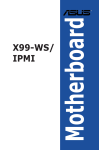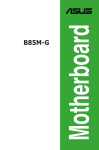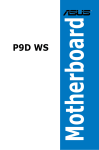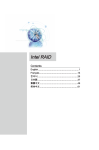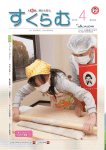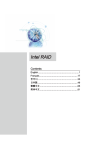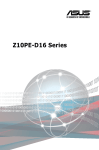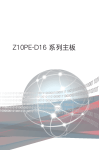Download Z10PE-D8 WS
Transcript
Z10PE-D8 WS J9804 第3刷 2014年11月 Copyright © 2014 ASUSTeK COMPUTER INC. All Rights Reserved. バックアップの目的で利用する場合を除き、本書に記載されているハードウェア・ソフトウェアを 含む、全ての内容は、ASUSTeK Computer Inc.(ASUS)の文書による許可なく、編集、転載、引用、 放送、複写、検索システムへの登録、他言語への翻訳などを行うことはできません。 以下の場合は、保証やサービスを受けることができません。 (1)ASUSが明記した方法以外で、修理、改造、交換した場合。 (2)製品のシリアル番号が読むことができない状態である場合。 ASUSは、本マニュアルについて、明示の有無にかかわらず、いかなる保証もいたしません。ASUS の責任者、従業員、代理人は、本書の記述や本製品に起因するいかなる損害(利益の損失、ビジネ スチャンスの遺失、データの損失、業務の中断などを含む)に対して、その可能性を事前に指摘し たかどうかに関りなく、責任を負いません。 本書の仕様や情報は、個人の使用目的にのみ提供するものです。また、予告なしに内容は変更さ れることがあり、この変更についてASUSはいかなる責任も負いません。本書およびハードウェア、 ソフトウェアに関する不正確な内容について、ASUSは責任を負いません。 本マニュアルに記載の製品名及び企業名は、登録商標や著作物として登録されている場合が ありますが、本書では、識別、説明、及びユーザーの便宜を図るために使用しており、これ らの権利を侵害する意図はありません。 ii もくじ ご注意 . ........................................................................................................................viii Federal Communications Commission Statement (原文)..................................... viii Canadian Department of Communications Statement (原文)............................ viii REACH (原文)............................................................................................................................ viii 安全上のご注意................................................................................................................ix このマニュアルについて...................................................................................................x Z10PE-D8 WS 仕様一覧...................................................................................................xii Chapter 1: 製品の概要 1.1 はじめに.......................................................................................................... 1-2 1.2 パッケージの内容........................................................................................... 1-2 1.3 シリアルナンバーシール................................................................................ 1-3 1.4 搭載機能.......................................................................................................... 1-3 1.4.1 製品の特徴..........................................................................................................1-3 1.4.2 ASUS の革新技術..............................................................................................1-5 Chapter 2: ハードウェア 2.1 始める前に...................................................................................................... 2-2 2.2 マザーボードの概要........................................................................................ 2-3 2.2.1 設置方向...............................................................................................................2-3 2.2.2 ネジ穴....................................................................................................................2-3 2.2.3 Z10PE-D8 WS マザーボードのレイアウト.................................................2-4 2.2.4 レイアウトの内容...............................................................................................2-5 2.3 CPU.................................................................................................................. 2-7 2.4 システムメモリー......................................................................................... 2-12 2.3.1 2.5 2.6 CPUの取り付け..................................................................................................2-7 2.4.1 概要.....................................................................................................................2-12 2.4.2 2.4.3 メモリー構成....................................................................................................2-12 メモリーを取り付ける...................................................................................2-14 拡張スロット................................................................................................ 2-15 2.5.1 拡張カードを取り付ける............................................................................2-15 2.5.2 拡張カードを設定する................................................................................2-15 2.5.3 割り込みの割り当て.....................................................................................2-16 2.5.4 PCI Express 3.0 x16 スロット (x16 モード)..........................................2-16 2.5.5 PCI Express 3.0 x16 (x8モード).................................................................2-16 オンボードボタン/スイッチ......................................................................... 2-18 iii 2.7 オンボードLED.............................................................................................. 2-20 2.8 ジャンパ......................................................................................................... 2-28 2.9 コネクター.................................................................................................... 2-32 2.9.1 バックパネルコネクター............................................................................2-32 2.9.2 内部コネクター..............................................................................................2-35 Chapter 3: 3.1 初めて起動する............................................................................................... 3-2 3.2 システムの電源をオフにする......................................................................... 3-3 3.2.1 OSのシャットダウン機能を使用する.......................................................3-3 3.2.2 電源ボタンを使用する...................................................................................3-3 Chapter 4: 4.1 4.2 4.3 4.4 iv 電源のオン/オフ BIOS BIOSの管理と更新.......................................................................................... 4-2 4.1.1 ASUS CrashFree BIOS 3...................................................................................4-2 4.1.2 EzFlash Utility.....................................................................................................4-3 4.1.3 BIOS Updater (Bupdater Utility)..................................................................4-4 BIOSセットアップユーティリティ................................................................. 4-6 4.2.1 メニュー画面......................................................................................................4-7 4.2.2 メインメニューバー........................................................................................4-7 4.2.3 メニュー...............................................................................................................4-8 4.2.4 サブメニュー......................................................................................................4-8 4.2.5 操作説明...............................................................................................................4-8 4.2.6 ヘルプ....................................................................................................................4-8 4.2.7 構成フィールド.................................................................................................4-8 4.2.8 ポップアップウィンドウ...............................................................................4-8 4.2.9 スクロールバー.................................................................................................4-8 Main................................................................................................................ 4-9 4.3.1 System Date [Day xx/xx/xxxx].....................................................................4-9 4.3.2 System Time [xx:xx:xx]....................................................................................4-9 AiTweaker .................................................................................................... 4-10 4.5 4.6 4.7 4.8 Advanced...................................................................................................... 4-13 4.5.1 ACPI Settings...................................................................................................4-14 4.5.2 SMART Settings..............................................................................................4-14 4.5.3 NCT6779D Super IO Configuration........................................................4-15 4.5.4 Onboard LAN I210 Configuration...........................................................4-16 4.5.5 Serial Port Console Redirection...............................................................4-17 4.5.6 APM.....................................................................................................................4-20 4.5.7 Advanced Power Management Configuration.................................4-21 4.5.8 PCI Subsystem Settings...............................................................................4-22 4.5.9 Network Stack Configuration...................................................................4-23 4.5.10 CSM Configuration........................................................................................4-24 4.5.11 Trusted Computing......................................................................................4-25 4.5.12 USB Configuration.........................................................................................4-26 4.5.13 ASMedia Storage Controller ....................................................................4-27 IntelRCSetup . .............................................................................................. 4-28 4.6.1 Processor Configuration.............................................................................4-29 4.6.2 Advanced Power Management Configuration.................................4-31 4.6.3 Common RefCode Configuration...........................................................4-32 4.6.4 QPI Configuration..........................................................................................4-33 4.6.5 Memory Configuration................................................................................4-34 4.6.6 IIO.........................................................................................................................4-37 4.6.7 PCH Configuration........................................................................................4-38 4.6.8 Miscellaneous Configuration....................................................................4-42 4.6.9 Server ME Configuration............................................................................4-43 4.6.10 Runtime Error Logging................................................................................4-43 Server Mgmt................................................................................................. 4-44 Event Logs.................................................................................................... 4-48 4.8.1 Change Smbios Event Log Settings.......................................................4-48 4.8.2 View Smbios Event Log...............................................................................4-49 4.9 Monitor......................................................................................................... 4-50 4.10 Security......................................................................................................... 4-51 4.11 Boot............................................................................................................... 4-54 4.12 Tool............................................................................................................... 4-55 4.13 Exit................................................................................................................ 4-56 v Chapter 5: 5.1 RAID RAID................................................................................................................ 5-2 5.1.1 RAID定義..............................................................................................................5-2 5.1.2 SATAストレージデバイスを取り付ける..................................................5-3 5.1.3 BIOSセットアップユーティリティでRAIDを設定する......................5-3 5.1.4 RAID 設定ユーティリティ.............................................................................5-3 5.2LSI Software RAID Configuration Utility . .................................................... 5-4 5.2.1 5.3 5.2.2 RAIDアレイの参照と追加...........................................................................5-11 5.2.3 イニシャライズ..............................................................................................5-12 5.2.4 RAIDアレイのリビルド................................................................................5-16 5.2.5 仮想ドライブの整合性チェック..............................................................5-18 5.2.6 RAIDアレイの削除.........................................................................................5-21 5.2.7 RAIDアレイを起動ドライブとしてセットする..................................5-22 5.2.8 ライトキャッシュ機能の設定...................................................................5-23 Intel® Rapid Storage Technology enterprise - SATA Option ROM............ 5-24 5.3.1 5.4 vi RAIアレイの作成...............................................................................................5-5 RAIDボリュームを作成する......................................................................5-25 5.3.2 RAIDボリュームを削除する......................................................................5-27 5.3.3 RAIDボリュームを解除する......................................................................5-28 5.3.4 Intel® Rapid Storage Technology enterprise - SATA Option ROMを閉じる......5-29 5.3.5 RAIDボリュームの再構築...........................................................................5-29 5.3.6 RAIDボリュームを起動デバイスとしてセットする.........................5-31 Intel® Rapid Storage Technology enterprise (Windows®)......................... 5-32 5.4.1 RAIDボリュームの作成................................................................................5-33 5.4.2 RAIDタイプの変更.........................................................................................5-35 5.4.3 ボリュームの削除..........................................................................................5-36 5.4.4 プリファレンス..............................................................................................5-37 Chapter 6: 6.1 インストール RAIDドライバーのインストール.................................................................... 6-2 6.1.1 RAID ドライバーを作成する........................................................................6-2 6.1.2 RAIDアレイにOSをインストールする......................................................6-4 6.2 サポートDVD...................................................................................................................6-13 6.3 サポートDVDを実行する ............................................................................. 6-13 6.4 6.5 ドライバー/ユーティリティのインストール............................................... 6-16 6.4.1 ASUS InstAllを使用する...............................................................................6-16 6.4.2 個別にインストールする............................................................................6-18 ユーティリティを使用する.......................................................................... 6-19 6.5.1 Ai Charger+......................................................................................................6-19 6.5.2 USB Charger+..................................................................................................6-20 Chapter7: 付録 A.1 ブロック図...................................................................................................... 7-2 A.2 オーディオ I/O接続......................................................................................... 7-3 ASUSコンタクトインフォメーション.......................................................................... 8-1 vii ご注意 Federal Communications Commission Statement (原文) This device complies with Part 15 of the FCC Rules. Operation is subject to the following two conditions: • This device may not cause harmful interference, and • This device must accept any interference received including interference that may cause undesired operation. This equipment has been tested and found to comply with the limits for a Class B digital device, pursuant to Part 15 of the FCC Rules. These limits are designed to provide reasonable protection against harmful interference in a residential installation. This equipment generates, uses and can radiate radio frequency energy and, if not installed and used in accordance with manufacturer’s instructions, may cause harmful interference to radio communications. However, there is no guarantee that interference will not occur in a particular installation. If this equipment does cause harmful interference to radio or television reception, which can be determined by turning the equipment off and on, the user is encouraged to try to correct the interference by one or more of the following measures: • Reorient or relocate the receiving antenna. • Increase the separation between the equipment and receiver. • Connect the equipment to an outlet on a circuit different from that to which the receiver is connected. • Consult the dealer or an experienced radio/TV technician for help. The use of shielded cables for connection of the monitor to the graphics card is required to assure compliance with FCC regulations. Changes or modifications to this unit not expressly approved by the party responsible for compliance could void the user’s authority to operate this equipment. Canadian Department of Communications Statement (原文) This digital apparatus does not exceed the Class B limits for radio noise emissions from digital apparatus set out in the Radio Interference Regulations of the Canadian Department of Communications. This class B digital apparatus complies with Canadian ICES-003. REACH (原文) Complying with the REACH (Registration, Evaluation, Authorization, and Restriction of Chemicals) regulatory framework, we publish the chemical substances in our products at ASUS REACH website at http://csr.asus.com/english/REACH.htm. viii 安全上のご注意 電気の取り扱い ・ 本製品、周辺機器、ケーブルなどの取り付けや取り外しを行う際は、必ずコンピューターと周 辺機器の電源ケーブルをコンセントから抜いて行ってください。お客様の取り付け方法に問 題があった場合の故障や破損に関して弊社は一切の責任を負いません。 ・ 電源延長コードや特殊なアダプターを用いる場合は専門家に相談してください。これらは、 回路のショート等の原因になる場合があります。 ・ ご使用の電源装置に電圧選択スイッチが付いている場合は、システムの損傷を防ぐために 電源装置の電圧選択スイッチがご利用の地域の電圧と合致しているかをご確認ください。ご 利用になる地域の電圧が不明な場合は、各地域の電力会社にお問い合わせください。 ・ 電源装置が故障した場合はご自分で修理・分解をせず、各メーカーや販売店にご相談ください。 ・ 光デジタルS/PDIFは、光デジタルコンポーネントで、クラス1レーザー製品に分類されてい ます。 (本機能の搭載・非搭載は製品仕様によって異なります) 不可視レーザー光です。ビームを直接見たり触れたりしないでください。 操作上の注意 ・ 作業を行う前に、本パッケージに付属のマニュアル及び取り付ける部品のマニュアルを全て 熟読してください。 ・ 電源を入れる前に、ケーブルが正しく接続されていることを確認してください。また電源コー ドに損傷がないことを確認してください。 ・ 各コネクタ及びスロット、ソケット、回路にクリップやネジなどの金属を落とさないようにして ください。電源回路のショート等の原因になります。 ・ 埃・湿気・高温・低温を避けてください。湿気のある場所で本製品を使用しないでください。 ・ 本製品は安定した場所に設置してください。 ・ 本製品をご自分で修理・分解・改造しないでください。火災や感電、やけど、故障の原因となり ます。修理は弊社修理センターまたは販売代理店にご依頼ください。 回収とリサイクルについて 使用済みのコンピューター、ノートパソコン等の電子機器には、環境に悪影響を与える有害物質が 含まれており、通常のゴミとして廃棄することはできません。 リサイクルによって、使用済みの製品 に使用されている金属部品、プラスチック部品、各コンポーネントは粉砕され新しい製品に再使用 されます。また、その他のコンポーネントや部品、物質も正しく処分・処理されることで、有害物質の 拡散の防止となり、環境を保護することに繋がります。 ASUSは各国の環境法等を満たし、またリサイクル従事者の作業の安全を図るよう、環境保護に関 する厳しい基準を設定しております。ASUSのリサイクルに対する姿勢は、多方面において環境保護 に大きく貢献しています。 本機は電気製品または電子装置であり、地域のゴミと一緒に捨てられません。また、本機の コンポーネントはリサイクル性を考慮した設計を採用しております。なお、廃棄の際は地域の 条例等の指示に従ってください。 本機に装着されているボタン型電池には水銀が含まれています。通常ゴミとして廃棄しないで ください。 ix このマニュアルについて このマニュアルには、マザーボードの取り付けや構築の際に必要な情報が記してあります。 マニュアルの概要 本章は以下のChapter から構成されています。 • Chapter 1: 製品の概要 マザーボードについての説明 • Chapter 2: ハードウェア マザーボードのレイアウトやボタン、スイッチ、コネクターの説明 • Chapter 3: 電源のオン/オフ 電源オン/オフの操作説明 • Chapter 4: BIOS BIOSの管理と更新、BIOSセットアップユーティリティのパラメーターの説明 • Chapter 5: RAID ユーティリティを使用したRAIDアレイの構築方法についての説明 • Chapter 6: インストール RAIDドライバーのインストール、各種ドライバーやユーティリティのインストールについての 説明 • Chapter 7: 付録 製品に関する追加情報 参考情報 1. ASUSオフィシャルサイト(http://www.asus.com/) 多言語に対応した弊社ウェブページで、製品のアップデート情報やサポート情報をご確認 いただけます。 2. 追加ドキュメント パッケージ内容によっては、追加のドキュメントが同梱されている場合があります。注意事項 や購入店・販売店などが追加した最新情報などです。これらは、本書がサポートする範囲に は含まれていません。 ドライバーとユーティリティのダウンロード ASUSオフィシャルページから、ドライバーやユーティリティをダウンロードすることがで きます。 1. ASUSオフィシャルサイト(http://www.asus.com)にアクセスします。 2. お使いの製品のページに移動します。 3. [サポート] - [ドライバーとツール] の順にクリックします。 4.お使いのOSを選択し、内容をよく読んでご利用になるドライバーやユーティリティを ダウンロードします。 x このマニュアルの表記について 本書には、製品を安全にお使いいただき、お客様や他の人々への危害や財産への損害を未然に 防止していただくために、守っていただきたい事項が記載されています。次の内容をよくご理解 いただいた上で本文をお読みください。 警告: 作業人が死亡する、または重傷を負う可能性が想定される内容を示しています。 注意: ハードウェアの損傷やデータの損失の可能性があることを示し、その危険を回 避するための方法を説明しています。 重要: 作業を完了するために必要な指示や設定方法を記載しています。 メモ: 製品を使いやすくするための情報や補足の説明を記載しています。 表記 太字 選択するメニューや項目を表示します。 斜字 文字やフレーズを強調する時に使います。 <Key> < > で囲った文字は、キーボードのキーです。 例: <Enter>→Enter もしくはリターンキーを押してください。 <Key1+Key2+Key3> 一度に2つ以上のキーを押す必要がある場合は(+)を使って示し ています。 例: <Ctrl+Alt+Del> Command 記載されているとおりにコマンドを入力します。コマンド中の角括 弧には適宜必要な情報を入力してください。角括弧は入力しない でください。 本書に記載の内容(安全のための注意事項を含む)は、製品やサービスの仕様変更などにより、 予告なく変更される場合があります。あらかじめご了承ください。 xi Z10PE-D8 WS 仕様一覧 対応CPU LGA2011-v3 ソケット×2 Intel® Xeon® プロセッサー E5-2600 v3 製品ファミリー QPI 6.4 / 8.0 / 9.6 GT/s * 最新の対応状況について、詳しくはASUSオフィシャルサイトをご覧ください。 搭載チップセット Intel® C612 チップセット DDR4 DIMM スロット×8 (物理CPU1個につき 4チャンネル/4DIMM) 最大 512 GB DDR4 2133 / 1866 / 1600 MHz RDIMM/LRDIMM 対応 対応メモリー 対応メモリーモジュール RDIMM: 4GB、8GB、16GB、32GB LRDIMM: 32GB、64 GB クアッドチャンネルメモリーアーキテクチャ * 最新の対応状況について、詳しくはASUSオフィシャルサイトをご覧ください。 拡張スロット 画面出力機能 マルチGPU対応 PCI Express 3.0 x16スロット ×7: PCIe 3.0 x16スロット ×4 (@x16/x16 または @x8/x8/x8/x8) PCIe 3.0 x16スロット ×2 (@x16/x16) PCIe 3.0 x16スロット ×1 (@x8)* ASpeed AST2400 32MB VGA ポート(VGAブラケットに搭載) - 最大解像度 1920 x 1200@60Hz NVIDIA® 4-Way SLI™ Technology AMD CrossFireX™ Technology (最大4way/4GPU構成) Intel® C612 チップセット SATA 6Gb/s ポート×8 SATAコントローラー ×4ポート (SATA1-4) [グレー] sSATAコントローラー ×4ポート (SSATA1-4) [ブラック] SATA Express ポート ×1 (SATA6Gb/s ポート ×2) M.2 スロット ×1 (Socket 3 [Key M]、Type 2260/2280/22110対応)* ストレージ機能 Intel® RSTe ソフトウェアRAID 0/1/5/10 対応 (Windows® のみ) LSI MegaRAID ソフトウェアRAID 0/1/10 対応 (Windows® / Linux)** ASMedia® SATA Express コントローラー SATA Express ポート ×1 (SATA6Gb/s ポート ×2) *M.2スロットは、SATAインターフェース、PCIeインターフェース両規格のSSDモジュ ールに対応しています。 **LSI MegaRAID はIntel® チップセット内蔵SATA コントローラーが制御するSATA 6Gb/s ポート (SATA1-4) [グレー] およびSATA Express ポート (SATAEXPRESS2) のみをサポートします。 xii Z10PE-D8 WS仕様一覧 LAN機能 Intel® Ethernet Controller I210-AT×2 Realtek® ALC1150(7.1チャンネル HDオーディオコーデック) - SN比: 112dbのステレオライン出力とSN比: 104dbのライン入力をサポ ート - 192kHz/24bit ロスレスサウンド対応 オーディオ機能 - Blu-ray オーディオコンテンツプロテクション対応 - DTS UltraPC II - DTS Connect - ジャック検出、マルチストリーミング、フロントパネル・ジャックリタスキ ング - 光デジタルS/PDIF出力ポート(バックパネル) Intel® C612 チップセット - USB 3.0 ポート ×4 (バックパネル) USB機能 - USB 2.0 ポート ×4 (基板上コネクター×1基、バックパネル×2ポート) ASMedia® USB 3.0 コントローラー - USB 3.0 ポート ×6 (基板上コネクター×2基、バックパネル×2ポート) デジタル電源設計 - CPU用デジタル電源回路 8フェーズ - メモリー用デジタル電源回路 2フェーズ 静音サーマルデザイン 搭載機能 - ヒートパイプを採用したファンレス設計 EZ DIY - CrashFree BIOS 3 - EzFlash Utility - MyLogo 2 - 多言語 BIOS - PCI Express 3.0 x16スロットを7基搭載 - ASUS Dr. Power ワークステーションの 特殊機能 - Q-Code Logger - USB BIOS Flashback - ASWM Enterprise - サーバー管理モジュールASMB8-iKVM(別売)に対応 USB 3.0コネクター×6 [ブルー] USB 2.0コネクター×2 USB BIOS Flashback ボタン×1 バックパネル インターフェース Q-Code Logger ボタン×1 PS/2コンボポート ×1 (キーボード/マウス両対応) LAN ポート×2 (RJ-45タイプ) 光デジタル S/PDIF 出力ポート×1 オーディオ I/O ポート×6 (7.1チャンネル対応) xiii Z10PE-D8 WS仕様一覧 USB 3.0コネクター×2(19ピン) USB 2.0コネクター×1 (9ピン) M.2 スロット ×1 (Socket 3 [Key M]、Type 2260/2280/22110対応) 2ピン ケース開閉検出コネクター×1 SATA Expressポート×2 SATA 6Gb/sポート×8 4ピン CPUファンコネクター×2 4ピン ケースファンコネクター×7 シリアルポートコネクター ×1 RAID設定ジャンパ×1 VGAコネクター×1 フロントパネルオーディオコネクタ−×1 システムパネルコネクター×1 基板上 インターフェース 補助パネルコネクター×1 Dr.Power スイッチ×1 SMBus 設定ジャンパ×1 デジタルオーディオコネクター×1 Clear CMOS ジャンパ×1 TPMヘッダー×1 24ピン MBU電源コネクター×1 8ピン EPS12V電源コネクター×2 6ピン PCI Express用電源コネクター×1 電源ボタン×1 リセットボタン×1 MEファームウェアリカバリージャンパ×1 DDR4 熱感知設定ジャンパ×1 PMBus 1.2 設定ジャンパ×1 ASMB8コネクター×1 BIOS機能 128 Mb Flash ROM、UEFI BIOS, PnP、WfM2.0、SM BIOS 2.6.1、 ACPI 3.0、EzFlash Utility、ASUS CrashFree Technology 管理機能 WfM 2.0、DMI 2.0、WOL by PME、PXE サポートDVDの 主な内容 ドライバー各種 ASUS ユーティリティ各種 マニュアル各種 フォームファクター SSI EEBフォームファクター: 30.5cm × 33.02cm (12インチ × 13インチ) * ** xiv 製品は性能・機能向上のために、仕様およびデザインを予告なく変更する場合があります。 OSの対応状況や製品の最新情報については、ASUSオフィシャルサイトをご覧ください。 Chapter 1: 製品の概要 製品の概要 マザーボードについての説明 1 1.1 はじめに この度はASUS製品をお買い上げいただき、誠にありがとうございます。本マニュアルでは、 本製品の設置方法、接続方法、各種機能について説明をしています。お客様に本製品を末永 くご愛用いただくためにも、ご使用前このユーザーマニュアルを必ずお読みください。 1.2 パッケージの内容 製品パッケージに以下のものが揃っていることを確認してください。 数量 1 VGAブラケット ブラケット/ケーブル アクセサリー 12 (6 pac) SATA 6Gb/s ケーブル シリアルポートブラケット 2ポート USB 2.0 ブラケット I/O シールド 1 1 1 2-Way SLI ブリッジ コネクター 1 3-Way SLI ブリッジ コネクター 1 4-Wat SLI ブリッジ コネクター 1 1 1 ASWM ENTERPRISE SDVD アプリケーションCD サポートDVD 万一、付属品が足りない場合や破損していた場合は、すぐにご購入元にお申し出ください。 オプション品(別売) PIKE II 3008 PIKE II 3108 ASMB8-iKVM PEB-10G/57840-2S PEB-10G/57811-1S 説明 12Gb/s SAS対応 8ポートのSAS/SATAポートを搭載するエンター プライズ向けRAIDカード 12Gb/s SAS対応 8ポートのSAS/SATAポートを搭載するエンタープ ライズ向けハードウェアRAIDカード IPMI 2.0に準拠したサーバー管理モジュール 10Gb/sのSFP+ポートを2つ備えるネットワークアダプター 10Gb/sのSFP+ポートを1つ備えるネットワークアダプター オプション品のお取扱いは国や地域によって異なります。あらかじめご了承ください。 1-2 Chapter 1: 製品の概要 1.3 シリアルナンバーシール 修理やサポートを受ける際には製品の「シリアルナンバー」が必要となります。シリアルナ ンバーシールは製品に貼付されています。シリアルナンバーシールは絶対に剥がさないでく ださい。シリアルナンバーが不明の場合、各種サービスが受けられない場合があります。 Z10PE-D8 WS xxS1xxxxxxxx 1.4 搭載機能 1.4.1 製品の特徴 Made in Taiwan 合格 最新プロセッサーに対応 本製品は、LGA2011-v3パッケージのIntel® Xeon® プロセッサー E5-2600 v3 製品ファミリーを サポートしています。これらのプロセッサーはクアッドチャンネルによるDDR4メモリーコント ロールとPCI Express 3.0 をサポートしており、非常に優れたシステムパフォーマンスを発揮す ることができます。CPUソケット同士を結ぶインターフェースQuick Path Interconnect(QPI) は2本用意されており、リンク速度は最大9.6GT/sと前世代よりも高速化されています。 Intel® AVX 2 Intel® Xeon® プロセッサー E5-2600 v3 製品ファミリーはIntel® Advanced Vector Extensions 2 (AVX2)により、高い整数演算能力が求められるワークロード向けに整数ベクトル命令の帯域を 1クロック・サイクルあたり前世代比で倍となる256bitへと強化したことで、多くの場面でパフォー マンスが最大2倍に向上します。 次世代プロセッサー電源管理 Intel® Xeon® プロセッサー E5-2600 v3 製品ファミリーは、電圧レギュレーターのプロセッサー 統合やコアごとの周波数制御機能などの追加により、従来と比べ電力効率を大幅に改善します。 DDR4メモリーサポート 本製品は転送速度1600 ~ 2133MT/s までのDDR4メモリーモジュールをサポートしています。 DDR4メモリーは低電力化により1.2Vでの動作が可能となっており、標準的なDDR3メモリーと比 較し約40%の消費電力改善を実現しています。 PCI Express® 3.0 最新のPCI Express インターフェース規格、PCI Express 3.0(Gen3)は、エンコード方式の改善など により従来の約2倍のパフォーマンスを発揮します。x16リンクでの合計帯域幅は双方向で32GB/s で、 PCI Express2.0の2倍の帯域幅となり、下位互換性を有したPCI Express 3.0 は、ユーザーに今まで にない利便性の高い最高のパフォーマンスを提供します。また、高度なグラフィックスパフォーマ ンスや将来の拡張性を要求するユーザーにとって、なくてはならない最新のテクノロジーです。 ASUS Z10PE-D8 WS 1-3 PCI Express 3.0 x4接続対応 M.2スロット 本製品はM.2スロットを搭載しています。M.2規格はSATA Revision 3.2で策定された最大10Gb/s 転送速度を実現する新しいインターフェース規格です。本製品のM.2スロットはPCI Express 3.0x4 レーン接続にも対応しており、通常のM.2スロットと比較して3倍以上も高速な最大32Gb/sの転送 速度を実現することが可能です。 Intel® C612 チップセット Intel® C612 チップセットは、大規模テクニカルクラスターからデータセンター、中小規模ビジネス まで、あらゆる場で使用されるサーバーやワークステーションなどの機器に最適なIntel® Xeon® プロセッサー E5-2600 v3 製品ファミリーをサポートしています。インテル® C612 チップセットは 、柔軟性に優れた8つの PCI Express 2.0 (x1、x2、x4) ポート、10のSATA 6Gb/s ポート、6つのUSB 3.0 ポート、8つのUSB 2.0 ポート、Intel® Rapid Storage Technology enterprise (Intel® RSTe)など をサポートしています。 Intel® I210-ATを2基搭載 本製品は、優れたデータ転送性能を低いCPU使用率で実現するIntel® Ethernet Controller I210ATを2基搭載しており、1000BASE-T対応のLANポートを2ポート使用することができます。Intel® Ethernet Controller I210-ATはGbE MAC (メディアアクセス制御) と1000BASE-T 物理層 (PHY) ポ ートまたはSGMII/SerDes ポートを完全統合しており、外部PHYへの接続が可能です。 温度、電圧、ファンを監視 温度や電圧の管理はシステムの安定性に関連する重要な要素です。本製品にはモニタリングセ ンサーが搭載されており、CPU温度、冷却ファンの回転数、各種電圧を容易に確認することができ ます。 SATA Express対応 本製品はSATA Expressポートを搭載しています。SATA Express はSATA Revision 3.2で策定され た最大10Gb/sの転送速度を実現する新しいインターフェース規格です。SATA Expressは従来の SATAと下位互換性があり、SATA 6Gb/sデバイスを2基接続することも可能です。 1-4 Chapter 1: 製品の概要 1.4.2 ASUS の革新技術 ASUSファンコントロールテクノロジー 本製品にはASUS独自のファンコントロールテクノロジーが搭載されており、用途や環境に合わせ てマザーボードに取り付けられたファンを制御することができます。 最大7枚のビデオカードを搭載可能 本製品が搭載する7本のPCI ExpressスロットはすべてPCI Express 3.0に対応しており、すべての スロットがx16形状となっているため最高7枚のビデオカードを搭載することができます。マルチ GPU技術のNVIDIA® SLI™ またはAMD CrossFireX™ では、フルスペックの16レーン4本による 4-way構成にも対応します。 Q-Code Logger Q-Code LoggerはボタンをワンプッシュするだけでPOSTコード(起動時の自己診断テスト)のロ グをUSBメモリーに書き出すことができる、優れたトラブルシューティング機能です。コンピュータ ーのケースを開ける必要はありません。ワークステーションに異常が発生した場合、USBメモリー を隣接するUSBポートに接続し、バックパネルのQ-Code Logger ボタンを押すだけで、POSTコー ドのログをUSBメモリーに書き出すことができます。 ProCool 電源コネクター ProCool電源コネクターは、ASUSが開発した新しい電源コネクターです。従来の電源コネクタと比 べて耐久性が高く高効率で低発熱です。本製品では、電気部品から電源コネクターにいたるまで 性能と耐久性を追求した設計を行っています。 ASUS Dr.Power ASUS Dr. Powerは、自動的に電源ユニットに関する問題を検出する独自機能です。この機能では 専用のLED、スイッチ、アプリケーションを組み合わせることで電源ユニットの状態を監視し、電源 ユニットがシステムに適切な電力を供給できない場合にメッセージや警告を発します。この機能 により、システムの予期せぬシャットダウンや故障を未然に防ぐことができるでしょう。 Ai Charger+ Ai Chager+は、ASMedia® USB 3.0 コントローラーでiPod/iPhone/iPadやBC 1.1対応デバイス を標準のUSBデバイスと比較して約3倍の速度で充電することができます。Battery Charging Version 1.1 (BC 1.1) は、USB Implementers Forum (USB-IF) が認定するUSB充電機能で、USBデ バイスの充電速度を標準的なUSBデバイスよりも高速化することを目的に開発されました。 USB Charger+ USB Charger+は、特定のUSBポートに接続したすべてのUSBデバイスを標準USBデバイスと比較し て約3倍の速さで充電することができる機能です。 この機能を有効に設定することで、コンピュータ ーがシャットダウンされている状態でもスタンバイ電源でUSB機器を充電することができます。 ASUS Z10PE-D8 WS 1-5 1-6 Chapter 1: 製品の概要 Chapter 2: ハードウェア ハードウェア マザーボードのレイアウトやボタン、スイッチ、コネクターの説明 2 2.1 始める前に パーツの取り付けや設定変更の際は、次の事項に注意してください。 2-2 • 各パーツを取り扱う前に、コンセントから電源ケーブルを抜いてください。 • 静電気による損傷を防ぐために、各パーツを取り扱う前に、静電気除去装置に触れるな ど、静電気対策をしてください。 • IC部分には絶対に手を触れないように、各パーツは両手で端を持つようにしてください。 • 各パーツを取り外すときは、必ず静電気防止パッドの上に置くか、コンポーネントに付属 する袋に入れてください。 • パーツの取り付け、取り外しを行う前に、電源ユニットのスイッチをオフにし、電源ケーブ ルがコンセントから抜かれていることを確認してください。電力が供給された状態での作 業は、感電、故障の原因となります。 Chapter 2: ハードウェア 2.2 マザーボードの概要 システム構築の際は、ご使用されるケースの仕様をご確認の上、本製品がご使用されるケースに 対応していることをご確認ください。 マザーボードの取り付けや取り外しを行う前に、必ず電源ケーブルをコンセントから抜き、全て の接続コードを外した状態で行ってください。電源コードを接続したまま作業を行うと、ケガや マザーボード、コンポーネントの故障の原因となる恐れがあります。 2.2.1 設置方向 マザーボードのバックパネルをケースの背面部分に合わせ、マザーボードを正しい向きで取り付 けます。誤った取り付けを行うと、製品の破損、故障の原因となりますのでご注意ください。 2.2.2 ネジ穴 ネジ穴は10カ所あります。ネジ穴の位置を合せてマザーボードをケースに固定します。 ネジをきつく締めすぎないでください。マザーボードの破損の原因となります。 この面をケースの 背面に合わせます ASUS Z10PE-D8 WS 2-3 2.2.3 2-4 Z10PE-D8 WS マザーボードのレイアウト Chapter 2: ハードウェア 2.2.4 レイアウトの内容 スロット/ソケット 1. CPU ソケット ページ 2-7 2. DDR4 DIMM スロット 2-12 3. PCI Express x16 スロット 2-16 オンボードスイッチ ページ 1. 電源ボタン 2-18 2. リセットボタン 2-18 3. Dr. Power スイッチ (DR_POWER) 2-19 オンボード LED ページ 1. メモリーエラーLED (ERR_DIMMA1/B1/C1/D1/E1/F1/G1/H1) 2-20 2. ベースボード管理コントローラーLED (BMC_LED1) 2-20 3. ロケーションLED (LOCLED2) 2-21 4. CATERR LED (CATTERR_LED1) 2-21 5. CPUエラーLED (ERR_CPU1、 ERR_CPU2) 2-22 6. M.2 LED (M2_LED) 2-22 7. Dr. Power LED (PGLED3) 2-23 8. Q-Code LED (LED1) 2-24 ジャンパ ページ 1. Clear CMOS ジャンパ (CLRTC1) 2-28 2. VGAコントローラー設定ジャンパ(VGA_SW1) 2-29 3. SMBus 設定ジャンパ (TESLA_M_SW) 2-29 4. RAID設定ジャンパ (3ピン RAID_SEL1) 2-30 5. MEファームウェアリカバリージャンパ (3ピン ME_RCVR1) 2-30 6. DDR4 熱感知設定ジャンパ (3ピン DIMMTRIP1) 2-31 7. PMBus 1.2 設定ジャンパ (3ピン SMART_PSU1) 2-31 ASUS Z10PE-D8 WS 2-5 リアパネルコネクター ページ 1. PS/2 コンポポート(キーボード/マウス両対応) 2-32 2. Q-Code Loggerボタン 2-32 3. 光デジタルS/PDIF出力ポート 2-32 4. USB 3.0 ポート 5/6 2-32 5. LANポート2 2-32 6. LANポート1 (BMCと共有) 2-32 7. オーディオI/Oポート 2-32 8. USB 2.0 ポート 7/8 2-32 9. USB BIOS Flashback ボタン 2-32 10. USB 3.0 ポート 3/ 4 2-32 11. USB 3.0 ポート 1/2 2-32 内部コネクター ページ 1. ハードディスクアクティブLEDコネクター (4ピン HDLED1) 2-6 2-35 2. USB 2.0 コネクター (10-1ピン USB910) 2-35 3. USB 3.0 コネクター(20-1ピン USB3_34; USB3_E12) 2-36 4.CPU、フロント/リアケース ファンコネクター (4ピン CPU_FAN1-2、 FRNT_FAN1–5、 REAR_FAN1-2) 2-36 5. SMBus電源コネクター (PSUSMB1) 2-37 6. シリアルポートコネクター (10-1ピン COM1) 2-37 7.SATA 6Gb/s ポート (7ピン SATA1-4 [グレー]) SATA 6Gb/s ポート (7ピン SSATA1-4 [ブラック]) 2-38 8.SATA Express ポート (7ピン SATAEXPRESS1、SATAEXPRESS2) 2-39 9.シリアルリンク汎用入出力コネクター (6-1ピン SGPIO1、SSGPIO1) 2-39 10. M.2スロット (NGFF1) 2-40 11. TPMコネクター (20-1ピン TPM1) 2-40 12.ATX電源コネクター (24ピン EATXPWR1、8ピン EATX12V1/EATX12V2、6ピン EATX12V3) 2-41 13. ケース開閉検出コネクター (2ピン INTRUSION) 2-42 14. システムパネルコネクター (20-1ピン F_PANEL) 2-43 15. 補助パネルコネクター (20-2 ピン AUX_PANEL1) 2-44 16. デジタルオーディオコネクター (4-1ピン SPDIF_OUT) 2-45 17. ASMB8コネクター (14-1ピン ASMB8) 2-45 18. VGAコネクター (VGA_HDR1) 2-46 19. フロントパネルオーディオコネクター (10-1ピン AAFP) 2-46 Chapter 2: ハードウェア 2.3 CPU 本製品には、Intel® Xeon® プロセッサー E5-2600 v3 製品ファミリーに対応するLGA2011-v3 パッケージ用CPUソケットが搭載されいてます。 2.3.1 • 本製品をご購入後、すぐにソケットキャップがCPUソケットに装着されていること、CPU ソケットの接触部分(ピン)が曲がっていないことをご確認ください。ソケットキャ ップがCPUソケットに装着されていない場合やCPUソケットの接触部分、 マザーボ ードのコンポーネントに不足や損傷が見つかった場合は、すぐに購入店または販 売代理店のお客様相談窓口にお問い合わせください。 • CPUを取り付けた後もCPUソケットキャップは大切に保管してください。CPUソケットキャ ップは、輸送時にソケット内のピンの保護として必要になります。 万が一、CPUソケット キャップが無い状態で修理を依頼されますと、いかなる場合も保証対象外になりますの でご注意下さい。 • 製品保証は、CPUの間違った取り付け・取り外しに起因する故障及び不具合には適用され ません。 CPUの取り付け 手順 1. マザーボードのCPUソケットの位置を確認します。シングルCPU構成時はCPU1側に CPUを取り付けます。 CPUを取り付ける際は、ロードレバーが左側を向くようにマザーボードを置いてください。 三角マーク ASUS Z10PE-D8 WS 2-7 2. CPUソケット左側のロードレバーを押し下げ(A)、内側にずらしロックを解除します(B)。 ロックが解除されるとロードレバーは自動的に持ち上がります(C)。 ソケットピンの損傷防止のため、ソケットキャップはCPUを取り付けるまで外さないでく ださい。 ロードレバー 3. 2-8 手順2と同様にCPUソケット右側のロードレバーを押し下げ(D)、内側にずらしロックを 解除します(E)。ロックが解除されるとロードレバーは自動的に持ち上がります(F)。 Chapter 2: ハードウェア 4. CPUソケット左側のロードレバーを軽く 押し下げると(G)ロードプレートの先 端が浮き上がります。 ロードプレート先端 ロードレバーを押し下げすぎないよう にご注意ください。 5. ロードプレートの先端を持ち、ゆっくりと手 前に開きます(H)。 ロードプレート 6. CPU上の三角マークがCPUソケットの右 上にくるように手に持ちます。 7. CPUソケットの突起とCPUの切り欠きが 合うように向きを揃え、真上からそっと 乗せるようにしてCPUを装着します。 三角マーク CPUソケットのピンは非常に曲がりや すいので押し込まないようご注意くだ さい。 8. ゆっくりとロードプレートを閉じます。 ロードプレートを閉じる際は、無理な 力を掛けないようご注意ください。 ASUS Z10PE-D8 WS 2-9 9. ロードプレートの先端をロードレバーで押させるようにして(J)、CPUソケット右側 のロードレバーを押し下げ(I)元の位置にレバーを収納しロックします(K)。 ロードプレートを押さえるようにCPUソケット右側のロードレバーを押し下げると、CPUソケット キャップは自動的に外れます。 CPUを取り付けた後もCPUソケットキャップは大切に保管してください。CPUソケットキャップは、 輸送時にソケット内のピンの保護として必要になります。 万が一、CPUソケットキャップが無い 状態で修理を依頼されますと、いかなる場合も保証対象外になりますのでご注意下さい。 CPUソケット キャップ 10. 2-10 CPUソケット左側のロードレバーを押 し下げ(L)元の位置にレバーを収納し ロックします(M)。 Chapter 2: ハードウェア 11. CPUクーラーを取り付けるため、サーマ ルグリス(放熱グリス)をCPUの表面に 均一に塗布します。 CPUクーラーに既にサーマルグリスが 塗布されている場合には、次の手順に 進んでください。 サーマルグリスは有毒物質を含んでいます。万一目に入った場合や、肌に直接触れた場合 は洗浄後、すぐに医師の診断を受けてください。 12. マザーボード上のCPU_FAN コネクターにCPUファンケーブルを接続します。 ハードウェアモニタリングエラーが発生した場合は、CPUファンケーブルの接続を再度確 認してください。 ASUS Z10PE-D8 WS 2-11 2.4 システムメモリー 2.4.1 概要 本製品には、DDR4 メモリーに対応したDIMMスロットが8基搭載されています。 2.4.2 メモリー構成 本製品のメモリースロットには、4GB、8GB、16GB、32GBのRDIMM、または32GB、64 GBの LRDIMMを取り付けることができます。 2-12 • 最新の対応状況について、詳しくはASUSオフィシャルサイトをご覧ください。 • CPU1用にはDIMM_A1スロット、CPU2用にはDIMM_E1スロットへ優先的にモジュー ルを取り付けてください。 • 同じCASレイテンシを持つメモリーを取り付けてください。またメモリーは同じベン ダーの同じ製造週の製品を取り付けることをお勧めします。 • ヒートシンクの装着されたメモリーモジュールはCPUクーラーと物理的干渉が発生す る場合がありますのでご注意ください。 Chapter 2: ハードウェア シングル CPU 構成 シングルCPU構成 (CPU1) 1枚 2枚 4枚 A1 B1 P P P P P DIMM C1 D1 P P B1 C1 D1 P P P P デュアルCPU構成 デュアルCPU 構成 (CPU1 & CPU2) 2枚 4枚 8枚 A1 P P P ASUS Z10PE-D8 WS DIMM E1 P P P F1 G1 H1 P P P P 2-13 2.4.3 メモリーを取り付ける 1. クリップを外側に倒し、メモリースロット のロックを解除します。 2. メモリーノッチがメモリースロットキーに 一致するように、メモリーをスロットに合 わせます。 メモリーノッチ メモリースロットキー クリップ メモリーには取り付ける向きがあります。間違った向きでメモリーを無理にスロットに差し込む と、メモリーが損傷する原因となります。 3. メモリーの両端を持ち、メモリースロット に対して垂直に挿し込みます。 クリップが 所定の場所に戻りメモリーが正しく取り付 けられるまで、メモリーの両端を同時に押 します。 クリップ メモリーの損傷を防ぐため、メモリーは常にスロットに対し垂直に差し込んでください。 最新のメモリー対応状況について、詳しくはASUSオフィシャルサイトをご覧ください。 (http://www.asus.com) メモリーを取り外す 1. クリップを外側に倒して、メモリーのロッ クを解除します。 2. メモリーをスロットに対して垂直に引き 抜きます。 クリップを外側に倒す際にメモリーを軽く引き上げると、メモリーに負荷をかけず簡単に引き 抜くことができます。 2-14 Chapter 2: ハードウェア 2.5 拡張スロット 拡張カードを取り付ける前に、本項に記載してある内容をよくお読みください。 拡張カードの追加や取り外しを行う際は、必ず電源をオフにし、電源ケーブルを抜いてから行 ってください。電源ケーブルを接続したまま作業をすると、負傷やマザーボードコンポーネント の損傷の原因となります。 2.5.1 拡張カードを取り付ける 手順 1. 拡張カードを取り付ける前に、拡張カードに付属するマニュアルをよく読み、拡張カードの 使用に必要なハードウェアの設定を行ってください。 2. マザーボードをケースに取り付けている場合は、ケースのカバーを開けます。 3. 拡張カードを取り付けるスロットのブラケットカバーを取り外します。ネジは後で使用する ので、大切に保管してください。 4. 拡張カードの端子部分をスロットに合わせ、拡張カードがスロットに完全に固定されるま でしっかり挿し込みます。 5. 拡張カードのブラケット部をネジで固定します。 6. カバーを取り付け、ケースを閉じます。 2.5.2 拡張カードを設定する 拡張カードを取り付けた後、設定を行い拡張カードを使用できるようにします。 1. システムを起動し、必要に応じてBIOSの設定を行います。 2. システム情報ツールなどを使用し、新しく追加された拡張カードにIRQ(割り込み要求)が割 り当てられていることを確認します。 3. 拡張カード用のデバイスドライバーやソフトウェアをインストールします。 拡張カードを共有スロットに挿入する際は、ドライバーがIRQの共有をサポートすること、また は、カードがIRQ の割り当てを必要としないことを確認してください。IRQ の割り当てが正しく 行われていないと、IRQを要求する2つのグループが干渉してシステムが不安定になり、拡張カ ードが動作しない場合があります。 ASUS Z10PE-D8 WS 2-15 2.5.3 割り込みの割り当て 割り込み要求(IRQ)の割り当て IRQ 優先順位 標準機能 0 1 1 2 システムタイマー キーボードコントローラー 2 - プログラミング可能な割り込み 3* 11 通信ポート (COM2) 4* 12 通信ポート (COM1) 5* 13 -- 6 14 フロッピーディスクコントローラー 7* 15 -- 8 3 システムCMOS/リアルタイムクロック 9* 4 ACPI モード(使用時) 10* 5 PCI ステアリング用 IRQホルダー 11* 6 PCI ステアリング用 IRQホルダー 12* 7 PS/2 互換マウスポート 13 8 数値演算プロセッサー(コプロセッサー) 14* 9 プライマリ IDEチャンネル 15* 10 セカンダリ IDEチャンネル * これらIRQは、一般的にISAデバイスまたはPCIデバイスで使用されています。 2.5.4 PCI Express 3.0 x16 スロット (x16 モード) CPU1は第1スロット(PCIEX16_1)と第3スロット(PCIEX16_3)でリンク速度x16をサポートします。 ただし、第2スロット(PCIEX16_2)または第4スロット(PCIEX16_4)が使用されている場合、第1スロ ット(PCIEX16_1)、第3スロット(PCIEX16_3)のリンク速度は自動的にx8に切り替わります。 CPU2は第5スロット(PCIEX16_5)と第7スロット(PCIEX16_7)でリンク速度x16をサポートします。 これらのスロットはビデオカードやサーバー向け拡張カードの取り付けに適しています。 2.5.5 PCI Express 3.0 x16 (x8モード) CPU1は第2スロット(PCIEX16_2)と第4スロット(PCIEX16_4)でリンク速度x8をサポートします。 CPU2は第6スロット(PCIEX16_6)でリンク速度x8をサポートします。 2-16 Chapter 2: ハードウェア マザーボードレイアウト PCIEX16_1 PCI Express 3.0 x16 スロット (PCIEX16_2 に拡張カードを取り付けるとリンク速度は自動的にx8に切り 替わります) PCIEX16_2 PCI Express 3.0 x16 スロット (最大x8動作) PCIEX16_3 PCI Express 3.0 x16 スロット (PCIEX16_4 に拡張カードを取り付けるとリンク速度は自動的にx8に切り 替わります) PCIEX16_4 PCI Express 3.0 x16 スロット (最大x8動作) PCIEX16_5 PCI Express 3.0 x16 スロット PCIEX16_6 PCI Express 3.0 x16 スロット (最大x8動作) PCIEX16_7 PCI Express 3.0 x16 スロット ASUS Z10PE-D8 WS 2-17 2.6 オンボードボタン/スイッチ マザーボード上に搭載されているボタンやスイッチは、バラック状態での作業や特定機能のオン/ オフを容易に行うことができるように設計されています。 1. 電源ボタン (PWR_SW) 本製品には電源ボタンが搭載されており、別途電源ボタンを接続することなくシステムの 電源をオンにすることができます。電源ボタンはシステムに電力が供給されている場合に も点灯します。拡張カードなどの取り付けや取り外しを行なう際は、電源ケーブルを抜くな どして電源ボタンが消灯した事を確認してから行ってください。 2. リセットボタン (RESET) リセットボタンを押すと、システムは強制的に再起動が実行されます。保存されていない作 業中のデータは削除されてしまいます。また、ストレージデバイスのアクセス中にリセット すると、故障やデータ破損の原因となる恐れがありますのでご注意ください。 2-18 Chapter 2: ハードウェア 3. Dr. POWER スイッチ (DR_POWER) ASUS Dr.Power 機能の有効/無効を切り替えることができます。。ASUS Dr.Powerを有効にする ことで、電源ユニットの状態を監視し、電源ユニットに異常が検出された場合にWindows®上で メッセージや警告を発しユーザーへ通知します。ASUS Dr.Power機能を利用するには、Windows® システムにASUS Dr.Powerユーティリティをインストールする必要があります。 ASUS Z10PE-D8 WS 2-19 2.7 1. オンボードLED メモリーエラーLED (ERR_DIMMA1/B1/C1/D1/E1/F1/G1/H1) 取り付けられたメモリーモジュールにエラー(異常)があった場合、該当するスロット のLEDが点灯します。 2. ベースボード管理コントローラーLED (BMC_LED1) ベースボード管理コントローラーLEDは、ASMB8-iKVM(サーバー管理モジュール)と 連動し初期化状態を通知します。電源ユニットが接続された状態でシステムをオフに すると、サーバー管理モジュールは約1分ほどシステムの初期化を実行します。システ ムの初期化が完了するとベースボード管理コントローラーLEDは点滅します。 2-20 Chapter 2: ハードウェア 3. ロケーターLED (LOCLED2) ロケーターLEDはサーバーラック内で不具合が発生した場合に、視覚的にユーザーに知ら せる機能です。ロケーターLEDはサーバー上のロケーターボタンが押されるか、システム管 理ソフトウェアからのトリガ-を受信した際に点灯します。 4. CATERR LED (CATTERR_LED1) CATERR LEDはシステムに壊滅的なエラーが発生しオペレーションが継続できない場合 に点灯します。 ASUS Z10PE-D8 WS 2-21 5. CPUエラーLED (ERR_CPU1、ERR_CPU2) CPUにエラーが発生した場合に該当するCPU側のLEDが点灯します。 6. M.2 LED (M2_LED) M.2スロットに取り付けられたストレージデバイスがデータの読み書きを行っている状態 の時に点灯します。 2-22 Chapter 2: ハードウェア 7. Dr. Power LED (PGLED3) Dr. Powerスイッチを有効にすると、このLEDが点灯します。 ASUS Z10PE-D8 WS 2-23 8. Q-Code LED (LED1) システムは起動時にPOST(Power-on Self Test) と呼ばれる動作チェックを実行します。 Q-Code LEDは7セグメントLEDディスプレイによってPOSTコードを表示しシステムの状態を 通知します。コードの詳細については、本ページ以降に記載のQ-Code 表をご参照ください。 Q-Code表 コード 説明 00 未使用 01 電源ON リセットタイプ検出(ソフト/ハード) 02 マイクロコードローディング前のAP 初期化 03 マイクロコードローディング前のシステムエージェント 初期化 04 マイクロコードローディング前のPCH 初期化 06 マイクロコードローディング 07 マイクロコードローディング後のAP 初期化 08 マイクロコードローディング後のシステムエージェント初期化 09 マイクロコードローディング後のPCH 初期化 0B キャッシュ初期化 0C – 0D AMI SEC エラ−コード用に予約 0E マイクロコードが見つからない 0F マイクロコードがロードされていない 10 PEI Core を開始 11 – 14 プリメモリーCPU 初期化を開始 15 – 18 プリメモリーシステムエージェント初期化を開始 19 – 1C プリメモリーPCH 初期化を開始 2B – 2F メモリー初期化 30 ASL用に予約 (ACPI/ASL ステータス コードをご参照ください) 31 メモリ装着済み 32 – 36 CPUポストメモリー初期化 37 – 3A ポストメモリーシステムエージェント初期化を開始 (次項へ) 2-24 Chapter 2: ハードウェア Q-Code表 コード 説明 3B – 3E ポストメモリーPCH 初期化を開始 4F 54 DXE IPLを開始 メモリー初期化エラー 無効なメモリータイプ、または互換性のないメモリース ピード 不特定なメモリー初期化エラー 55 メモリー未装着 56 無効なCPUタイプ、またはスピード 57 CPU不適合 58 CPUセルフテスト失敗、またはCPUキャッシュエラーの可能性あり 50 – 53 59 CPUマイクロコードが見つからない、またはマイクロコードの更新に失敗 5A インターナルCPUエラー 5B リセットPPI無効 5C – 5F AMI エラーコード用に予約 E0 S3 レジュームを開始(DXE IPLによってS3 レジュームPPI実行) E1 S3 ブートスクリプト実行 E2 ビデオリポスト E3 OS S3 ウェイクベクターコール E4 – E7 AMI プログレスコード用に予約 E8 S3 レジュームに失敗 E9 S3 レジュームPPIが見つからない EA S3 レジュームブートスクリプトエラー EB S3 OS ウェイクエラー EC – EF AMI エラー コード用に予約 F0 ファームウェアによりリカバリー状態を決定 (Auto リカバリー) F1 ユーザーによりリカバリー 状態を決定 (Forced リカバリー) F2 リカバリープロセス開始 F3 リカバリーファームウェアイメージが見つかりました F4 リカバリー ファームウェアイメージをロード済み F5 – F7 AMI プログレスコード用に予約 F8 リカバリー PPI無効 F9 リカバリー カプセルが見つからない FA 無効なリカバリー カプセル FB – FF AMI エラー コード用に予約 60 DXE Coreを開始 61 NVRAM 初期化 62 PCH Runtime Servicesのインストール 63 – 67 CPU DXE 初期化開始 68 PCI ホストブリッジ初期化 (次項へ) ASUS Z10PE-D8 WS 2-25 Q-Code表 コード 説明 69 システムエージェントDXE 初期化開始 6A システムエージェントDXE SMM 初期化開始 6B – 6F システムエージェントDXE 初期化(システムエージェント モジュール用) 70 PCH DXE 初期化開始 71 PCH DXE SMM 初期化開始 72 PCH デバイス初期化 73 – 77 PCH DXE 初期化 (PCH モジュール用) 78 ACPI モジュール初期化 79 CSM 初期化 7A – 7F AMI DXE コードに予約 90 Boot Device Selection (BDS)フェーズ開始 91 ドライバー接続開始 92 PCI バス初期化開始 93 PCI バスホットプラグコントローラー初期化 94 PCI バス一覧 95 PCI バスリクエストリソース 96 PCI バス割当リソース 97 コンソール出力デバイス接続 98 コンソール入力デバイス接続 99 スーパーIO 初期化 9A USB 初期化開始 9B USB リセット 9C USB 検出 9D USB 有効 9E – 9F AMI コード用に予約 A0 IDE 初期化開始 A1 IDE リセット A2 IDE 検出 A3 IDE 有効 A4 SCSI 初期化開始 A5 SCSI リセット A6 SCSI 検出 A7 SCSI 有効 A8 パスワード認証のセットアップ A9 セットアップの開始 AA ASL用に予約 (ACPI/ASL ステータスコードをご参照ください) AB セットアップ入力待ち AC ASL用に予約 (ACPI/ASL ステータスコードをご参照ください) (次項へ) 2-26 Chapter 2: ハードウェア Q-Code表 コード 説明 AD ブートイベント準備完了 AE レガシーブートイベント AF ブートサービスイベント終了 B0 ランタイムセットバーチャルアドレスマップ開始 B1 ランタイムセットバーチャルアドレスマップ終了 B2 レガシーオプション ROM 初期化 B3 システムリセット B4 USB ホットプラグ B5 PCI バスホットプラグ B6 NVRAMクリーンアップ B7 設定リセット(NVRAM設定リセット) B8– BF AMI コード用に予約 D0 CPU 初期化 エラー D1 システムエージェント 初期化 エラー D2 PCH 初期化 エラー D3 特定のアーキテクチャプロトコルが使用できない D4 PCI リソース割当エラー リソースがない D5 レガシーオプションROM用スペースがない D6 コンソール出力デバイスが見つからない D7 コンソール入力デバイスが見つからない D8 無効なパスワード D9 エラーローディングブートオプション(ローディングイメージリターンエラー) DA ブートオプション失敗(スタートイメージリターンエラー) DB Flashアップデート失敗 DC リセットプロトコルが使用できない ACPI/ASLステータスコード コード 03 04 05 30 40 AC AA 説明 システムは S3 スリープ状態に入っています。 システムは S4 スリープ状態に入っています。 システムは S5 スリープ状態にな入っています。 システムは S3 スリープ状態からウェイクアップしています。 システムは S4 スリープ状態からウェイクアップしています。 システムは ACPI モードになりました。割り込みコントローラーは PIC モードです。 システムは ACPI モードになりました。割り込みコントローラーは APIC モードです。 ASUS Z10PE-D8 WS 2-27 2.8 1. ジャンパ Clear CMOS ジャンパ (CLRTC1) このジャンパは、CMOSのリアルタイムクロック(RTC)RAMを消去するためのものです。 CMOS RTC RAMを消去することにより、システム時計、システムパスワード、および設定パ ラメータを工場出荷時の状態に戻すことができます。システムパスワードなどのシステム 情報を含むCMOS RAM データの維持は、マザーボード上のボタン型電池により行われてい ます。 CMOS RTC RAMを消去する手順 1. コンピューターの電源をオフにし電源ケーブルをコンセントから抜きます。 2.ジャンパキャップをピン 1-2(初期設定)からピン 2-3 に移動させショートさせます。5~10 秒ほど待ってから、再びピン 1-2にキャップを戻します。 3. 電源ケーブルを差し込み、コンピューターの電源をオンにします。 4. POST画面に「Press F1 to Run SETUP」 と表示されたら<F1>を押してBIOSセットアップ ユーティリティを起動し設定を行います。 CMOS RTC RAMのデータを消去している場合を除き、CLRTCジャンパのキャップは取り外さな いでください。システムの起動エラーの原因となります。 上記の手順を踏んでもCMOS RTC RAMのデータが消去できない場合は、マザーボードのボ タン電池を取り外してから、再度ジャンパによる消去を行ってください。なお、消去が終 了した後は、必ずボタン電池とジャンパキャップを元の位置に戻してください。 2-28 Chapter 2: ハードウェア 2. VGA コントローラー設定ジャンパ (VGA_SW1) オンボードVGA機能(ASpeed AST2400)の有効/無効を設定することができます。 ・ 本製品にはオンボードVGA機能(ASpeed AST2400)が搭載されており、工場出荷状 態でオンボードVGA機能が[Enabled](プライマリディスプレイ)に設定されていま す。別途ビデオカードを取り付けビデオカードから映像を出力する場合は、VGAコン トローラー設定ジャンパ(VGA_SW1)を [Disabled] に変更してご利用ください。 ・ 3. オンボードVGA機能(ASpeed AST2400)をご利用になる際は、製品に付属のVGAブラケッ トをVGAコネクター(VGA_HDR1)に接続の上ご利用ください。 SMBus 設定ジャンパ (TESLA_M_SW) PCI Express 3.0 x16スロット第1(PCIEX16_1)、第3(PCIEX16_3)、第5(PCIEX16_5)、第 7(PCIEX16_1)を制御するSMBusの接続先をBMC(ピン1-2)またはチップセット(ピン2-3) から選択します。 ASUS Z10PE-D8 WS 2-29 4. RAID設定ジャンパ (3ピン RAID_SEL1) チップセットが制御するSATAポートのRAIDを管理するユーティリティを選択することができ ます。LSI Software RAID Configuration Utilityを使用する場合はジャンパピンを1-2に設定 します。Intel(R) Rapid Storage Technology enteprise - SATA Option ROMを使用する場合 は、ジャンパピンを2-3に設定します。 5. MEファームウェアリカバリージャンパ (3ピン ME_RCVR1) Intel® Management Engineを強制的にリカバリーモードで起動する場合に使用します。 リカバリーモードで起動するにはジャンパピンを2-3に設定します。 2-30 Chapter 2: ハードウェア 6. DDR4 熱感知設定ジャンパ (3ピンDIMMTRIP1) DDR4 メモリーのオーバーヒート時にBMCを通じてイベントログを出力する機能の有効/無 効を設定することができます。 7. PMBus 1.2 設定ジャンパ (3ピンSMART_PSU1) PMBus (Power Management Bus)バージョンを設定することができます。PMBus バージョ ン1.2で使用する場合は、ジャンパピンを1-2に設定します。 ASUS Z10PE-D8 WS 2-31 2.9 コネクター 2.9.1 バックパネルコネクター 1. PS/2 コンボポート: PS/2接続のキーボードまたはマウスを接続します。 2. Q-Code Loggerボタン: 3秒間押し続けるとQ-Code Logger機能が実行されます。 3. 光デジタルS/PDIF出力ポート: 光デジタル音声出力端子(S/PDIF)に対応するスピーカーや ヘッドフォンなどを接続します。 4. USB 3.0ポート5/6: USB 3.0デバイスを接続します。 5. LANポート2: LANケーブル(RJ-45規格)を接続します。 6. LANポート1: LANケーブル(RJ-45規格)を接続します。このポートはBMC管理LAN用ポート と共用です。 7. オーディオI/Oポート: これらのオーディオポートは、ステレオオーディオソースまたはデバイ スに接続します。 8. USB 2.0ポート7/8: USB 2.0デバイスを接続することができます。 9. USB BIOS Flashbackボタン: このボタンを押すと、BIOSセットアップユーティリティ やオペ レーティングシステムを起動せずに、簡単にBIOSを更新することができます。詳細は、本ユ ーザーマニュアルの「USB BIOS Flashback」をご覧ください。 10. USB 3.0ポート3/4: USB 3.0デバイスを接続することができます。 11. USB 3.0ポート1/2: USB 3.0デバイスを接続することができます。 2-32 • USB 2.0ポート7のみがUSB Charger+ 機能に対応しています。 • USB 3.0ポート5/6のみがAI Charger+ 機能に対応しています。 Chapter 2: ハードウェア LAN ポート LED LANポート2 アクティブリンク LED 状態 スピードLED 説明 状態 説明 消灯 10 Mbps リンク確立 オレンジ 100 Mbps データ送受信中 グリーン 1 Gbps 消灯 リンクなし グリーン 点滅 アクティブリンクスピード LED LED LANポート LANポート1 アクティブリンク LED 状態 スピードLED 説明 状態 説明 消灯 10 Mbps リンク確立 オレンジ 100 Mbps データ送受信中 グリーン 1 Gbps 消灯 リンクなし グリーン 点滅 アクティブリンク スピード LED LED LANポート オーディオ構成表 ポート ヘッドセット 2.1チャンネル ライトブルー ライン入力 ライム ライン出力 ピンク 4.1チャンネル 5.1チャンネル 7.1チャンネル ライン入力 ライン入力 ライン入力 フロントスピーカー出力 フロントスピーカー出力 フロントスピーカー出力 マイク入力 マイク入力 マイク入力 マイク入力 オレンジ – – センター/サブウーファ センター/サブウーファ グレー – リアスピーカー出力 リアスピーカー出力 リアスピーカー出力 ブラック – – サイドスピーカー出力 * サイドスピーカー出力 * Windows® 8.1 環境で5.1chサウンドシステムを接続する場合は、サイドスピーカー(サラウンドスピーカー)をグレーポートに接 続してご使用いただくことをおすすめします。 ** オーディオI/Oポートの接続方法については、「Chapter 7: 付録」をご覧ください。 ASUS Z10PE-D8 WS 2-33 Q-Code Logger Q-Code Loggerはコンピューターのケースを開けずに、POSTコード(起動時の自己診断テスト) のログをUSBメモリーに書き出すことができる機能です。 使用方法 1. USBメモリーをQ-Code Loggerポートに挿入します。 2. Q-Code loggerボタンが点滅を始めるまで、Q-Code Logger ボタンを押し続けます。 (約3秒間) Q-Code logger ポート Q-Code logger ボタン USB BIOS Flashback USB BIOS Flashbackは、CPUやメモリーがなくてもスタンバイ電源だけでUSBメモリーからUEFI BIOSを更新することができる機能です。 手順: 1. ASUSオフィシャルサイトからBIOSファイルをダウンロードし、ダウンロードした圧縮ファイル を展開します。 2. 展開によって出現したBIOSファイルの名前を「Z10PEWS.CAP」に変更します。 3. BIOSファイルをUSBメモリーのルートディレクトリにコピーします。 4. コンピューターをシャットダウンし、BIOSファイルを入れたUSBメモリーをUSB BIOS Flashback に対応するUSBポートに接続します。 5. USB BIOS Flashbackボタンが点滅を始めるまで、USB BIOS Flashbackボタンを押し続けま す。 (約3秒) 6. USB BIOS Flashbackが完了するとLEDは消灯します。LEDが完全に消灯したことを確認して システムを起動し、BIOSセットアップユーティリティの設定を行います。 安定した動作のために、Q-Code LoggerとUSB BIOS Flashback機能はUSB 2.0規格のFAT32/16フ ァイルシステムをもつ、シングルパーティションのUSBメモリーをご使用ください。 USB BIOS Flashback ポート USB BIOS Flashback ボタン 2-34 Chapter 2: ハードウェア 2.9.2 1. 内部コネクター ハードディスクアクティブLEDコネクター (4ピン HDLED1) SATA/SAS拡張カードに接続しているストレージドライブ用のLED用コネクターです。ハー ドディスクアクティブLEDは、SATA/SASストレージドライブがデータの読み書きを行ってい る状態の時に点灯または点滅します。 2. USB 2.0 コネクター (10-1ピン USB910) USB 2.0 ポート拡張用コネクターです。付属の2ポート USB 2.0 ブラケットを接続すること ができます。このコネクターは最大480Mbps の接続速度を持つUSB 2.0 規格に準拠して います。 ASUS Z10PE-D8 WS 2-35 3. USB 3.0コネクター (20-1ピン USB3_34; USB3_E12) USB 3.0 ポート拡張用コネクターです。別売のUSB 3.0 拡張ブラケットなどを接続すること ができます。USB 3.0 はこれまでのUSB2.0と互換性を保ちながら転送速度は理論値で最大 5Gbpsの高速転送を実現します。また、プラグアンドプレイに対応しているので接続も非常 に簡単です。 4.CPU、フロント/リア ファンコネクター (4ピン CPU_FAN1-2、FRNT_FAN1–5、REAR_FAN1-2) 冷却ファン用コネクターです。冷却ファンのケーブルをこのコネクターに接続します。 2-36 • PCケース内に十分な空気の流れがないと、マザーボードコンポーネントが損傷する恐 れがあります。組み立ての際にはシステムの冷却ファン(吸/排気ファン)を必ず搭 載してください。また、吸/排気ファン の電源をマザーボードから取得することで、 エアフローをマザーボード側で効果的にコンVトロールすることができます。 • このコネクターはジャンパではありません。ファンコネクターにジャンパキャップを 取り付けないでください。 • ファンは全てASUS Fan Speed Control機能に対応しています。 Chapter 2: ハードウェア 5. SMBus電源コネクター (PSUSMB1) システム管理通信(SMBus)用の電源コネクターです。 6. シリアルポートコネクター (10-1ピン COM1) シリアル(COM)ポート拡張用コネクターです。付属のシリアルポートブラケットを接続する ことができます。 ASUS Z10PE-D8 WS 2-37 7. SATA 6Gb/s ポート (7ピン SATA1-4 [グレー]、7ピン SSATA1-4 [ブラック]) SATAストレージデバイスや光学ドライブを接続することができます。これらのポートに接続し たストレージデバイスを使用してソフトウェアRAIDを構築することが可能です。 ・ LSI MegaRAID はIntel® チップセット内蔵SATA コントローラーが制御するSATA 6Gb/s ポート (SATA1-4) [グレー] およびSATA Express ポート (SATAEXPRESS2) のみをサポー トします。 ・ 2-38 Intel® チップセット内蔵SATA コントローラーが制御するSATA 6Gb/s ポート (SATA1-4/ SATAEXPRESS2) とsSATA コントローラーが制御するSATA 6Gb/s ポート (SSATA1-4) [ブラ ック] 、2つのコントローラー間でRAIDアレイを構築することはできません。 Chapter 2: ハードウェア 8. SATA Express ポート (7ピン SATAEXPRESS1 ; SATAEXPRESS2 ) SATA Express デバイスを接続することができます。SATA Expressは従来のSATAと下位 互換性があり、SATA 6Gb/s デバイスを2基接続することができます。 ASMedia Intel 9. • SATA Express ポートは従来のSerial ATA と下位互換性があり、SATA 6Gb/s デバイスを 2基接続することができます。 • サードパーティ製コントローラーが制御するポートには、システムドライブ以外の データ用ドライブを接続することをおすすめします。 • ASMedia® SATA Express コントローラーはRAID をサポートしておりません。 シリアル汎用入出力コネクター (6-1ピン SGPIO1、SSGPIO1) このコネクターは、LEDパターン生成、デバイス情報、通常使用のデータを制御するIntel® Rapid Storage Technology enterprise(Intel® RSTe) のSerial General Purpose IO(SGPIO) インターフェース用に使用します。 SGPIO1はSATAポート(SATA1-4)、SSGPIO1はSATAポート(SSATA1-4)用のコネクターです。 ASUS Z10PE-D8 WS 2-39 10. M.2スロット (M2) M.2規格のSSDを取り付けることができます。本製品のM.2スロットは、SATAインターフェー ス、PCIeインターフェース両規格のSSDに対応しています。 M.2スロットはSocket 3 [Key M]のType 2260/2280/22110 モジュールをサポートしています。 M.2 (NGFF) SSD モジュールは別途お買い求めください。 11. TPMコネクター (20-1ピン TPM1) TPM(Trusted Platform Module)を接続することができます。TPMはプラットフォームの監 視やデータの暗号化、電子証明書を保管といった高レベルなセキュリティ機能を備えてい ます。 TPMは別途お買い求めください。 2-40 Chapter 2: ハードウェア 12.ATX電源コネクター (24ピン EATXPWR1、8ピン EATX12V1/EATX12V2、6ピン EATX12V3) 電源ユニット用コネクターです。電源ユニットのメインコネクターやCPU補助電源な どを接続します。電源ケーブルとコネクターにはツメがあるので、お互いがかみ合う 方向に正しく接続してください。 ・ EPS12V version 2.92またはそれ以降の規格に準拠した、24ピン メインコネクターと 8ピン CPU補助電源コネクターを2本備えた電源電源ユニットをご使用ください。 ・ 8ピン EPS12V電源コネクター(EATX12V1/EATX12V2)には、必ず電源ユニットの 8ピン CPU補助電源コネクターを接続してください。 ・ 6ピン PCI Express用電源コネクター(EATX12V3)はPCI Express用補助電源です。 3枚以上のグラフィックスカードを取り付ける際などに接続します。 ASUS Z10PE-D8 WS 2-41 13. ケース開閉検出コネクター (2ピン INTRUSION) ケース開閉検出センサー用コネクターです。センサーケーブルまたはスイッチケーブルを接 続してください。システムコンポーネントの取り外しや交換のときにケースを開けると、ケー ス開閉検出センサーまたはスイッチはこのコネクターに信号を送信します。信号はその後、 ケース開閉検出イベントを発行します。 初期設定値では、 「CHASSIS#」ピンと「GND」ピンはジャンパキャップによりショートされ ています。ケース開閉検出機能を使用する場合にのみ、ジャンパを取り外してケース開閉検 出センサーを接続してください。 2-42 Chapter 2: ハードウェア 14. システムパネルコネクター (20-1ピン PANEL) PCケースのボタンやLEDケーブルを取り付けることができます。 (1) システム電源LED(2ピン PLED) システム電源LED用2ピンコネクターです。PCケースなどの電源LEDケーブルを接 続します。このLEDはシステムの電源をオンにすると点灯し、システムがスリー プ状態に入ると点滅します。 (2) メッセージLED (3ピン MLED) メッセージLED用3ピンコネクターです。メッセージLEDはハードウェアモニターに よって制御されており、システムに異常が発生すると点灯して異常を通知します。 (3) ビープスピーカー(4ピン SPEAKER) システム警告スピーカー用4ピンコネクターです。スピーカーはその鳴り方でシ ステムの不具合を報告し、警告を発します。 (4) ハードディスクアクティブLEDコネクター(2ピン HDLED) ハードディスクアクティブLED用2ピンコネクターです。マザーボード上のSATA ポートに接続しているストレージドライブがデータの読み書きを行っている状態 の時に点灯または点滅します。 (5) 電源ボタン/ソフトオフボタン(2ピン PWRSW) システムの電源ボタン用2ピンコネクターです。電源ボタンを押すとシステムの 電源がオンになります。OSが起動している状態で、電源スイッチを押してから 4秒以内に離すと、システムはOSの設定に従い動作します。電源スイッチを4 秒以上押すと、システムはOSの設定に関わらず強制的にオフになります。 (6) リセットボタン(2ピン RESET) リセットボタン用2ピンコネクターです。リセットボタンを押すとシステムは強 制的に再起動が実行されます。保存されていない作業中のデータは削除されてし まいます。 ASUS Z10PE-D8 WS 2-43 15. 補助パネルコネクター (20-2ピン AUX_PANEL1) サーバーラックのボタンやLEDなどのフロントパネル機能を取り付けることができます。 (1) フロントパネルSMB (6-1ピン FPSMB) システム管理通信(SMBus)デバイス用6-1ピンコネクターです。フロントパネル側の SMBusデバイスを接続することができます。 (2) LANアクティブLED (2ピン LAN12_LED) LANアクティブLED用2ピンコネクターです。マザーボード上のイーサネットポートが データの送受信を行っている状態の時に点灯または点滅します。 (3) ロケーターLED (2ピン LOCATORLED1、LOCATORLED2) ロケーターLED用2ピンコネクターです。ロケーターLEDはサーバー上のロケーターボタ ンが押されるか、システム管理ソフトウェアからのトリガ-を受信した際に点灯します。 (4) ロケーターボタン (2ピン LOCATORBTN) 2-44 システムロケーター用2ピンコネクターです。フロントパネル側のロケーターボタンを 接続することができます。 Chapter 2: ハードウェア 16. デジタルオーディオコネクター (4-1ピン SPDIF_OUT) デジタルオーディオ拡張用コネクターです。別売のデジタルオーディオ拡張ブラケット(S/ PDIFモジュール)を接続することができます。 デジタルオーディオ拡張ブラケットは別途お買い求めください。 17. ASMB8コネクター (14-1ピン ASMB8) IPMI 2.0に準拠したASUS製サーバー管理モジュールASMB8-iKVMを取り付けることができ ます。 ASUS製サーバー管理モジュールASMB8-iKVMは別途お買い求めください。 ASUS Z10PE-D8 WS 2-45 18. VGA コネクター (VGA_HDR1) VGAブラケット用コネクターです。付属のVGAブラケットを取り付けることができます。 ・ オンボードVGA機能(ASpeed AST2400)をご利用になる際は、製品に付属のVGAブ ラケットをVGAコネクター(VGA_HDR1)に接続の上ご利用ください。 ・ 19. 本製品にはオンボードVGA機能(ASpeed AST2400)が搭載されており、工場出荷状態でオ ンボードVGA機能が[Enabled](プライマリディスプレイ)に設定されています。別途ビデオ カードを取り付けビデオカードから映像を出力する場合は、VGAコントローラー設定ジャ ンパ(VGA_SW1)を [Disabled] に変更してご利用ください。詳しくは、 「2.8 ジャンパ」をご 覧ください。 フロントパネルオーディオコネクター(10-1ピン AAFP) フロントパネルオーディオ機能用のコネクターです。PCケースなどに付属するフロントパ ネルオーディオモジュールを接続することができます。 2-46 • 本製品を最高のオーディオパフォーマンスでご使用いただくために、HDオーディオモジ ュールを使用することをおすすめします。 • HDオーディオモジュールを接続する場合は、 BIOSセットアップユーティリティ で「Front Panel Type」を [HD Audio] に、AC’97オーディオモジュールを接続する場合は、 「Front Panel Type」を [AC97] に設定します。デフォルト設定は [HD Audio] に設定されています。 Chapter 2: ハードウェア Chapter 3: 電源のオン/オフ 電源のオン/オフ 電源オン/オフの操作説明 3 3.1 初めて起動する 1. すべてのコンポーネントやデバイスの接続が終了したら、PCケースのカバーを取り付けます。 2. すべてのスイッチをオフの状態にします。 3. 電源コードをPCケース背面の電源ユニットのコネクターに接続します。 4. 電源コードをコンセントに接続します。 5. 次の順番でデバイスの電源をオンにします。 a. ディスプレイ b. 外部デバイス類(デイジーチェーンの最後のデバイスから) c. システム電源 6. 電源ユニットにスイッチがある場合はスイッチをオン状態にします。次にPCケースの電源 ボタンを押してシステムの電源をオンにします。正常に電源がオンになるとシステム電源 LEDが点灯します。また、ディスプレイがスタンバイ状態の場合、システムの電源をオンにす るとディスプレイは自動的にスタンバイ状態から復帰します。 次に、システムはPOST(Power On Self Test) と呼ばれる起動時の自己診断テストを実行し ます。このPOST時に問題が確認された場合はBIOSによりビープ音が発せられるか、ディス プレイ画面上にエラーメッセージが表示されます。 システムの電源をオンにしてから30秒以上経過してもディスプレイ画面になにも表示され ない場合は、電源オンテストに失敗した可能性があります。ジャンパ設定や取り付けたデバ イスの状態を確認し、問題が解決しない場合は各メーカーや販売店にご相談ください。 次の表はビープ音が示すエラーの内容です。 UEFI BIOS ビープ ビープ 7. 3-2 説明 短いビープ1回 前回稼働時に電源ユニットの異常を検出 短いビープ1回 キーボード未検出 短いビープ1回+ 短いビープ2回 メモリー未検出 短いビープ1回+ 短いビープ8回 ビデオカード未検出 長いビープ2回 ケース開閉を検出 長いビープ2回 BIOS イメージの破損を検出 POST中にキーボードの<F2>または<Delete>を押すとBIOSセットアップユーティリティを 起動することができます。BIOSセットアップユーティリティの設定について、詳細はChapter 4 をご参照ください。 Chapter 3: 電源をオンにする 3.2 システムの電源をオフにする 3.2.1 OSのシャットダウン機能を使用する Windows® 2008 Serverをご使用の場合 1. 「スタート」ボタンをクリックし、ロックアイコンの右の矢印をクリックして 「シャットダウン」をクリックします。 2. コンピューターをシャットダウンする必要があることを予想していなかった場合は、 「計画 済み」チェック ボックスをオフにします。 3. ドロップダウンリストでシャットダウンの該当する理由を選択します。 4. 「OK」をクリックし、システムをシャットダウンします。 * コメントが必要な場合は、テキスト ボックスに 1 文字以上入力するまで「OK」はクリック できません。 Windows® 2012 Serverをご使用の場合 1. マウスポインターを画面の右上隅または右下隅に移動し、チャームを表示します。 * <Windows + C> を押すことでもチャームを表示することができます。 2. チャームの「設定」をクリックします。 3. 設定画面の「電源」をクリックします。 4. 「シャットダウン」をクリックします。 5. ドロップダウンリストでシャットダウンの該当する理由を選択します。 6. 「続行」をクリックし、システムをシャットダウンします。 3.2.2 電源ボタンを使用する OSが起動している状態で、電源スイッチを押してから4秒以内に離すと、システムはOSの設 定に従い動作します(コンピューターをシャットダウンする、スリープ状態にする、休止状 態にする、何もしない)。電源スイッチを4秒以上押し続けると、システムはOSの設定に関 わらず強制的にオフになります。 ASUS Z10PE-D8 WS 3-3 3-4 Chapter 3: 電源をオンにする Chapter 4: BIOS BIOS BIOSの管理と更新、BIOSセットアップユーティリティのパラメ ーターの説明 4 4.1 BIOSの管理と更新 本製品では、次のユーティリティを使用してBIOSの管理や更新を行なうことができます。 1. ASUS CrashFree BIOS 3: BIOSイメージに破損やエラーが発生した際、USBメモリーを 使用してBIOSイメージを復旧することができます。 2. EzFlash Utility: GUIベースのツールを使用して、USBメモリーからBIOSイメージを更新 することができます。 3. BIOS Updater (Bupdater Utility): DOS環境からBIOSを更新することができます。 4. USB BIOS Flashback: CPUやメモリーの取り付けが不要で、BIOSセットアップユーティ リティやOSを起動することなく簡単にBIOSを更新することができます。 4.1.1 ASUS CrashFree BIOS 3 ASUS CrashFree BIOS 3 はBIOSイメージを復旧することができるツールです。更新時などに 破損したBIOS イメージをUSBメモリーを使用して復旧することができます。 最新のBIOSイメージファイルは、ASUSオフィシャルサイト(http://www.asus.com)から ダウンロードすることができます。 BIOSイメージを復旧する 手順 1. BIOSイメージファイルを保存したUSBメモリーをシステムにセットします。 2. システムの電源をオンにします。 3. USBメモリーのBIOSイメージファイルが検出されると、BIOSイメージファイルを読み 込み自動的に復旧を開始します。 4. BIOSイメージの復旧が完了したら、BIOSセットアップユーティリティでRestore Defaultsを実行して設定を初期設定値に戻します。 BIOSイメージの更新中にシステムのシャットダウンやリセットを行わないでください。BIOS イメージが破損、損傷しシステムを起動することができなくなるおそれがあります。BIOSイ メージの更新に伴う不具合、動作不良、破損等に関しましては保証の対象外となります。 4-2 Chapter 4: BIOS setup 4.1.2 EzFlash Utility EzFlash Utilityは、GUIベースのツールを使用してUSBメモリーからBIOSイメージを更新する ことができるツールです。 最新のBIOSイメージファイルは、ASUSオフィシャルサイト(http://www.asus.com)からダウン ロードすることができます。 手順 1. BIOSイメージファイルを保存したUSBメモリーをシステムにセットします。 2. BIOSセットアップユーティリティを起動して「Tool」 「Start EzFlash」の順に進み、EzFlash Utilityを起動します。 ASUS Tek. EzFlash Utility Current Platform Platform : Z10PE-D8 WS Version : 0215 Build date: 05/13/2014 New Platform Platform : Z10PE-D8 WS Version : 0217 Build date: 06/30/2014 FS0 FS1 [Up/Down/Left/Right]:Switch [Enter]:Choose [q]:Exit 3. 左側のドライブパネルでBIOSイメージファイルを保存したUSBメモリーを選択し、右側のフ ァイルパネルでBIOSイメージファイルを選択します。パネルの移動は<Tab>で行います。 4. 更新に使用するBIOSイメージファイルを選択し<Enter>を押します。 5. 確認メッセージが表示された「Yes」を選択し更新を実行します。 • 安定した動作のために、USB 2.0規格のFAT32/16ファイルシステムをもつシングルパーティショ ンのUSBメモリーをご使用ください。 • BIOSイメージの更新中にシステムのシャットダウンやリセットを行わないでくださ い。BIOSイメージが破損、損傷しシステムを起動することができなくなる恐れがあり ます。BIOSイメージの更新に伴う不具合、動作不良、破損等に関しましては保証の対 象外となります。 互換性と安定性の観点から、BIOSイメージの更新後はBIOSセットアップユーティリティの 初期設定値をロードすることをおすすめします。 ASUS Z10PE-D8 WS 4-3 4.1.3 BIOS Updater (Bupdater Utility) BIOS Updater (Bupdater Utility) では、DOS環境からBIOSイメージを更新すること ができます。 DOS環境でシステムを起動する 手順 1. 最新のBIOSイメージファイルとBIOS Updater (Bupdater Utility) を保存したUSBメモリ ーをUSBポートに接続します。 2. システムを起動し、POST中に<F8>を押して起動デバイスの選択画面を表示します。 3. 続いて起動デバイスの選択画面が表示されたらサポートDVDを光学ドライブに挿入し、カ ーソルキーで光学ドライブを選択し<Enter>を押します。 4. 画面に「ISOLINUX 3.20 2006-08-26...」と表示されたら、5秒以内に<Enter>を押しサ ポートDVDから起動します。 5. Create Driver Diskette Menuで「FreeDOS command prompt」を選択するか、<ESC> を押してFreeDOSモードを起動します。 6. FreeDOSプロンプトで 「d:」と入力した後<Enter> を押してドライブをDrive C(光学 ドライブ)からDrive D(USBメモリー)へ移動します。システムに他のストレージデ バイスが接続されている場合、ドライブパスが異なる場合があります。 7. FreeDOSプロンプトで、「bupdater /i<ROM filename>.CAP」と入力し実行します。 D:\>BUPDATER /i[file name].CAP BIOS イメージファイルの名は短縮されている場合があります。DIRコマンドでディレクト リ内のファイル名を確認し、同一の名称を入力してください。 4-4 Chapter 4: BIOS setup 8. EzFlash Utilityが起動しBIOSイメージファイルのチェックが開始されます。BIOSイメージファイ ルのチェックが正常に終了するとシステムは自動的にBIOSイメージの更新を開始します。 ASUS Tek. EzFlash Utility Current Platform Platform : Z10PE-D8 WS Version : 0215 Build date: 05/13/2014 Start Programming Flash. New Platform Platform : Z10PE-D8 WS Version : 0217 Build date: 06/30/2014 DO NOT SHUTDOWN THE SYSTEM!!! Write 75% BIOSイメージの更新中にシステムのシャットダウンやリセットを行わないでください。 BIOSイメージが破損、損傷しシステムを起動することができなくなる恐れがあります。 BIOSイメージの更新に伴う不具合、動作不良、破損等に関しましては保証の対象外となり ます。 9. BIOSイメージの更新が完了するとEzFlash Utilityは自動的に閉じられFreeDOSプロンプ ト画面に戻ります。電源ボタンを押してシステムを再起動し更新作業を完了します。 The BIOS update is finished! Please restart your system. C:\> 互換性と安定性の観点から、BIOSイメージの更新後はBIOSセットアップユーティリティの 初期設定値をロードすることをおすすめします。 ASUS Z10PE-D8 WS 4-5 4.2 BIOSセットアップユーティリティ BIOS(Basic Input and Output System)とは、マザーボードに接続されたコンポーネント・ デバイスを制御するシステムプログラムです。コンピューターの起動時に最初に起動するプ ログラムで、記憶装置の構成、オーバークロック設定、電源の管理、起動デバイス設定など のシステムハードウェアの設定をすることができます。 本製品にはBIOSに代わるUEFI(Unified Extensible Firmware Interface)が搭載されています。 UEFIはIntel社が提唱している従来パソコンのハードウェア制御を担ってきたBIOSに代わる、 OSとファームウェアのインターフェース仕様です。UEFIは非常に高機能な最新のプログ ラムで従来のBIOSと違い拡張性に富んでいます。UEFIの設定はマザーボードのCMOS RAM (CMOS RTC RAM)に保存されています。通常、BIOSセットアップユーティリティの初期設 定値は多くの環境で最適なパフォーマンスを実現できるように設定されています。 BIOSセットアップユーティリティでは各種パラメーターの調整や各種機能の有効/無効、 BIOSイメージの更新などを行なうことができます。 システムは起動時にPOST(Power On Self Test) と呼ばれる起動時の自己診断テストを実行し ます。このPOST中に<F2>または<Delete>を押すことでBIOSセットアップユーティリティを 起動することができます。 BIOSセットアップユーティリティの操作方法は、画面右下に表示される操作説明をご覧くだ さい。 4-6 • 本マニュアルで使用されているイラストや画面は実際のものと異なる場合があります。 • 設定を変更した後システムが不安定になる場合は、初期設定値をロードしてください。 初期設定値をロードするには、BIOSセットアップユーティリティ上で<F5>を押すか Exitメニューから「Restore Defaults」を選択します。 • 設定を変更した後システムが起動しなくなった場合は、CMOSクリアを実行しマザー ボードのBIOS設定を初期化してください。 • BIOSセットアップユーティリティはBluetooth デバイスには対応していません。 • BIOSセットアップユーティリティ上で、キーボードは英語配列キーボードとして認識 されます。 • BIOSセットアップユーティリティの各項目の名称、設定値、デフォルト設定値は、ご 利用のモデルやBIOSイメージバージョン、取り付けたCPU/メモリーなどにより異な ります。予めご了承ください。 Chapter 4: BIOS setup 4.2.1 メニュー画面 メニュー メインメニューバー 構成フィールド ヘルプ 操作説明 4.2.2 メインメニューバー 画面上部のメインメニューバーには次の項目が表示されます。 Main 基本システムの設定 AiTweaker 高度なシステムの調整 Advanced システムの詳細設定 IntelRCSetup Intel RCの設定 Server Mgmt サーバー管理の設定 Event Logs イベントログの設定 Monitorシステム温度/電力状態の表示、およびファンの設定 Security セキュリティの設定 Boot システム起動設定 Tool 各種ユーティリティ Exit 終了メニュー、および初期設定値のロード メインメニュー間の移動はキーボードの左右カーソルキーを使用します。 ASUS Z10PE-D8 WS 4-7 4.2.3 メニュー 4.2.4 サブメニュー 4.2.5 操作説明 4.2.6 ヘルプ 4.2.7 構成フィールド 4.2.8 ポップアップウィンドウ 設定可能なアイテムまたは各種情報のタイトルが表示されます。設定の変更は、カーソルキーで 項目に移動し<Enter>を押して選択します。 サブメニューが含まれる項目には矢印マークが表示されています。サブメニューを開くには、カー ソルキーで項目に移動し<Enter>を押します。 BIOSセットアップユーティリティ画面の右下には、BIOSセットアップユーティリティを操作するた めの操作説明が表示されています。 現在選択している項目の説明や注意書きが表示されます。 現在設定されている値または各種情報の詳細が表示されます。ユーザーが設定をすることができ ない項目はカーソルキーで移動することはできません。 選択された項目の設定オプションはポップアップウィンドウに表示されます。上下カーソルキーで 変更したい値を選択し<Enter>で決定します。 4.2.9 スクロールバー スクロールすることで画面の外に隠れているコンテンツを表示することができます。キーボード の<Page Up> <Page Down>にも対応しています。 4-8 Chapter 4: BIOS setup 4.3 Main BIOSイメージ情報などの表示、システム日時や表示言語などの基本システムの設定することがで きます。 4.3.1 System Date [Day xx/xx/xxxx] 4.3.2 System Time [xx:xx:xx] システムの日付を設定します。 システムの時間を設定します。 ASUS Z10PE-D8 WS 4-9 4.4 AiTweaker 高度なシステムの調整をすることができます。 Ai Overclock Tuner [Auto] CPUのオーバークロックオプションを選択して、CPUのベースクロック(基本動作周波数)などを設 定することができます [Auto] 標準ベースクロックで動作 [Manual] ベースクロックを任意に設定可能 Spread Spectrum [Auto] 動作周波数を変調させることで信号伝送時の電磁波を低減させ、通常動作時の動作を安定させ るスペクトラム拡散機能の有効/無効を設定します。 [Auto] 自動設定します。 [Disabled] BCLK(ベースクロック)のオーバークロック性能を強化します。 [Enabled] EMI を制御します。 Xeon Turbo Charger [Auto] デュアルCPUをオーバークロックしパフォーマンスを向上させる「Xeon Turbo Charger」の有効/ 無効を設定します。 設定オプション: [Auto] [Enabled] [Disabled] External Digi+ Power Control CPU1/CPU2 Load-line Calibration [Auto] CPUへの供給電圧を調整します。高い値を設定することでオーバークロックの限界を引き 上げることができますが、CPUとVRMの発熱量は増加します。 設定オプション: [Auto] [Level 1] - [Level 9] CPU1/CPU2 Current Capability [Auto] CPUに供給する電流の上限値を設定します。オーバークロック時は高い値を設定すること で動作を安定させることができます。ただし、VRMの消費電力が上昇します。 設定オプション: [Auto] [100%] [110%] [120%] [130%] [140%] 4-10 Chapter 4: BIOS setup CPU1/CPU2 VRM Switching Frequency [Auto] CPU用VRMのスイッチング周波数の制御方法を設定します。周波数を高くすることでVRM の過渡応答を高めることができます。 設定オプション: [Auto] [Manual] CPU1/CPU2 Power Phase Control [Auto] CPU用VRMの稼働フェーズ数の制御方法を設定します。 [Auto] 自動的に制御 [Standard] CPUの電力情報に基づき制御 [Optimized] ASUS独自の最適化プロファイルに基づき制御 [Extreme] 常に最大フェーズ数で制御 [Power Phase Response] 電流状態に基づき制御 CPU1/CPU2 Power Duty Control [T.Probe] CPU用VRMの制御方法を設定します。 [T. Probe] VRMの温度バランスを重視します。 [Extreme] VRMの出力電流バランスを重視します。 CPU1/CPU2 Power Thermal Control [130] CPU用VRMの許容する上限温度を設定します。CPU用VRMがここで設定した値に達すると、 VRMは温度を下げるために自動的にパフォーマンスを低下させます。 DRAM-AB/CD/EF/GH Current Capability [100%] メモリーに供給する電流の上限値を設定します。オーバークロック時は高い値を設定する ことで動作を安定させることができます。ただし、VRMの消費電力が上昇します。 設定オプション: [100%] [110%] [120%] [130%] [140%] DRAM-AB/CD/EF/GH Switching Frequency [Auto] メモリー用VRMのスイッチング周波数の制御方法を設定します。スイッチング周波数を高 くすることでVRMの過渡応答を高めることができ、低くすることでシステムの安定性が向上 させることができます。 設定オプション: [Auto] [Manual] DRAM-AB/CD/EF/GH Power Phase Control [Auto] メモリー用VRMの稼働フェーズ数の制御方法を設定します。 設定オプション:[Auto] [Standard] [Optimized] [Extreme] ASUS Z10PE-D8 WS 4-11 CPU1/2 Input Voltage [Auto] 外部VRMからCPUに供給する電圧を設定します。 DRAM Voltage (CHA, CHB)/(CHC, CHD)/(CHE, CHF)/(CHG, CHH) [Auto] メモリーに供給する電圧を設定します。 VCCIO Offset Mode Sign [+] [+] VCCIO Voltage Offsetで指定した値の電圧を上げます。 [-] VCCIO Voltage Offsetで指定した値の電圧を下げます。 VCCIO Voltage Offset [Auto] 最大電圧は 0.65V 、0.01V刻みで調節します。 PCH 1.05V Offset Mode Sign [+] [+] PCH 1.05V Voltage Offset で指定した値の電圧を上げます。 [-] PCH 1.05V Voltage Offset で指定した値の電圧を下げます。 PCH 1.05V Voltage Offset [Auto] チップセット(PCH)に供給する電圧を設定します。最大電圧は 0.15V 、0.01V刻みで調節します。 PCH 1.5V Offset Mode Sign [+] [+] PCH 1.5V Voltage Offsetで指定した値の電圧を上げます。 [-] PCH 1.5V Voltage Offsetで指定した値の電圧を下げます。 PCH 1.5V Voltage Offset [Auto] チップセット内蔵インターフェースに供給する電圧を設定します。最大電圧は 0.20V 、0.01V刻み で調節します。 4-12 Chapter 4: BIOS setup 4.5 Advanced CPUやオンボードデバイスが備える機能の設定をすることができます。 Front Panel Type [HD Audio] フロントパネル用音声入出力端子の動作モードを選択します。 [HD Audio] HDモードで動作します。 [AC97] AC’97モードで動作します。 Dr. Power Policy [Standard] Dr.Power機能の検出ポリシーを設定します。 設定オプション: [Standard] [Aggressive] ASUS Z10PE-D8 WS 4-13 4.5.1 ACPI Settings Enable ACPI Auto Configuration [Disabled] BIOSのACPI Auto Configuration機能の有効/無効を設定します。 設定オプション: [Disabled] [Enabled] Enable Hibernation [Enabled] システム休止状態 (0S/S4 スリープステート) の有効/無効を設定します。この選択肢は、一部OSで は使用できません。 設定オプション: [Disabled] [Enabled] 本機能は特定モデルのみ対応しています。 ACPI Sleep State [S3 (Suspend to RAM)] サスペンドが実施された際にシステムがACPIスリープステートに入る機能の有効/無効を設定し ます。 設定オプション: [S3 (Suspend to RAM)] [Suspend Disabled] 4.5.2 SMART Settings SMART Self Test [Enabled] POST中にすべてのSATAストレージデバイスにS.M.A.R.T. セルフテストを実行する機能の有効/無 効を設定します。 設定オプション: [Disabled] [Enabled] 4-14 Chapter 4: BIOS setup 4.5.3 NCT6779D Super IO Configuration Serial Port 1 / 2 Configuration この項目は、マザーボードのシリアルポートの設定を行います。 Serial Port [Enabled] シリアルポート (COM)の有効/無効を設定します。 設定オプション: [Enabled] [Disabled] Change Settings [Auto] シリアルポートベースアドレスを選択することができます。 設定オプション: [Auto] [IO=3F8h; IRQ=4;] [IO=3F8h; IRQ=3, 4, 5, 6, 7, 9, 10, 11, 12;] [IO=2F8h; IRQ=3, 4, 5, 6, 7, 9, 10, 11, 12;] [IO=3E8h; IRQ=3, 4, 5, 6, 7, 9, 10, 11, 12;] [IO=2E8h; IRQ=3, 4, 5, 6, 7, 9, 10, 11, 12;] ASUS Z10PE-D8 WS 4-15 4.5.4 Onboard LAN I210 Configuration Intel LAN1/LAN2 Enable [Enabled] Intel LAN コントローラーの有効/無効を設定します。 設定オプション: [Disabled] [Enabled] Intel LAN ROM Type [PXE] Intel LAN コントローラーのブートタイプを設定します。 設定オプション: [PXE] [iSCSI] 4-16 Chapter 4: BIOS setup 4.5.5 Serial Port Console Redirection COM1/COM2 Console Redirection [Enabled] POST中に、シリアルポートをコンソールリダイレクションに使用できるようにする機能の有効/無 効を設定します。 設定オプション: [Disabled] [Enabled] 次の項目は「Console Redirection」を [Enabled] にすると表示されます。 Console Redirection Settings ホストコンピューターとリモートコンピューター間のデータ交換方式の設定をすることができます。 データ交換を行うコンピューターは互いに同一または互換性のある設定にする必要があります。 ASUS Z10PE-D8 WS 4-17 Terminal Type [VT-UTF8] コンソールリダイレクションに使用される文字フォーマットのタイプを選択します。 [VT100]サポートされているVT100ビデオ端末とその文字セットが使用さ れます。 [VT100+]サポートされているVT100+ビデオ端末とその文字セットが使用 されます。 [VT-UTF8]UTF-8文字セットのビデオ端末が使用されます。 [ANSI] ANSI 端末フォントが使用されます。 Bits per second [57600] シリアルポートの伝送速度として使用されるボーレートを選択します。「Console Redirection」を[Disabled]に設定した場合、このオプションは使用できません。 設定オプション: [9600] [19200] [38400] [57600] [115200] Data Bits [8] 設定オプション: [7] [8] Parity [None] 転送データのチェック (パリティ チェック)のタイプを設定します。 [None] チェックしない。 [Even]データビットとパリティビットの合計が 1s の偶数になります。 [Odd] データビットとパリティビットの合計が 1s の奇数になります。 [Mark] パリティ ビットは常に 1 です。 [Space] パリティ ビットは常に 0 です。 Stop Bits [1] パケット通信の終了を確認するストップビットのサイズを設定します。 設定オプション: [1] [2] Flow Control [Hardware RTS/CTS] フロー制御にハンドシェイク プロトコルを使用するかどうかを設定します。送信要求 /クリア ツー センド(RTS/CTS)を使用すると、隠れた端末問題が原因で発生する可能 性があるフレームコリジョンを減らすことができます。 設定オプション: [None] [Hardware RTS/CTS] VT -UTF8 Combo Key Support [Enabled] ANSI/VT100端末用のVT-UTF8コンビネーションキーの有効/無効を設定します。 設定オプション: [Disabled] [Enabled] Recorder Mode [Disabled] テキストのみを送信し端末データを捕捉する機能の有効/無効を設定します。 設定オプション: [Disabled] [Enabled] Legacy OS Redirection Resolution [80x24] レガシーOSでサポートするターミナルサイズを設定します。 設定オプション: [80x24] [80x25] Putty Keypad [VT100] PuTTYファンクションキーおよびテンキーの最上段のキーのアクションを変更します。 設定オプション: [VT100] [LINUX] [XTERMR6] [SCO] [ESCN] [VT400] 4-18 Chapter 4: BIOS setup Redirection After BIOS POST [Always Enable] BIOS POSTが完了し、OSブートローダに制御が渡された後の、BIOSコンソールリダイレクシ ョンの動作を設定します。 設定オプション: [Always Enable] [Bootloader] Serial Port for Out-of-Band Management/ Windows Emergency Management Services (EMS) Console Redirection [Disabled] コンソールリダイレクション機能の有効/無効を設定します。 設定オプション: [Disabled] [Enabled] 次の項目は「Console Redirection」を[Enabled]に設定すると表示されます。 Console Redirection Settings Out-of-Band Mgmt Port [COM1] Microsoft Windows Emergency Management Services (EMS) により、シリアルポート を介したWindows Server OSのリモート管理が可能です。 設定オプション: [COM1] [COM2] Terminal Type [VT-UTF8] コンソールリダイレクションに使用される文字フォーマットのタイプを選択します。 設定オプション: [VT100] [VT100+] [VT-UTF8] [ANSI] Bits per second [115200] シリアルポートの伝送速度として使用されるボーレートを選択します。 設定オプション: [9600] [19200] [57600] [115200] Flow Control [None] フロー制御にハンドシェイク プロトコルを使用するかどうかを設定します。送信要求/ クリア ツー センド(RTS/CTS)を使用すると、隠れた端末問題が原因で発生する可能 性があるフレームコリジョンを減らすことができます。 設定オプション: [None] [Hardware RTS/CTS] [Software Xon/Xoff] ASUS Z10PE-D8 WS 4-19 4.5.6 APM Advance Power Management (APM) を設定することができます。 Restore AC Power Loss [Power Off] 停電などにより、コンピューターへの電力が突然遮断されたしまった場合、再度通電した際の動 作を設定します。 [Power On] 電源オンにします。 [Power Off] 電源オフの状態を維持します。 [Last State] 電源遮断時の状態に戻します。 Power On By PCI-E [Disabled] [Disabled] この機能を無効にします。 [Enabled] オンボードLANデバイスおよびPCI Expressデバイスで起動信号を受信した際 のWake-On-LAN機能を有効にします。 Power On By Ring [Disabled] [Disabled] この機能を無効にします。 [Enabled] 外部モデムが起動信号を受信した場合のウェイクアップ機能を有効にします。 Power On By RTC [Disabled] [Disabled] [Enabled] 4-20 RTCによるウェイクアップ機能を無効にします。 「RTC Alarm Date (Days)」 と 「Hour/Minute/Second」の項目がユーザー設定可 能になります。 Chapter 4: BIOS setup 4.5.7 Advanced Power Management Configuration Power Boost [Normal] CPUに供給する入力電力を増加させパフォーマンス向上を図る機能の有効/無効を設定します。 設定オプション: [Normal] [High] [Extreme] この機能を有効にする場合は、必ず電源ユニットの電源出力と冷却ソリューションに余裕 がある状態で使用してください。 ASUS Z10PE-D8 WS 4-21 4.5.8 PCI Subsystem Settings PCIの詳細設定をすることができます。 Load RT32 Image [Enabled] RT32イメージ読み込みの有効/無効を設定します。 設定オプション: [Disabled] [Enabled] Above 4G Decoding [Disabled] 64bit 対応デバイスで4GBを超えるアドレス空間へデコードする機能の有効/無効を設定します。 システムが64bit PCI デコーディングをサポートしている場合のみ、この設定を利用することがで きます。 設定オプション: [Disabled] [Enabled] SR-IOV Support [Disabled] SR-IOV対応PCIデバイスを取り付けている場合のSR-IOV (Single Root I/O Virtualization)機能の 有効/無効を設定します。 設定オプション: [Disabled] [Enabled] 4-22 Chapter 4: BIOS setup 4.5.9 Network Stack Configuration ネットワークスタックに関する設定をすることができます。 Network stack [Enabled] PXE(Pre-Boot eXecution Environment) によるUEFI ネットワーク・スタックの有効/無効を設定し ます。 設定オプション: [Disabled] [Enabled] 次の項目は「Network Stack」の項目を [Enabled] にすると表示されます。 Ipv4 PXE Support [Enabled] IPv4を使用したPXEによるネットワークブートの有効/無効を設定します。 設定オプション: [Disabled] [Enabled]. Ipv6 PXE Support [Enabled] IPv6を使用したPXEによるネットワークブートの有効/無効を設定します。 設定オプション: [Disabled] [Enabled]. PXE boot wait time [0] <Esc>を押してPXEによるネットワークブート処理を中止することができる待機時間を設定 します。 Media detect time [0] メディアを検出する待機時間(秒)を設定します。 ASUS Z10PE-D8 WS 4-23 4.5.10 CSM Configuration CSM (Compatibility Support Module) に関する設定をすることができます。 CSM Support [Enabled] CSMの有効/無効を設定します。 設定オプション: [Disabled] [Enabled] GateA20 Active [Upon Request] GATE A20 (GA20)の有効/無効を設定します。 [UPON REQUEST] BIOSサービスを使用してGA20を無効にすることができます。 [ALWAYS]GA20の無効を許可しません。このオプションは、あらゆるRTコード が1MB以上で実行される場合に使用可能です。 Option ROM Messages [Force BIOS] オプションROMのディスプレイモードを設定することができます。 [Force BIOS]サードパーティのROMメッセージをブートシーケンス時に強制的に表示さ せます。 [Keep Current]アドオンデバイスの設定に従い、サードパーティROMメッセージを表示さ せます。 Boot Option filter [Legacy only] 起動に使用するデバイスを設定します。 設定オプション: [UEFI and Legacy] [Legacy only] [UEFI only] Option ROM execution Network / Storage / Video [Legacy] UEFIとレガシーPXEオプションROMの実行ポリシーを設定します。 設定オプション: [UEFI ] [Legacy] Other PCI devices [Legacy] ネットワーク、ストレージ、ビデオカード以外のPCIデバイスにおけるUEFIとレガシーPXEオ プションROMの実行ポリシーを設定します。設定オプション: [UEFI ] [Legacy] 4-24 Chapter 4: BIOS setup 4.5.11 Trusted Computing セキュリティハードウェアに関する設定をすることができます。 Configuration Security Device Support [Disabled] セキュリティデバイスサポートの有効/無効を設定します。 設定オプション: [Disabled] [Enabled] ASUS Z10PE-D8 WS 4-25 4.5.12 USB Configuration チップセットが内蔵するUSBコントローラーに関する設定をすることができます。 Legacy USB Support [Enabled] レガシーOSのUSBデバイスサポートの有効/無効を設定します。 [Auto]起動時にUSBデバイスを検出します。USBデバイスが検出されると、USBコント ローラーのレガシーモードが有効になり、検出されないとレガシーUSBのサポ ートは無効になります。 [Enabled] レガシーOS用にUSBデバイスのサポートを有効にします。 [Disabled] USBデバイスはBIOSセットアップユーティリティでのみ使用できます。 XHCI Hand-off [Enabled] xHCIハンドオフ機能に対応していないOSでも問題なく動作させることができる機能の有効/無効 を設定します。 設定オプション: [Disabled] [Enabled] EHCI Hand-off [Disabled] EHCIハンドオフ機能に対応していないOSでも問題なく動作させることができる機能の有効/無効 を設定します。 設定オプション: [Disabled] [Enabled] USB Mass Storage Driver Support [Enabled] USBマスストレージドライバーサポートの有効/無効を設定します。 設定オプション: [Disabled] [Enabled] Port 60/64 Emulation [Enabled] USBを正式にサポートしないOSでUSB機器を使用可能にする、I/Oポートの60h/64hエミュレーシ ョンの有効/無効を設定します。 設定オプション: [Disabled] [Enabled] 4-26 Chapter 4: BIOS setup USB hardware delays and time-outs USB transfer time-out [20 sec] コントロール、バルク、割り込み転送のタイムアウト時間を設定します。 設定オプション: [1 sec] [5 sec] [10 sec] [20 sec] Device reset time-out [20 sec] USBマスストレージデバイスのStart Unitコマンドのタイムアウト時間を設定します。 設定オプション: [10 sec] [20 sec] [30 sec] [40 sec] Device power-up delay [Auto] ホストコントローラーにデバイスがリポートするまでの最長所要時間を設定します。[Auto] では初期設定値を適用します。ルートポートは100ms、ハブポートの遅延はハブディスクリ プターに基づく時間です。 設定オプション: [Auto] [Manual] 4.5.13 ASMedia Storage Controller ASMedia ストレージコントローラーを設定します。 ASMedia Storage Controller [AHCI Mode] ASMediaストレージコントローラーの動作モードを設定します。 設定オプション: [AHCI Mode] [IDE Mode] Hot Plug [Disabled] ホットプラグ機能の有効/無効を設定します。 設定オプション: [Disabled] [Enabled] ASPM Support [Disabled] 省電力機能Active State Power Management(ASPM)の有効/無効を設定します。 設定オプション: [Disabled] [Enabled] ASUS Z10PE-D8 WS 4-27 4.6 IntelRCSetup Intel RCに関する設定をすることができます。 4-28 Chapter 4: BIOS setup 4.6.1 Processor Configuration Per Socket Configuration CPUソケットごとに有効にするコア数などを設定することができます。 Hyper Threading [Enabled] 1つのコアで2つのスレッドを同時に実行することができる、Intel® Hyper-Threading Technology の有効/無効を設定します。 設定オプション: [Disabled] [Enabled] Execute Disable Bit [Enabled] 不正なメモリ領域を使用して悪意のあるプログラムを実行可能にするバッファ・オーバーフロー 脆弱性を防止するeXecute Disable Bit機能の有効/無効を設定します。 設定オプション: [Disabled] [Enabled] Enable Intel TXT Support [Disabled] ハードウェア・コンポーネントと起動前のソフトウェア・コンポーネントが既知の良好な状態であ るときの測定値を基に、信頼のルートを確立する、Intel® Trusted Execution Technologyの有効/ 無効を設定します。 設定オプション: [Disabled] [Enabled] VMX [Enabled] Intelの仮想化技術Vanderpool Technologyの有効/無効を設定します。設定はシステムの再起動 後に反映されます。 設定オプション: [Disabled] [Enabled] ASUS Z10PE-D8 WS 4-29 Enable SMX [Disabled] Safer Mode Extensions (SMX)の有効/無効を設定します。 設定オプション: [Disabled] [Enabled] Hardware Prefetcher [Enabled] メインメモリーからCPUの2次キャッシュに先読みを行い、効率化を図るハードウェアプリフェッチ 機能の有効/無効を設定します。 設定オプション: [Disabled] [Enabled] Adjacent Cache Prefetch [Enabled] メインメモリーからCPUの2次キャッシュに先読みを行なう際に、隣接したキャッシュラインのデー タを先読みを行なう機能の有効/無効を設定します。 設定オプション: [Disabled] [Enabled] DCU Streamer Prefetcher [Enabled] メモリーバスが非アクティブになったときに、必要になる可能性のあるデータ内容を自動的にL1 キャッシュにプリロードする機能の有効/無効を設定します。 設定オプション: [Disabled] [Enabled] DCU IP Prefetcher [Enabled] メモリーバスが非アクティブになったときに、必要になる可能性のあるデータ内容を自動的にL1 キャッシュにプリロードする機能の有効/無効を設定します。 設定オプション: [Disabled] [Enabled] DCU Mode [32K 8Way Without ECC] 設定オプション: [32K 8Way Without ECC] [16K 4Way With ECC] Direct Cache Access (DCA) [Auto] Direct Cache Access機能の有効/無効を設定します。 設定オプション: [Auto] [Disabled] [Enabled] DCA Prefetch Delay [32] データを先読みして実行サイクルを短縮しデータを最も効率的に処理するDCA Prefetcher機 能のシステムがデータを先読みする頻度を設定します。先読みを頻繁に行うと、キャッシュ ディレクトリが飽和して、必要なキャッシュへのアクセスが遅れることがあります。 設定オプション: [Disabled] [8] [16] [24] [32] [40] [48] [56] [64] [72] [80] [88] [96] [104] [112] X2APIC [Disabled] x2APIC アーキテクチャーの有効/無効を設定します。 設定オプション: [Disabled] [Enabled] AES-NI [Enabled] Intel® Advanced Encryption Standard Instructions (AES-NI)の有効/無効を設定します。 設定オプション: [Disabled] [Enabled] Down Stream PECI [Disabled] PCI Express ダウンストリームのPlatform Environmental Control Interface (PECI) 書き込み機 能の有効/無効を設定します。 設定オプション: [Disabled] [Enabled] 4-30 Chapter 4: BIOS setup 4.6.2 Advanced Power Management Configuration Power Technology [Energy Efficient] 電源管理機能の有効/無効を設定します。 設定オプション: [Disabled] [Energy Efficient] [Custom] Config TDP [Disabled] TDP調整機能の有効/無効を設定します。 設定オプション: [Disabled] [Enabled] Config TDP Level [Normal] TDPのレベルを設定します。 設定オプション: [Normal] [Level 1] [Level 2] CPU Advanced PM Turning CPU電源管理機能の追加設定を行うことができます。 Energy Perf BIAS Energy Performance Tuning [Disabled] BIOSまたはOSによる電力性能バイアス調整の有効/無効を設定します。 設定オプション: [Disabled] [Enabled] Energy Performance Bias setting [Balanced Performance] 特定のハードウェアベースの電力管理オプションを、 どの程度積極的に利用するか制御方 法を設定します。 設定オプション: [Performance] [Balanced Performance] [Balanced Power] [Power] ASUS Z10PE-D8 WS 4-31 Power/Performance Switch [Enabled] パワー優先またはパフォーマンス優先の切り替えの有効/無効を設定します。 設定オプション: [Disabled] [Enabled] Workload Configuration [Balanced] ワークロードの特性評価のための最適化を行います。 設定オプション: [Balanced] [I/O sensitive] Averaging Time Window [23] この項目はC0時間、P0時間の有効ウィンドウを制御するために使用します。 PO TotalTimeThreshold Low [35] ハードウェア切り替えメカニズムは、P0時間の合計がしきい値よりも低い場合、パフォーマン ス設定を無効 (0) に設定します。 PO TotalTimeThreshold High [58] ハードウェア切り替えメカニズムは、P0時間の合計がしきい値よりも高い場合、パフォーマ ンス設定を無効 (0) に設定します。 4.6.3 Common RefCode Configuration Numa [Enabled] Non uniform Memory Access (NUMA)機能の有効/無効を設定します。 設定オプション: [Disabled] [Enabled] 4-32 Chapter 4: BIOS setup 4.6.4 QPI Configuration QuickPath Interconnect (QPI)に関する設定をすることができます。 QPI General Configuration QPI Status QPIに関する情報を表示します。 Link Speed Mode [Fast] QPI リンクスピードを設定します。 設定オプション: [Slow] [Fast] Link Frequency Select [Auto] QPI リンク周波数を設定します。 設定オプション: [Auto] [6.4 GT/s] [8.0 GT/s] [9.6 GT/s] Link L0p Enable [Enable] 設定オプション: [Disable] [Enable] Link L1 Enable [Enable] 設定オプション: [Disable] [Enable] COD Enable [Auto] 設定オプション: [Disabled] [Enabled] [Auto] Early Snoop [Auto] 設定オプション: [Disabled] [Enabled] [Auto] ASUS Z10PE-D8 WS 4-33 4.6.5 Memory Configuration メモリーに関する設定をすることができます。 Enforce POR [Auto] DDR4メモリー周波数と電圧プログラムの強制PORの有効/無効を設定します。 設定オプション: [Auto] [Enforce POR] [Disabled] [Enforce Stretch Goals] Memory Frequency [Auto] メモリーの動作周波数を設定することができます。設定可能なオプションは、ベースクロック周波 数の設定に応じて変化します。 設定オプション: [Auto] [1333] [1600] [1866] [2133] Halt on mem Training Error [Enabled] halt on mem Training Errorの有効/無効を設定します。 設定オプション: [Disabled] [Enabled] ECC Support [Auto] ECC(Error Check and Correct memory) 機能付きメモリーサポートの有効/無効を設定します。 設定オプション: [Auto] [Disabled] [Enabled] Enhanced Log Parsing [Disabled] 機械分析のためにデバッグログを追加出力する機能の有効/無効を設定します。 設定オプション: [Auto] [Disabled] [Enabled] Data Scrambling [Auto] データスクランブルの有効/無効を設定します。 設定オプション: [Auto] [Disabled] [Enabled] Enable ADR [Disabled] A s y n c h r o n o u s D R A M s e l f - R e f r e s h ( A D R ) 機 能 の 有 効 / 無 効 を 設 定しま す。 設定オプション: [Disabled] [Enabled] 4-34 Chapter 4: BIOS setup C/A Parity Enable [Auto] DDR4メモリーのCommand/Address Parity機能の有効/無効を設定します。 設定オプション: [Auto] [Disabled] [Enabled] Memory Topology メモリーに関する一般的な情報が表示されます。 Memory Thermal メモリーの温度に関する設定をすることができます。 Set Throttling Mode [Disabled] 設定オプション: [Disabled] [OLTT] [CLTT] OLLT Peak BW% [50] OLTT(Open loop throughput throttling)のピーク帯域幅をパーセンテージで設定します。 設定オプション:[25] - [100] DIMM Temp Stat [92] 設定オプション:[0] - [255] Memory Power Savings Mode [Auto] clock enable (CKE)などの省電力機能の設定をします。 設定オプション: [Auto] [Disabled] [APD On] [User Defined] [Reserve] [Reserved] Memory Power Savings Advanced Options CK in SR [Auto] 設定オプション: [Auto] [Driven] [Tri-State] [Pulled Low] Pulled High] MDLL Off [Auto] Self-Refresh (SR)中のmixed-mode delay-locked loop (MDLL)シャットダウンの有効/無効 を設定します。設定オプション: [Auto] [Disabled] [Enabled] MEMHOT Throttling Mode [Input-only] MEMHOTの動作モードを設定します。設定オプション: [Disabled] [Input-only] [Output-only] Mem Electrical Throttling [Disabled] メモリスロットリング機能の有効/無効を設定します。 設定オプション: [Disabled] [Enabled] [Auto] ASUS Z10PE-D8 WS 4-35 Memory Map Channel Interleaving [Auto] CPUで、同時読み取り処理を可能にするために、メモリーブロックを分割しデータの 隣接する部分をインターリーブされたチャネル間で分散する機能を設定します。 設定オプション: [Auto] [1-way Interleave] [2-way Interleave] [3-way Interleave] [4-way Interleave] Rank Interleaving [Auto] CPUで、1 つのランクの更新中に別のランクにアクセスできるように、メモリーの物 理ランクをインターリーブする機能を設定します。 設定オプション: [Auto] [1-way Interleave] [2-way Interleave] [4-way Interleave] [8-way Interleave] Memory RAS Configuration RAS Mode [Disabled] RASメモリーモードの有効/無効を設定します。 設定オプション: [Disabled] [Mirror] [Lockstep Mode] Memory Rank Sparing [Disabled] ランクスペアリングモードの有効/無効を設定します。 設定オプション: [Disabled] [Enabled] Correctable Error Threshold [32767] スペアリング、タギング、 リーキーバケットの訂正可能なエラーのしきい値を設定します。 設定オプション:[0] - [32767] Patrol Scrub [Enabled] システムがサーバー上のメモリの未使用部分でも単一ビットメモリ エラーをアクティブに探して訂正する機能の有効/無効を設定します。 設定オプション: [Disabled] [Enabled] Demand Scrub [Enabled] CPUまたはI/Oによるデマンドリードでメモリーの 1ビットエラーが見つかった場合に、シス テムでエラーを訂正する機能の有効/無効を設定します。 設定オプション: [Disabled] [Enabled] 4-36 Chapter 4: BIOS setup 4.6.6 IIO EV DFX Features [Disabled] DFX Lock Bitsをクリアな状態で維持する場合は、この項目を有効に設定します。 設定オプション: [Disabled] [Enabled] PCIE Slot Option ROM Configuration PCIE1-PCIE7 Option ROM [Enabled] PCI Express スロット1~7に取り付けられた拡張カードのオプションROMの有効/無効 を設定します。 設定オプション: [Disabled] [Enabled] Intel VT for Directed I/O (VT-d) Intel VT for Directed I/O (VT-d) [Enabled] Intel Virtualization Technology for Directed I/Oの有効/無効を設定します。 設定オプション: [Disabled] [Enabled] PCI Express Global Options TX EQ WA [Enabled] TX_EQとベンダー独自のカード用に独自テーブル使用の有無を設定します。 設定オプション: [Disabled] [Enabled] PCI-E ASPM Support (Global) [L1 Only] PCI Express接続のダウンストリームデバイスに対する省電力機能「ASPM(Active State Power Management)」を設定します。 設定オプション: [Disabled] [L1 Only] ASUS Z10PE-D8 WS 4-37 4.6.7 PCH Configuration PCH Devices DeepSx Power Policies [Disabled] DeepSx モードを設定します。 設定オプション: [Disabled] [Enabled in S5] [Enabled in S4 and S5] PCI Express Configuration PCH DMI ASPM [Enabled] チップセット側(PCH)の省電力機能ASPMサポートの有効/無効を設定します。 設定オプション: [Disabled] [Enabled] 4-38 Chapter 4: BIOS setup PCH sSATA Configuration sSATA Controller [Enabled] SATA 6Gb/s ポート(SSATA1-4) [ブラック]を制御するsSATAコントローラーの有効/無効を設定し ます。 設定オプション: [Disabled] [Enabled] Configure sSATA as [AHCI] SATA 6Gb/s ポート(SSATA1-4) [ブラック] を制御するsSATA コントローラーの動作モードを設定 します。 設定オプション: [IDE] [AHCI] [RAID] Support Aggressive Link Power Management [Enabled] アイドル時にSATA信号ケーブルを流れる電流を抑制し、消費電力を抑えるSupport Aggressive Link Power (SALP) Management機能の有効/無効を設定します。 設定オプション: [Disabled] [Enabled] SATA Port 1-4 Port 1/ Port 2/ Port 3/ Port 4[Enabled] SATA 6Gb/s ポート(SSATA1-4) [ブラック]の有効/無効を設定します。 設定オプション: [Disabled] [Enabled] ASUS Z10PE-D8 WS 4-39 PCH SATA Configuration SATA Controller [Enabled] SATA 6Gb/s ポート(SATA1-4) [グレー]を制御するSATAコントローラーの有効/無効を設定します。 設定オプション: [Disabled] [Enabled] Configure SATA as [AHCI] SATA 6Gb/s ポート(SATA1-4) [グレー] を制御するSATA コントローラーの動作モードを設定します。 設定オプション: [IDE] [AHCI] [RAID] Support Aggressive Link Power Management [Enabled] アイドル時にSATA信号ケーブルを流れる電流を抑制し、消費電力を抑えるSupport Aggressive Link Power (SALP) Management機能の有効/無効を設定します。 設定オプション: [Disabled] [Enabled] SATA Port 1~6 Port 1/ Port 2/ Port 3/ Port 4/ Port 5/ Port 6 [Enabled] SATA 6Gb/s ポート(SATA1-4) [グレー]の有効/無効を設定します。 設定オプション: [Disabled] [Enabled] 4-40 Chapter 4: BIOS setup USB Configuration xHCI Mode [Auto] xHCIコントローラーが制御するUSBポートの動作モードを設定します。 設定オプション: [Auto] [Disabled] [Enabled] USB Ports Per-Port Disable Control [Disabled] USBポート1~8を個別に無効にすることができます。 設定オプション: [Disabled] [Enabled] 次の項目は「USB Ports Per-Port Disable Control」を[Enabled]に設定すると表示されます。 USB Port #1/ #2/ #3/ #4/ #5/ #6/ #7/ #8 [Enabled] 設定オプション: [Disabled] [Enabled] USB 3.0 Port #1/ #2/ #3/ #4/ #5/ #6 [Enabled] 設定オプション: [Disabled] [Enabled] Azalia Configuration Azalia [Auto] HD Audio(Azalia device)の有効/無効を設定します。 設定オプション: [Auto] [Disabled] [Enabled] ASUS Z10PE-D8 WS 4-41 Platform Thermal Configuration PCH Thermal Device [Auto] PCH Thermal Device (D31:F6) の有効/無効を設定します。 設定オプション: [Auto] [Disabled] [Enabled] Alert Enable Lock [Disabled] アラート有効設定ロック機能の有効/無効を設定します。 設定オプション: [Disabled] [Enabled] 4.6.8 Miscellaneous Configuration Active Video [Offboard Device] 優先的に画面出力を行なうデバイスを設定します。 設定オプション: [Onboard Device] [Offboard Device] 4-42 Chapter 4: BIOS setup 4.6.9 Server ME Configuration 4.6.10 Runtime Error Logging Runtime Error Logging S/W Error Injection Support [Disabled] S/W Error Injectionの有効/無効を設定します。 設定オプション: [Disabled] [Enabled] Whea Settings Whea Support [Enabled] Windows Hardware Error Architecture (WHEA)の有効/無効を設定します。 設定オプション: [Disabled] [Enabled] Memory Error Enabling Memory corrected Error enabling [Disabled] Memory corrected Errorsの有効/無効を設定します。 設定オプション: [Disabled] [Enabled] ASUS Z10PE-D8 WS 4-43 4.7 Server Mgmt サーバー管理状態の確認および設定をすることができます。 OS Watchdog Timer [Disabled] BIOSが指定されたタイムアウト値でウォッチドッグタイマーをプログラムする機能の有効/無効を 設定します。 設定オプション: [Disabled] [Enabled] 次の項目は「OS Watchdog Timer」を [Enabled]に設定すると表示されます。 OS Wtd Timer Timeout [10 minutes] BIOSでウォッチドッグタイマーの設定に使用されるタイムアウト値を設定します。 設定オプション: [5 minutes] [10 minutes] [15 minutes] [20 minutes] OS Wtd Timer Policy [Reset] ウォッチドッグ タイマーが切れた場合にシステムで実行されるアクションを設定します。 [Do Nothing] アクションは実行されません。 [Power Down] サーバーの電源がオフになります。 [Reset] サーバーはリセットされます。 Serial Mux [Disabled] Serial Mux設定の有効/無効を設定します。 設定オプション: [Disabled] [Enabled] 4-44 Chapter 4: BIOS setup System Event Log システムイベントログに関する設定をすることができます。 SEL Components [Enabled] 起動時のシステムイベントログ取得機能の有効/無効を設定します。 設定オプション: [Disabled] [Enabled] • 次の項目は「SEL Components」を [Enabled] に設定すると表示されます。 • 変更内容はシステムの再起動後に適用されます。 Erase SEL [No] システムイベントログの消去方法を選択します。 設定オプション: [No] [Yes, On next reset] [Yes, On every reset] When SEL is Full [Do Nothing] システムイベントログがいっぱいになった場合の動作を設定します。 設定オプション: [Do Nothing] [Erase Immediately] Log EFI Status Codes [Error code] ログを取得するイベントタイプを設定します。 設定オプション: [Disabled] [Both] [Error code] [Progress code] ASUS Z10PE-D8 WS 4-45 BMC network configuration ベースボード管理コントローラー (BMC)に関する設定をすることができます。サーバー管理モジ ュールが取り付けられていない場合、この項目にはなにも表示されません。 Config Address source [Unspecified] クライアントコンピューターまたはネットワークデバイスにIPアドレスを割り当てる 方法を設定します。 設定オプション: [Unspecified] [Static] [DynamicBmcDhcp] View System Event Log システムイベントログを表示します。 4-46 Chapter 4: BIOS setup IPv6 BMC Network Configuration ベースボード管理コントローラー (BMC)のIPv6 に関する設定をすることができます。 IPv6 Display Full Field [Enable] IPv6フィールドをすべて表示するかを設定します。 設定オプション: [Disable] [Enable] IPv6 Display Full Formula [Enable] IPv6 Formulaをすべて表示するかを設定します。 設定オプション: [Disable] [Enable] IPv6 Display Letter Case [Upper Case] アルファベットの大文字表示または小文字表示を選択します。 設定オプション: [Lower Case] [Upper Case] IPv6 BMC Lan IP Address Source [Unspecified] クライアントコンピューターまたはネットワークデバイスにIPアドレスを割り当てる方法を 設定します。 設定オプション: [Unspecified] [Static] [Dynamic-Obtained by BMC running DHCP] ASUS Z10PE-D8 WS 4-47 4.8 Event Logs イベントログに関する設定やログを閲覧することができます。 4.8.1 Change Smbios Event Log Settings System Management BIOS (SMBIOS)のイベントログに関する設定をすることができます。 変更内容はシステムの再起動後に適用されます。 Enabling/Disabling Options Smbios Event Log [Enabled] 起動時のSMBIOSイベントログ取得機能の有効/無効を設定します。 設定オプション: [Disabled] [Enabled] Erasing Settings Erase Event Log [No] SMBIOSイベントログの消去方法を選択します。 設定オプション: [No] [Yes, Next reset] [Yes, Every reset] 4-48 Chapter 4: BIOS setup When Log is Full [Do Nothing] SMBIOSイベントログがいっぱいになった場合の動作を設定します。 設定オプション: [Do Nothing] [Erase Immediately] Smbios Event Log Standard Settings Log System Boot Event [Disabled] システムブートイベントログ取得の有効/無効を設定します。 設定オプション: [Enabled] [Disabled] 4.8.2 View Smbios Event Log 取得したSystem Management BIOS (SMBIOS)イベントログを表示することができます。 ASUS Z10PE-D8 WS 4-49 4.9 Monitor CPUの温度、電源状態、ファン回転数を確認することができます。また、この項目では取り付けられ たファンの制御を行なうことができます。 スクロールダウンし、ほかの項目が表示されます。 CPU1/2 Temperature [xxx° C/xxx° F] オンボードハードウェアモニターはシステムの温度を自動検出し摂氏/華氏で表示します。温度の 検出を停止する場合は[Ignore]に設定します。 CPU FAN1/2 Speed, FRNT FAN1–5 Speed, REAR FAN1/2 Speed [xxxx RPM] or [N/A] オンボードハードウェアモニターは各ファンのスピードを自動検出し、RPMの単位で表示します。 マザーボードにファンが接続されていない場合は、[N/A] と表示されます。回転数の検出を停止す る場合は[Ignore]に設定します。 +VCCIO, +VCORE1/2, +VDDQ_AB, +VDDQ_CD, +VDDQ_EF, +VDDQ_GH, +5VSB, +5V, +12V, +3.3V, VBAT, +3.3VSB オンボードハードウェアモニターは電圧レギュレータを介して電圧出力を自動検出しその値を表 示します。電圧の検出を停止する場合は[Ignore]に設定します。 CPU FAN1&2 FRNT FAN1 mode [Generic Speed] CPUファン(CPU_FAN1/2)、フロントファン(FRNT_FAN1) の回転速度を設定します。 設定オプション: [Generic Speed] [High Speed] [Full Speed] [Manual Mode] Duty % [50] 「CPU FAN1&2 FRNT FAN1 Mode」を [Manual Mode] にすると表示されます。ファンのデ ューティサイクルを設定します。 設定オプション: [0] - [100] FRNT FAN2&3/4&5 mode; REAR FAN1&2 mode [Generic Speed] フロントファン(FRNT_FAN2/3、FRNT_FAN4/5)とリアファン(REAR_FAN1/2) の回転速度を設定し ます。 設定オプション: [Generic Speed] [High Speed] [Full Speed] [Manual Mode] 4-50 Chapter 4: BIOS setup 4.10 Security システムのセキュリティに関する設定をすることができます。パスワードを設定すると、OSの起動 やBIOSセットアップユーティリティを起動する際にパスワードの入力が必要となり、第三者による システムの不正使用を防止することができます。 Administrator Password 管理者用のパスワードを設定します。Administrator Password を設定すると、BIOSセットアップユ ーティリティを起動する際にパスワード入力画面が表示されます。 管理者パスワードの設定手順 1. 「Administrator Password」を選択します。 2. 「Create New Password」ボックスにパスワードを入力し、<Enter>を押します。 3. パスワードの確認のため、 「Confirm New Password」ボックスに先ほど入力したパスワー ドと同じパスワードを入力し、[OK]ボタンをクリックします。 管理者パスワードの変更手順 1. 「Administrator Password」を選択します。 2. 「Enter Current Password」ボックスに現在のパスワードを入力し、<Enter>を押します。 3. 「Create New Password」ボックスに新しいパスワードを入力し、<Enter>を押します。 4. パスワードの確認のため、 「Confirm New Password」ボックスに先ほど入力したパスワー ドと同じパスワードを入力し、[OK]ボタンをクリックします。 管理者パスワードの消去も、管理者パスワードの変更時と同じ手順で行いますが、パスワードの 作成/確認を要求された後、何も入力せずに<Enter>を押します。 ASUS Z10PE-D8 WS 4-51 User Password ユーザーパスワードを設定します。PCの電源投入直後にパスワード入力画面が表示されます。 ユーザーパスワードの設定手順 1. 「User Password」を選択します。 2. 「Create New Password」にパスワードを入力し、<Enter>を押します。 3. パスワードの確認のため、 「Confirm New Password」ボックスに先ほど入力したパスワー ドと同じパスワードを入力し、[OK]ボタンをクリックします。 ユーザーパスワードの変更手順 1. 「User Password」を選択します。 2. 「Enter Current Password」に現在のパスワードを入力し、<Enter>を押します。 3. 「Create New Password」に新しいパスワードを入力し、<Enter>を押します。 4. パスワードの確認のため、 「Confirm New Password」ボックスに先ほど入力したパスワー ドと同じパスワードを入力し、[OK]ボタンをクリックします。 Clear User Password ユーザーパスワードを消去することができます。 Secure Boot Menu セキュアブートに関する設定をすることができます。 Secure Boot [Disabled] セキュアブート機能の有効/無効を設定します。 設定オプション: [Disabled] [Enabled] Secure Boot Mode [Custom] セキュアブートの動作モードを設定します。 設定オプション: [Custom] [Standard] 4-52 Chapter 4: BIOS setup Key Management セキュアブートキーの管理を行なうことができます。 Default Key Provision [Disabled] システムがセットアップモードに入る際、工場出荷時のセキュアブートキーをインストール する機能の有効/無効を設定します。 設定オプション: [Disabled] [Enabled] Enroll All Factory Default Keys すべてのセキュアブートキーを工場出荷時の状態に戻します。 Save All Secure Boot Variables すべてのセキュアブート環境変数をシステムルートフォルダーに保存します。 (ファイル名 はEFI_SIGNATURE_LISTです。) Platform Key (PK)/ Key Exchange Key (KEK)/ Authorized Signatures (DB)/Authorized TimeStamps (DBT)/ Forbidden Signatures (DBX) 設定オプション: [Delete] [Set New] [Append] 設定オプション: [Set New] [Delete] [Append] ASUS Z10PE-D8 WS 4-53 4.11 Boot システムの起動に関する設定を行なうことができます。 Setup Prompt Timeout [xx] セットアップアクティベーションキーの待機時間を秒単位で設定します。 Bootup NumLock State [On] システム起動時、キーボードのNumLock 機能の有効/無効を設定します。 設定オプション: [Off] [On] Boot Logo Display [Disabled] 起動ロゴの表示方法を設定します。 [Auto] Windows®の要件を満たすよう起動ロゴのサイズを自動調整します。 [Full Screen] [Disabled] 常に起動ロゴを最大サイズで表示します。 起動ロゴを表示しません。 POST Report [5 sec] POST画面を表示する時間を設定します。[Until Press ESC]に設定した場合、<ESC>キーを 押すまでPOST画面で停止します。 設定オプション: [1 sec] - [10 sec] [Until Press ESC] Chassis Intrusion Message [Warning] ケース開閉検出センサーによりケースの開閉が検知された際のアクションを設定します。 4-54 [Warning] 3秒間ビープ音とメッセージで通知します。 [Halt] 通知画面で停止します。 Chapter 4: BIOS setup Boot Option Priorities システムの起動を試みるドライブの優先順位を設定します。画面に表示されるデバイスの数は、 ブート可能なデバイスの数に依存します。 • システム起動中にブートデバイスを選択するには、POST時に<F8> キーを押します。 • セーフモードでWindows ® OSを起動するには、POSTの後に<F8> キーを押します。 Hard Drive BBS Priorities / Network Device BBS Priorities デバイスタイプごとにシステムの起動を試みるドライブの優先順位を設定します。 4.12 Tool ASUS独自のユーティリティを使用することができます。 Start EzFlash BIOSイメージ更新ツール「EzFlash Utility」を起動します。 ASUS Z10PE-D8 WS 4-55 4.13 Exit 設定の保存と取り消し、初期設定値のロードをすることができます。 <Esc> を押しても終了メニューを直接閉じることはできません。オプションを1つ選択するか、レ ジェンドバーから<F10> を選択してください。 Save Changes & Exit 設定した変更を保存し、BIOSセットアップユーティリティを終了します。 Discard Changes & Exit 設定した変更を保存せず、BIOSセットアップユーティリティを終了します。 Save Changes & Reset 設定した変更を保存し、システムをリセットします。 Discard Changes & Reset 設定した変更を保存せず、システムをリセットします。 Save Options Save Changes 設定した変更を保存します。 Discard Changes 設定した変更を破棄します。 4-56 Chapter 4: BIOS setup Restore Defaults すべての設定を初期設定値(工場出荷状態)に戻します。 Save as User Defaults 設定内容をユーザーデフォルト値として保存します。 Restore User Defaults 設定されたユーザーデフォルト値をロードします。 Boot Override 起動デバイスを選択し起動します。システムの起動を試みます。 Launch EFI Shell from filesystem device 使用可能なファイルシステムデバイスのうちの1つから、EFI Shellアプリケーション(Shellx64. efi)を開始します。 ASUS Z10PE-D8 WS 4-57 4-58 Chapter 4: BIOS setup Chapter 5: RAID RAID ユーティリティを使用したRAIDアレイの構築方法の説明 5 5.1 RAID 本製品は、次のRAID (Redundant Array of Inexpensive Disks)ソリューションをサポートします。 • LSI MegaRAID software RAID Configuration Utility によるソフトウェアRAID 0/1/10 対 応 (Windows® / Linux) • Intel® Rapid Storage Technology enterprise Option ROM によるソフトウェアRAID 0/1/5/10 対応 (Windows® のみ) 5.1.1 RAID定義 RAID 0 (データストライピング): SATAストレージデバイスに対しパラレル方式でデータを読み/書きします。それぞれのSATAスト レージデバイスの役割はシングルドライブと同じですが、転送率はアレイに参加している台数倍 に上り、データへのアクセス速度を向上させます。セットアップには、最低2台のSATAストレージ デバイス(同じモデル、同容量)が必要です。 RAID 1 (データミラーリング): 1台目のドライブから、2台目のドライブに、同じデータイメージをコピーし保存します。ドライブ が1台破損しても、ディスクアレイマネジメントソフトウェアが、アプリケーションを正常なドライ ブに移動することによって、完全なコピーとして残ります。システム全体のデータプロテクションと フォールト・トレランスを向上させます。セットアップには、最低2台の新しいSATAストレージデバ イス、または、既存のドライブと新しいドライブが必要です。既存のドライブを使う場合、新しい ドライブは既存のものと同じサイズかそれ以上である必要があります。 RAID 5 (パリティ付きストライピング) : 3台以上のSATAストレージデバイス間のデータと パリティ情報をストライピングします。利点 は、SATAストレージデバイス のパフォーマンスの向上、フォールト・トレランス、記憶容量の増加 です。データのやり取り、相関的なデータベースのアプリケーション、企業内のリソース作成など、 ビジネスにおけるシステムの構築に最適です。セットアップには最低3台の同じSATAストレージ デバイスが必要です。 RAID 10 (ミラーリング + ストライピング): データストライピングとデータミラーリングをパリティ(冗長データ)なしで結合したもの。RAID 0とRAID1構成のすべての利点が得られます。セットアップには、最低4台のSATAストレージデバイ スが必要です。 • RAIDアレイに組み込まれたSATAストレージデバイスにWindows® OSをインストールする 場合、RAIDドライバーディスクを作成し、OSのインストール時にRAIDドライバーをインス トールする必要があります。 • 使用するRAIDユーティリティはジャンパ設定で変更することができます。詳細は「2.8 ジャ ンパ」をご覧ください。 Intel® チップセット内蔵SATA コントローラーが制御するSATA 6Gb/s ポート (SATA1-4/ SATAEXPRESS2) とsSATA コントローラーが制御するSATA 6Gb/s ポート (SSATA1-4) [ブラック] 、 2つのコントローラー間でRAIDアレイを構築することはできません。 5-2 Chapter 5: RAID 5.1.2 SATAストレージデバイスを取り付ける 本製品は、SATAストレージデバイスによるRAID機能をサポートします。最高のパフォーマンスで ご利用いただくために、ディスクアレイを作成する場合は、同じモデル、同じ容量のストレージデ バイスを使用することをおすすめします。 手順 1. SATAストレージデバイスをドライブベイに取り付けます。 2. SATA信号ケーブルを接続します。 3. SATA電源ケーブルを各ドライブの電源コネクターに接続します。 5.1.3 BIOSセットアップユーティリティでRAIDを設定する RAIDアレイを作成する前に、BIOSセットアップユーティリティでSATA動作モードをRAIDに設定 します。 1. POST中に<F2>または<Delete>を押しBIOSセットアップユーティリティを起動します。 2. 「IntelRC」→「PCH Configuration」→「PCH SATA Configuration」または「PCH sSATA Configuration」の順にすすみます。 3. 「Configure SATA as」または「Configure sSATA as」を[RAID]に設定します。 4. 設定の変更を保存し、BIOSセットアップユーティリティを終了します。 BIOSセットアップユーティリティの設定方法はChapter 4 をご参照ください。 5.1.4 RAID 設定ユーティリティ 本製品には2つのディスクユーティリティが搭載されており、LSI MegaRAID software RAID Configuration Utility またはIntel® Rapid Storage Technology enterprise - Option ROMを使用 して、RAIDアレイを構築することができます。 RAID設定ユーティリティの使用方法については、次のページ以降をご覧ください。 ASUS Z10PE-D8 WS 5-3 5.2LSI Software RAID Configuration Utility LSI MegaRAID software RAID Configuration Utility では、Intel® C612 チップセット内蔵の SATAコントローラーが制御するSATAポートに接続されたストレージデバイスでRAIDレベル 0/1/10のソフトウェアRAIDアレイを構築することができます。 LSI MegaRAID はIntel® チップセット内蔵SATA コントローラーが制御するSATA 6Gb/s ポート (SATA1-4) [グレー] およびSATA Express ポート (SATAEXPRESS2) のみをサポートします。 LSI MegaRAID Software RAID Configuration Utilityの起動 1. RAIDアレイを構築するSATAストレージデバイスを接続し、システム電源を投入します。 2. POST時に「Press Ctrl-M or Enter to run LSI Software RAID Setup Utility」 と表示さている 間に<Ctrl + M>または<Enter>を押します。 LSI MegaRAID Software RAID BIOS Version A.10 09231523R LSI SATA RAID Found at PCI Bus No:00 Dev No:1F Device present at Port 0 ST3160812AS 152114MB Device present at Port 1 ST3160812AS 152114MB Device present at Port 2 ST3160812AS 152114MB Device present at Port 3 ST3160812AS 152114MB Press Ctrl-M or Enter to run LSI Software RAID Setup Utility. LSI MegaRAID software RAID Configuration UtilityでRAIDアレイを構築した場合、SATA接 続の光学ドライブから起動するにはBoot Option Prioritiesの設定を手動で変更する必要が あります。 3. ユーティリティが起動し、次のような画面が表示されます。 (Management Menu) LSI Software RAID Configuration Utility Ver C.05 Sep 17,2010 BIOS Version A.10.09231523R Management Menu Configure Initialize Objects Rebuild Check Consistency Configure VD(s) Use Cursor Keys to Navigate Between Items And Press Enter To Select An Option 5-4 Chapter 5: RAID メニュー 説明 Configure RAIDアレイの新規、追加、表示設定や消去、起動するRAIDアレイの選択 をすることができます。 Initialize 仮想ドライブの初期化をすることができます。 Objects 各種設定をすることができます。 Rebuild RAIDアレイをリビルド(再構築)することができます。 Check Consistency 仮想ドライブの冗長性をチェックすることができます。 5.2.1 RAIアレイの作成 LSI MegaRAID software RAID Configuration Utility では2つの方法でRAIDアレイを作成するこ とができます。 Easy Configuration: 固定値を使用してRAIDアレイを設定する。 New Configuration: 手動でRAIDアレイを設定する。 Easy Configurationコマンドを使用する 手順 1. トップメニュー(Management Menu)より、 「Configure」→「Easy Configuration」を選択し ます。 LSI Software RAID Configuration Utility Ver C.05 Sep 17,2010 BIOS Version A.10.09231523R Configuration Menu Easy Configuration Management New Menu Configuration Configure View/Add Configuration InitializeClear Configuration Objects Select Boot Drive Rebuild Check Consistency Defines Physical Arrays. An Array Will Automatically Become A VD Use Cursor Keys to Navigate Between Items And Press Enter To Select An Option ASUS Z10PE-D8 WS 5-5 2. 確認メッセージが表示された場合は、 「Yes」を選択します。カーソルキーでRAIDアレイに組 み込みたいSATAストレージデバイスにカーソルを合わせ<Space>を押します。選択され たデバイスは「READY」から「ONLINE」に変わります。 LSI Software RAID Configuration Utility Ver C.05 Sep 17,2010 BIOS Version A.10.09231523R Easy Configuration - ARRAY SELECTION MENU Management Menu Configure Initialize Objects Rebuild Check Consistency Port # 2 DISK PORT # 0 ONLIN A00-00 1 ONLIN A00-01 2 READY 3 READY 74.74GB HDS728080PLA380 05.01C05 SPACE-Sel,ENTER-EndArray,F10-Configure,F2-Drive Info,F3-Virtual Drives,F4-HSP 3. <F10>を押してアレイの設定に移動します。 4. 設定するアレイを<Space>を押して選択します。 LSI Software RAID Configuration Utility Ver C.05 Sep 17,2010 BIOS Version A.10.09231523R Easy Configuration - ARRAY SELECTION MENU SelectPORT Configurable Array(s) # Management Menu Configure Initialize Objects Rebuild Check Consistency A-0 SPAN-1 0 ONLIN A00-00 1 ONLIN A00-01 2 READY 3 READY Cursor Keys, SPACE-(De)Select F2-Chidinfo F3-SlotInfo F10-Configure Esc-Quit 5-6 Chapter 5: RAID 5. <F10>を押してRAIDアレイの作成を開始します。 LSI Software RAID Configuration Utility Ver C.05 Sep 17,2010 BIOS Version A.10.09231523R LD Virtual Drive(s) Configured Easy -#Stripes ARRAY SELECTION MENU RAID Configuration Size StripSz Management Menu Configure 0 Initialize Objects Rebuild Check Consistency 1 148.580GB PORT # 2 0 ONLIN A00-00 1 ONLIN A00-01 64KB Status ONLINE 2 0READY Virtual Drive RAID = Units= Size = DWC = RA = Accept SPAN = 1 3 MB 152146MB OFF On READY NO Choose RAID Level For This VD Use Cursor Keys To Navigate Between Items And Press Enter To Select An Option 6. カーソルキーで「RAID」を選択し、<Enter>で確定します。 7. RAIDレベルを選択し、<Enter>で確定します。 LSI Software RAID Configuration Utility Ver C.05 Sep 17,2010 BIOS Version A.10.09231523R LD Virtual Drive(s) Configured Easy -#Stripes ARRAY SELECTION MENU RAID Configuration Size StripSz Management Menu Configure 0 Initialize Objects Rebuild Check Consistency 1 148.580GB PORT # 0 ONLIN A00-00 1 ONLIN A00-01 2 0READY Virtual Drive RAID = Units= Size = DWC = RA = Accept SPAN = 2 1 3 MB 152146MB OFF On READY 64KB Status ONLINE RAID Level RAID 0 RAID 1 NO Choose RAID Level For This VD Use Cursor Keys To Navigate Between Items And Press Enter To Select An Option ASUS Z10PE-D8 WS 5-7 8. カーソルキーで「Units」を選択し、<Enter>で確定します。 9. RAIDアレイのサイズ単位を選択し、<Enter>で確定します。 LSI Software RAID Configuration Utility Ver C.05 Sep 17,2010 BIOS Version A.10.09231523R LD Virtual Drive(s) Configured Easy -#Stripes ARRAY SELECTION MENU RAID Configuration Size StripSz Management Menu Configure 0 Initialize Objects Rebuild Check Consistency 1 148.580GB 0 2 ONLIN A00-00 Select ONLIN A00-01 MB GB 2 0READY Drive TB 3 READY 1 Virtual RAID = Units= Size = DWC = RA = Accept SPAN = PORT # 64KB Status ONLINE Units For VD Size 1 MB 152146MB OFF On NO Select Units For VD Size Use Cursor Keys To Navigate Between Items And Press Enter To Select An Option 10. RAID 1 / RAID 10のアレイを構築する場合は、カーソルキーで「DWC」を選択し、<Enter>で 確定します。 RAID 0 のアレイを構築する場合は、手順12にすすみます。 11. Disk Write Cache(ディスク書き込みキャッシュ)のオン/オフを選択し、<Enter>で確定します。 LSI Software RAID Configuration Utility Ver C.05 Sep 17,2010 BIOS Version A.10.09231523R LD Virtual Drive(s) Configured Easy -#Stripes ARRAY SELECTION MENU RAID Configuration Size StripSz Management Menu Configure 0 Initialize Objects Rebuild Check Consistency 1 148.580GB PORT # 0 ONLIN A00-00 1 ONLIN A00-01 1 3 MB 152146MB OFF On 64KB Status ONLINE Change DWC 2 0READY Virtual Drive RAID = Units= Size = DWC = RA = Accept SPAN = 2 READY Off On NO Disk Write Cache Setting of VD Use Cursor Keys To Navigate Between Items And Press Enter To Select An Option 5-8 • Disk Write Cacheを[On](ライトバック方式)に設定するとパフォーマンスを向上す ることができますが、突然の電源断などによりキャッシュデータを消失する危険性が ありますのでご注意ください。なお、[On]に設定している場合は、OSのインストール をしないでください。正常にインストールできない場合があります。 • Easy Configurationでは、RAID 1のスパン作成、RAIDアレイサイズの設定をすること はできません。変更をする場合は「View/Add Configuration」コマンドから実行して ください。 Chapter 5: RAID 12. すべての設定が完了したらカーソルキーで「Accept」を選択して、<Enter>で確定し ます。 LSI Software RAID Configuration Utility Ver C.05 Sep 17,2010 BIOS Version A.10.09231523R LD Virtual Drive(s) Configured Easy -#Stripes ARRAY SELECTION MENU RAID Configuration Size StripSz Management Menu Configure 0 Initialize Objects Rebuild Check Consistency 1 148.580GB PORT # 2 0 ONLIN A00-00 1 ONLIN A00-01 64KB Status ONLINE Virtual Drive2 0READY RAID = Units= Size = DWC = RA = Accept SPAN = 1 3 MB 152146MB OFF On READY NO Accept This VD Configuration And Go To Next VD Cursor Keys, SPACE-(De) Select F2-ChIdInfo F3-SlotInfo F10-Configure Esc-Quit 13. RAIDアレイの作成が完了したら<Esc>を押して画面を閉じます。 「Save Configuration?」 と メッセージが表示されたら[Yes]を選択し設定を保存します。 LSI Software RAID Configuration Utility Ver C.05 Sep 17,2010 BIOS Version A.10.09231523R Configuration Menu Management Menu Configure Initialize Objects Rebuild Check Consistency LD RAID 0 1 Easy Configuration New Configuration View/Add Configuration Clear Configuration Select Boot Drive Save Configuration? Yes No Virtual Drive(s) Configured Size #Stripes StripSz Status 148.580GB ONLINE 2 64KB Select Yes Or No Use Cursor Keys To Navigate Between Items And Press Enter To Select An Option ASUS Z10PE-D8 WS 5-9 New Configurationコマンドを使用する • システム上に既存のRAIDアレイが存在している場合は、New Configurationを実行す ると既存のRAIDアレイ構成が消去されます。 • 既存のRAIDアレイ情報を維持し新たにRAIDアレイを追加するには、トップメニュー (Management Menu)より、「Configure」→「View/Add Configuration」の順にすす み新たにRAIDアレイ構成を追加してください。詳しくは「5.2.2 RAIDアレイの参照と 追加」をご覧ください。 手順 1. トップメニュー(Management Menu)より、「Configure」→「New Configuration」 を選択します。 LSI Software RAID Configuration Utility Ver C.05 Sep 17,2010 BIOS Version A.10.09231523R Configuration Menu Easy Configuration Management MenuNew Configuration Configure View/Add Configuration Initialize Clear Configuration Objects Select Boot Drive Rebuild Check Consistency Clear Existing Configuration And Start A New Configuration Use Cursor Keys To Navigate Between Items And Press Enter To Select An Option 2. 「Easy Configurationコマンドを使用する」の手順2~9と同様にRAIDアレイの設定を 行います。 3. カーソルキーで「Size」を選択し、<Enter>で確定します。 4. RAIDアレイのサイズを指定し、<Enter>で確定します。 LSI Software RAID Configuration Utility Ver C.05 Sep 17,2010 BIOS Version A.10.09231523R LD Virtual Drive(s) Configured Easy -#Stripes ARRAY SELECTION MENU RAID Configuration Size StripSz Management Menu Configure 0 Initialize Objects Rebuild Check Consistency 1 148.580GB PORT # 2 0 ONLIN A00-00 1 ONLIN A00-01 64KB Status ONLINE Enter Virtual VD Size: Drive 152146_ 2 0READY RAID = Units= Size = DWC = RA = Accept SPAN = 1 3 MB 152146MB OFF On READY NO Enter VD Size: Use Cursor Keys To Navigate Between Items And Press Enter To Select An Option 5. 5-10 「Easy Configurationコマンドを使用する」の手順10~13と同様にRAIDアレイの設定 を行います。 Chapter 5: RAID 5.2.2 RAIDアレイの参照と追加 「View/Add Configuration」コマンドでは、RAIDアレイの追加や既存アレイの情報を参照をす ることができます。 RAIDアレイを追加する 手順 1. トップメニュー(Management Menu)より、 「Configure」→「View/Add Configuration」を 選択します。 LSI Software RAID Configuration Utility Ver C.05 Sep 17,2010 BIOS Version A.10.09231523R Configuration Menu Easy Configuration Management MenuNew Configuration Configure View/Add Configuration Initialize Clear Configuration Objects Select Boot Drive Rebuild Check Consistency View/Add to The Existing Configuration Use Cursor Keys To Navigate Between Items And Press Enter To Select An Option 2. 確認メッセージが表示された場合は、 「Yes」を選択します。カーソルキーでRAIDアレイに組 み込みたいSATAストレージデバイスにカーソルを合わせ<Space>を押します。選択され たデバイスは「READY」から「ONLINE」に変わります。 LSI Software RAID Configuration Utility Ver C.05 Sep 17,2010 BIOS Version A.10.09231523R View/Add Configuration - ARRAY SELECTION MENU Management Menu Configure Initialize Objects Rebuild Check Consistency Port # 2 DISK PORT # 0 ONLIN A00-00 1 ONLIN A00-01 2 READY 3 READY 77247MB HDS72808PLA380 PF20A60A SPACE-Sel,ENTER-EndArray,F10-Configure,F2-Drive Info,F3-Virtual Drives,F4-HSP 3. 「Easy Configurationコマンドを使用する」の手順2~12と同様にRAIDアレイの設定を行 います。 ASUS Z10PE-D8 WS 5-11 5.2.3 イニシャライズ RAIDアレイを構築した後は、イニシャライズ(初期化)を実行しRAIDアレイを使用可能な状態に する必要があります。RAIDアレイのイニシャライズは2つの方法で実行することができます。 Initializeコマンドを使用する 手順 1. トップメニュー(Management Menu)より、 「Configure」→「Initialize」を選択します。 LSI Software RAID Configuration Utility Ver C.05 Sep 17,2010 BIOS Version A.10.09231523R Management Menu Configure Initialize Objects Rebuild Check Consistency Initialize VD(s) Use Cursor Keys to Navigate Between Items And Press Enter To Select An Option 2. Virtual Drives画面が表示されたら、イニシャライズ(初期化)を実行するRAIDアレイ にカーソルを合わせ、<Space>を押します。 LSI Software RAID Configuration Utility Ver C.05 Sep 17,2010 BIOS Version A.10.09231523R Management Menu Configure Initialize Objects Rebuild Check Consistency LD 0 Virtual Drive(s) Configured Easy -#Stripes ARRAY SELECTION MENU RAID Configuration Size StripSz 1 148.580GB 2 64KB Status ONLINE Virtual Drives Virtual Drive 0 Select VD SPACE-(De)Select, F10-Initialize 5-12 Chapter 5: RAID 3. <F10>を押してイニシャライズを実行します。 「Initialize?」 とメッセージが表示されたら[Yes]を選択しイニシャライズを開始します。 LSI Software RAID Configuration Utility Ver C.05 Sep 17,2010 BIOS Version A.10.09231523R Management Menu Configure Initialize Objects Rebuild Check Consistency LD 0 Virtual Drive(s) Configured Easy -#Stripes ARRAY SELECTION MENU RAID Configuration Size StripSz 1 148.580GB 2 64KB Status ONLINE Initialize? Yes No Virtual Drives Virtual Drive 0 Init Will Destroy Data On Selected VD(s) SPACE-(De)Select, F10-Initialize イニシャライズを行いますと保存されているすべてのデータは削除されます。 4. 「Initialize Virtual Drive Progress」画面のメーターが100%になるとイニシャライズは完 了です。<Esc>でトップメニューまで戻りユーティリティを終了します。 LSI Software RAID Configuration Utility Ver C.05 Sep 17,2010 BIOS Version A.10.09231523R Management Menu Configure Initialize Objects Rebuild Check Consistency LD RAID Virtual Drive(s) Configured Size #Stripes StripSz Init VD Is In Process 0 1 of 148.580GB 2 64KB VD 0 Initialization Complete. Press Esc.. Status ONLINE 100% Completed Virtual Drives Virtual Drive 0 SPACE-(De)Select, F10-Initialize ASUS Z10PE-D8 WS 5-13 Objectsコマンドを使用する 手順 1. トップメニュー(Management Menu)より、 「Objects」→「Virtual Driver」を選択します。 LSI Software RAID Configuration Utility Ver C.05 Sep 17,2010 BIOS Version A.10.09231523R Objects Management Menu Adapter Configure Virtual Drive Initialize Physical Drive Objects Rebuild Check Consistency Change VD Parameters Use Cursor Keys To Navigate Between Items And Press Enter To Select An Option 2. Virtual Drive画面が表示されたら、イニシャライズ(初期化)を実行するRAIDアレイにカー ソルを合わせ、<Enter>を押します。 LSI Software RAID Configuration Utility Ver C.05 Sep 17,2010 BIOS Version A.10.09231523R Objects Management Menu Adapter Configure Virtual Drive Initialize Physical Drive Objects Rebuild Check Consistency Virtual Drive(1) Virtual Drive 0 Select VD Press ENTER To Select A VD, <Del> To Delete A VD 5-14 Chapter 5: RAID 3. カーソルキーで「Initialize」を選択し、<Enter>で確定します。 LSI Software RAID Configuration Utility Ver C.05 Sep 17,2010 BIOS Version A.10.09231523R Objects Virtual Drive(1) Virtual Drive 0 Management Menu Adapter Configure Virtual Drive Initialize Physical Drive Objects Virtual Drive(0) Rebuild Initialize Check Consistency Check Consistency View/Update Parameters Initialize VD Use Cursor Keys To Navigate Between Items And Press Enter To Select An Option 4. 「Initialize?」 とメッセージが表示されたら[Yes]を選択しイニシャライズを開始します。 LSI Software RAID Configuration Utility Ver C.05 Sep 17,2010 BIOS Version A.10.09231523R Objects Virtual Drive(1) Virtual Drive 0 Management Menu Adapter Configure Virtual Drive Initialize Physical Drive Objects Virtual Drive(0) Rebuild Initialize Check Consistency Initialize? Check Consistency Yes View/Update Parameters No Init Will Destroy Data On Selected VD(s) Use Cursor Keys To Navigate Between Items And Press Enter To Select An Option 5. 「Initialize Virtual Drive Progress」画面のメーターが100%になるとイニシャライズは完 了です。<Esc>でトップメニューまで戻りユーティリティを終了します。 ASUS Z10PE-D8 WS 5-15 5.2.4 RAIDアレイのリビルド 不具合などによってSATAストレージデバイスを交換した場合は、RAIDアレイをリビルド(再構築)す る必要があります。 リビルドはRAID 1 など冗長性のあるアレイに対して実行することができます。 手順 1. トップメニュー(Management Menu)より、 「Rebuild」を選択します。 LSI Software RAID Configuration Utility Ver C.05 Sep 17,2010 BIOS Version A.10.09231523R Management Menu Configure Initialize Objects Rebuild Check Consistency Rebuild VD(s) Use Cursor Keys to Navigate Between Items And Press Enter To Select An Option 2. 「FAIL」状態になっているSATAストレージデバイスにカーソルを合わせ、<Space>を押し て選択します。 LSI Software RAID Configuration Utility Ver C.05 Sep 17,2010 BIOS Version A.10.09231523R REBUILD - PHYSICAL DRIVES SELECTION MENU Management Menu Configure Initialize Objects Rebuild Check Consistency Port # 1 DISK PORT # 0 ONLIN A00-00 1 FAIL A00-01 77247MB HDS72808PLA380 PF20A60A SPACE-(De)Select,F10-Start Rebuild,F2-Drive Information,F3-View Virtual Drives 5-16 Chapter 5: RAID 3. <F10>を押してリビルドを実行します。確認画面が表示されたら[Yes]を選択しリビルドを 開始します。 LSI Software RAID Configuration Utility Ver C.05 Sep 17,2010 BIOS Version A.10.09231523R REBUILD - PHYSICAL DRIVES SELECTION MENU Management Menu Configure PORT # Initialize 0 ONLIN A00-00 Objects 1 FAIL A00-01 Rebuild Rebuilding of Drive Will Take A Few Minutes. Start Rebuilding Drive (Y/N)? Check Consistency Port # 1 DISK 77247MB HDS72808PLA380 PF20A60A SPACE-(De)Select,F10-Start Rebuild,F2-Drive Information,F3-View Virtual Drives 4. 「Rebuild Physical Drives in Progress」画面のメーターが100%になるとリビルドは完了 です。<Esc>でトップメニューまで戻りユーティリティを終了します。 ASUS Z10PE-D8 WS 5-17 5.2.5 仮想ドライブの整合性チェック RAIDアレイを構築した際やイニシャライズを実行した際には、必ず整合性チェックを実行し てください。整合性チェックは定期的に実施することで、アレイの健全性を確保することが できるでしょう。 ・ 整合性チェックはRAID 1 / RAID 10のアレイに対してのみ実行することができます。 ・ RAID 0 アレイの場合は、整合性チェックを実施しないでください。 Check Consistencyコマンドを使用する 手順 1. トップメニュー(Management Menu)より、 「Check Consistency」を選択します。 LSI Software RAID Configuration Utility Ver C.05 Sep 17,2010 BIOS Version A.10.09231523R Management Menu Configure Initialize Objects Rebuild Check Consistency CC of VD(s) Use Cursor Keys to Navigate Between Items And Press Enter To Select An Option 2. 整合性チェックを実施するRAIDアレイにカーソルを合わせ、<Space>を押します。 LSI Software RAID Configuration Utility Ver C.05 Sep 17,2010 BIOS Version A.10.09231523R Management Menu Configure Initialize Objects Rebuild Check Consistency LD 0 Virtual Drive(s) Configured Easy -#Stripes ARRAY SELECTION MENU RAID Configuration Size StripSz 1 148.580GB 2 64KB Status ONLINE Virtual Drives Virtual Drive 0 Select VD SPACE-(De)Select, F10-Initialize 5-18 Chapter 5: RAID 3. <F10>を押してリビルドを実行します。 「Consistency Check?」 とメッセージが表示された ら[Yes]を選択し整合性チェックを開始します。 LSI Software RAID Configuration Utility Ver C.05 Sep 17,2010 BIOS Version A.10.09231523R Management Menu Configure Initialize Objects Rebuild Check Consistency LD 0 Virtual Drive(s) Configured Easy -#Stripes ARRAY SELECTION MENU Status RAID Configuration Size StripSz 10 154494MB 2 64KB ONLINE Consistency Check? Yes No Virtual Drives Virtual Drive 0 Select VD(s) SPACE-(De)Select, F10-Initialize 「Check Consistency Progress」画面が表示されます。 LSI Software RAID Configuration Utility Ver C.05 Sep 17,2010 BIOS Version A.10.09231523R Management Menu Configure Initialize Objects Rebuild Check Consistency Virtual Drive(s) Configured Easy -#Stripes ARRAY SELECTION MENU Status RAID Configuration Size StripSz 10 CC154494MB 64KB ONLINE Under Process2 VD 0 Consistency Check. Press Esc to Abort. LD 0 85% Completed Virtual Drives Virtual Drive 0 The Data On The Drives Is Inconsistency. Repair Done! SPACE-(De)Select, F10-Initialize 4. 整合性のチェック中に<Esc>を押すと、次のオプションが表示されます。 • Stop • Continue - 整合性チェックを続行します。 • Abort 5. 「Check Consistency Progress」画面のメーターが100%になると整合性チェックは完了 です。<Esc>でトップメニューまで戻りユーティリティを終了します。 ASUS Z10PE-D8 WS - 整合性チェックを一時的に中断します。整合性のチェックを再度開始す る場合は、中断したところから再開されます。 - 整合性チェックを中止します。 5-19 Objectsコマンドを使用する 手順 5-20 1. トップメニュー(Management Menu)より、 「Objects」→「Virtual Driver」を選択します。 2. Virtual Drive画面が表示されたら、整合性チェックを実行する仮想ドライブにカーソルを合 わせ、<Enter>を押します。 3. カーソルキーで「Check Consistency」を選択し、<Enter>で確定します。 4. 「Consistency Check?」 とメッセージが表示されたら[Yes]を選択し整合性チェックを開始 します。 5. 「Check Consistency Progress」画面のメーターが100%になると整合性チェックは完了 です。<Esc>でトップメニューまで戻りユーティリティを終了します。 Chapter 5: RAID 5.2.6 RAIDアレイの削除 手順 1. トップメニュー(Management Menu)より、 「Configure」→「Clear Configuration」を選択し ます。 LSI Software RAID Configuration Utility Ver C.05 Sep 17,2010 BIOS Version A.10.09231523R Configuration Menu Easy Configuration Management MenuNew Configuration Configure View/Add Configuration Initialize Clear Configuration Objects Select Boot Drive Rebuild Check Consistency Clear Existing Configuration Use Cursor Keys To Navigate Between Items And Press Enter To Select An Option 2. 「Clear Configuration?」 とメッセージが表示されたら[Yes]を選択しRAIDアレイの削除を 実行します。 LSI Software RAID Configuration Utility Ver C.05 Sep 17,2010 BIOS Version A.10.09231523R Configuration Menu Easy Configuration Management MenuNew Configuration Configure View/Add Configuration Initialize Clear Configuration Clear Configuration? Objects Select Boot Yes Drive Rebuild No Check Consistency Clear Existing Configuration Use Cursor Keys To Navigate Between Items And Press Enter To Select An Option 3. <Esc>でトップメニューまで戻りユーティリティを終了します。 RAIDアレイを削除すると、そのディスクアレイ上の既存のデータはすべて失われます。大切なデ ータはRAIDアレイを削除する前に必ずバックアップをお取りください。 ASUS Z10PE-D8 WS 5-21 5.2.7 RAIDアレイを起動ドライブとしてセットする LSI Software RAID Configuration Utilityで構築したRAIDアレイからシステムを起動するには、事 前に設定を行う必要があります。 手順 1. トップメニュー(Management Menu)より、 「Configure」→「Select Boot Drive」を選択します。 LSI Software RAID Configuration Utility Ver C.05 Sep 17,2010 BIOS Version A.10.09231523R Configuration Menu Easy Configuration Management MenuNew Configuration Configure View/Add Configuration Initialize Clear Configuration Objects Select Boot Drive Rebuild Check Consistency Select A Boot VD Use Cursor Keys To Navigate Between Items And Press Enter To Select An Option 2. Bootable Virtual Disks画面が表示されたら、起動に使用するアレイにカーソルを合わ せ、<Enter>を押します。 LSI Software RAID Configuration Utility Ver C.05 Sep 17,2010 BIOS Version A.10.09231523R VDs(1): Current Boot VD(0) Configuration Bootable Menu Boot Drive 0 Easy Configuration Management MenuNew Configuration Configure View/Add Configuration Initialize Clear Configuration Objects Select Boot Drive Rebuild Check Consistency Select A Boot VD Use Cursor Keys To Navigate Between Items And Press Enter To Select An Option 3. 5-22 <Esc>でトップメニューまで戻りユーティリティを終了します。 Chapter 5: RAID 5.2.8 ライトキャッシュ機能の設定 RAIDアレイのライトキャッシュ設定を変更することができます。ライトキャッシュをライトバック方 式に設定することでパフォーマンスを向上を見込むことができます。 Disk Write Cacheを[On](ライトバック方式)に設定するとパフォーマンスを向上することがで きますが、突然の電源断などによりキャッシュデータを消失する危険性がありますのでご注意 ください。 ライトキャッシュ機能を[On]に設定している場合は、OSのインストールをしないでください。正 常にインストールできない場合があります。 WriteCacheを有効にする 1. トップメニュー(Management Menu)より、 「Objects」→「Adapter」を選択します。 2. カーソルキーで「Disk WC」を選択し、[ON]に設定します。 LSI Software RAID Configuration Utility Ver C.05 Sep 17,2010 BIOS Version A.10.09231523R Adapter 0 Objects Management Menu Adapter Configure Virtual Drive Initialize Physical Drive Objects Rebuild Check Consistency Rebuild Rate = Chk Const Rate = FGI Rate = BGI Rate = Disk WC = Read Ahead = Bios State = Cont On Error = Fast Init = Auto Rebuild = Auto Resume = Disk Coercion = Factory Default 30 30 30 30 Off On Enable Yes Enable On Enable 1GB Disk Write Cache - Off(Write Through or On(Write Back) Use Cursor Keys To Navigate Between Items And Press Enter To Select An Option 3. <Esc>でObjectsメニューまで戻り、「Virtual Drive」を選択します。Virtual Drive画 面が表示されたら、ライトキャッシュの設定を変更するRAIDアレイにカーソルを合わ せ、<Enter>を押します。 4. カーソルキーで「Disk WC」を選択し、[ON]に設定します。 LSI Software RAID Configuration Utility Ver C.05 Sep 17,2010 BIOS Version A.10.09231523R Virtual Drive Objects Management Menu Adapter Configure Virtual Drive Initialize Physical Drive Objects Rebuild Check Consistency RAID Size Stripe Size #Stripes State Spans Disk WC Read Ahead = = = = = = = = 0 148.580GB 64KB 2 OPTIMAL 1 On On Disk Write Cache Setting of VD Use Cursor Keys To Navigate Between Items And Press Enter To Select An Option 5. <Esc>でトップメニューまで戻りユーティリティを終了します。 ASUS Z10PE-D8 WS 5-23 5.3 Intel® Rapid Storage Technology enterprise - SATA Option ROM Intel® Rapid Storage Technology enterprise - SATA Option ROM では、Intel® C612 チップセットの SATA/sSATAコントローラーが制御するSATAポートに接続されたストレージデバイスでRAIDレベ ル 0/1/5/10のソフトウェアRAIDアレイを構築することができます。 Intel® Rapid Storage Technology enterprise を使用してRAIDの制御を行なうには、RAID設定 ジャンパの設定を変更する必要があります。RAID設定ジャンパについて、詳しくは「2.8 ジャン パ」をご覧ください。 Intel® Rapid Storage Technology enterprise - SATA Option ROM の起動 1. RAIDアレイを構築するSATAストレージデバイスを接続し、システム電源を投入します。 2. POST時に「Press <CTRL-I> to enter Configuration Utility..」 と表示さている間に<Ctrl + I>を押します。 Intel(R) Rapid Storage Technology enterprise - SATA Option ROM - 3.6.0.1023 Copyright(C) 2003-12 Intel Corporation. All Rights Reserved. 1. Create RAID Volume 2. Delete RAID Volume RAID Volumes: None defined. Physical Disks: ID Drive Model 0 ST3300656SS 1 ST3300656SS 2 ST3300656SS 3 ST3300656SS [ ]-Select [ MAIN MENU ] 3. Reset Disks to Non-RAID 4. Exit [ DISK/VOLUME INFORMATION] Serial # HWAS0000991753TR 37VN00009846RAJ1 397600009846UEDY GWC50000991756G6 [ESC]-Exit Size 279.3GB 279.3GB 279.3GB 279.3GB Type/Status(Vol ID) Non-RAID Disk Non-RAID Disk Non-RAID Disk Non-RAID Disk [ENTER]-Select Menu Intel® Rapid Storage Technology enterprise - SATA Option ROM画面の下側には、操作説明 が表示されています。 本マニュアルで使用されているイラストや画面は実際とは異なる場合があります。 5-24 Chapter 5: RAID 5.3.1 RAIDボリュームを作成する 手順 1. メインメニューより 「1. Create RAID Volume」を選択します。 2. 「Name」では1~16文字のRAIDボリューム名を入力し、<Enter>を押します。RAID ボリュ ームの名前はASCII英数字で入力する必要があります。 Intel(R) Rapid Storage Technology enterprise - SATA Option ROM - 3.6.0.1023 Copyright(C) 2003-12 Intel Corporation. All Rights Reserved. [ CREATE VOLUME MENU ] Name: Volume0 RAID Level: RAID0(Strips) Disks: Select Disks Strip Size: 128KB Capacity: 0.0 GB Syne: N/A Create Volume [ HELP ] Enter a unique volume name that has no special characters and is 16 characters or less. [ ]Change [TAB]-Next [ESC]-Previous Menu [ENTER]-Select 3. 「RAID Level」ではRAIDレベルを選択し、<Enter>で確定します。 4. 「Disks」ではRAIDを構成するSATAストレージデバイスを選択します。カーソルキーで RAIDボリュームに組み込みたいSATAストレージデバイスにカーソルを合わせ<Space>を 押します。選択されたデバイスの左側にはマークが表示されます。 [ SELECT DISKS ] Port 0 1 2 3 Drive Model ST3300656SS ST3300656SS ST3300656SS ST3300656SS Serial # HWAS0000991753TR 37VN00009846RAJ1 397600009846UEDY GWC50000991756G6 Size 279.3GB 279.3GB 279.3GB 279.3GB Status Non-RAID Non-RAID Non-RAID Non-RAID Disk Disk Disk Disk Select 1 Master and 1 Recovery disk to create volume. [ 5. ]-Prev/Next [TAB]-(M)aster [SPACE]-(R)ecovery [ENTER]-Done RAIDボリュームに使用するドライブを選択したら、<Enter>を押します。 ASUS Z10PE-D8 WS 5-25 6. 「Disks」では必要に応じてストライプサイズを選択し、<Enter>で確定します。 7. 「Capacity」ではRAIDボリュームのサイズを入力し、<Enter>で確定します。 8. すべての設定が完了したら<Create Volume>を選択し、<Enter>を押します。 9. 確認画面が表示されたら<Y>を押してRAIDボリュームの作成を実行します。 WARNING: ALL DATA ON SELECTED DISKS WILL BE LOST. Are you sure you want to create this volume? (Y/N): 5-26 Chapter 5: RAID 5.3.2 RAIDボリュームを削除する RAIDボリュームを削除すると、そのボリューム上の既存のデータはすべて失われます。大切な データはRAIDボリュームを削除する前に必ずバックアップをお取りください。 手順 1. メインメニューより 「2. Delete RAID Volume」を選択します。 2. カーソルキーで削除するRAIDボリュームを選択し、<Delete> を押します。 Intel(R) Rapid Storage Technology enterprise - SATA Option ROM - 3.6.0.1023 Copyright(C) 2003-12 Intel Corporation. All Rights Reserved. [ DELETE VOLUME MENU ] Name Volume0 Level RAID0(Stripe) Drives 2 Capacity 298.0GB Status Normal Bootable Yes [ HELP ] Deleting a volume will reset the disks to non-RAID WARNING: ALL DISK DATA WILL BE DELETED. (This does not apply to Recovery volumes) [ 3. ]-Select [ESC]-Previous Menu [DEL]-Delete Volume 確認画面が表示されたら<Y>を押してRAIDボリュームの削除を実行します。 [ DELETE VOLUME VERIFICATION ] ALL DATA IN THE VOLUME WILL BE LOST! (This does not apply to Recovery volumes) Are you sure you want to delete volume “Volume0”? (Y/N): ASUS Z10PE-D8 WS 5-27 5.3.3 RAIDボリュームを解除する RAIDボリュームの解除を行なうと、ボリューム上のデータにアクセスできなくなります。 手順 1. メインメニューより 「3. Reset Disks to Non-RAID」を選択します。 2. カーソルキーでRAIDボリュームから解除したいSATAストレージデバイスにカーソルを合 わせ<Space>を押します。選択されたデバイスの左側にはマークが表示されます。 [ RESET RAID DATA ] Resetting RAID disk will remove its RAID structures and revert it to a non-RAID disk. WARNING: Resetting a disk causes all data on the disk to be lost. (This does not apply to Recovery volumes) Port 0 1 Drive Model ST3300656SS ST3300656SS Serial # HWAS0000991753TR 37VN00009846RAJ1 Size 279.3GB 279.3GB Status Member Disk Member Disk Select the disks that should be reset. [ 3. 5-28 ]-Previous/Next [SPACE]-Selects [ENTER]-Selection Complete RAIDボリュームから解除するドライブを選択したら、<Enter>を押します。確認画面が表示 されたら<Y>を押してRAIDボリュームの解除を実行します。 Chapter 5: RAID 5.3.4 Intel® Rapid Storage Technology enterprise - SATA Option ROMを閉じる 手順 1. メインメニューより 「4. Exit」を選択します。 2. 確認画面が表示されたら<Y>を押してオプションROMを閉じます。 [ CONFIRM EXIT ] Are you sure you want to exit? (Y/N): 5.3.5 RAIDボリュームの再構築 RAIDボリュームの再構築は、冗長性のあるRAIDレベルからのみ変更することが可能です。 RAID未設定ドライブを使用したRAIDボリュームの再構築 RAID構成時にSATAストレージデバイスが故障した場合は、故障したSATAストレージデバ イスを交換してRAIDボリュームの再構成(リビルド)をすることができます。ここでは、 Intel® Rapid Storage Technology enterprise - SATA Option ROMがRAIDボリュームに組み込ま れたSATAストレージデバイスのDegraded(縮退)を検出し、RAIDボリュームが設定されて いないSATAストレージデバイスが接続されている場合の再構築方法を説明します。 手順 1.POST時に「Press <CTRL-I> to enter Configuration Utility.」 と表示さている間に<Ctrl + I>を押します。 2. RAIDボリュームに組み込まれたSATAストレージデバイスのDegraded(縮退) と新たに利 用可能ばSATAストレージデバイスが検出されると次のような画面が表示されます。カーソ ルキーでRAIDボリュームの再構築に使用したいSATAストレージデバイスにカーソルを合 わせ<Enter>を押します。再構築を実行しない場合は<Esc>を押します。 [ DEGRADED VOLUME DETECTED ] “Degraded” volume and disk available for rebuilding detected. Selection a disk initiates a rebuild. Rebuild completes in the operating system. Select the port of destination disk for rebuilding (ESC to exit): Port Drive Model Serial # Size X XXXXXXXXXXX XXXXXXXX XXX.GB [ ]-Previous/Next [ENTER]-Select [ESC]-Exit 再構築に使用するドライブのサイズは、交換するドライブと同じ容量である必要があります。 ASUS Z10PE-D8 WS 5-29 3. DISK/VOLUME INFORMATIONのRAID Volumes「Status」が「Rebuild」になっていることを 確認します。 Intel(R) Rapid Storage Technology enterprise - SATA Option ROM - 3.6.0.1023 Copyright(C) 2003-12 Intel Corporation. All Rights Reserved. 1. Create RAID Volume 2. Delete RAID Volume RAID Volumes: ID Name 1 Volume0 [ MAIN MENU ] 3. Reset Disks to Non-RAID 4. Exit [ DISK/VOLUME INFORMATION] Level1 RAID1(Mirror) Physical Devices: Port Drive Model 1 ST3160812AS 2 ST3160812AS Strip N/A Serial # 9LS0F4HL 3LS0JYL8 Size 149.0GB Size 149.0GB 149.0GB *=Data is Encrypted Status Bootable Rebuild Yes Type/Status(Vol ID) Member Disk(0) Member Disk(0) Volumes with “Rebuild” status will be rebuilt within the operating system. [ ]-Select [ESC]-Exit [ENTER]-Select Menu 4. メインメニューより 「4. Exit」を選択してオプションROMを閉じ、OSを起動します。 5. Windows® OS が起動したら、スタートボタンをクリックし、 「すべてのプログラム」→「インテ ル」→「インテル® ラピッド・ストレージ・テクノロジー・エンタープライズ」を開きます。 6. インテル® ラピッド・ストレージ・テクノロジーのステータス画面で再構築の進行状況を確 認することができます。100%に達したら、再構築は完了です。 RAIDボリュームの再構築中はディスクにできるだけアクセスしないことをおすすめします。 5-30 Chapter 5: RAID 5.3.6 RAIDボリュームを起動デバイスとしてセットする Intel® Rapid Storage Technology enterprise - SATA Option ROMで作成したRAIDボリュームか ら起動するには、BIOSセットアップユーティリティでドライブの優先順位を設定する必要があり ます。 手順 1.POST中に<F2>または<Delete>を押し、BIOSセットアップユーティリティを起動します。 2. Bootメニューを開き、Boot Option Prioritiesの「Boot Option」を選択します。 3. 起動に使用したいRAIDボリュームを選択します。 4. Exitメニューを開き、 「Save Change & Exit」を選択し設定を保存し、BIOSセットアップユー ティリティを閉じます。 ASUS Z10PE-D8 WS 5-31 5.4 Intel® Rapid Storage Technology enterprise (Windows®) Intel® Rapid Storage Technology enterpriseはIntel®製のストレージ管理ソフトで、Intel® C612 チップセットが制御するSATAポートに接続されたSATAストレージデバイスのRAIDシステム(ディ スクアレイ)を管理することができます。 Intel® Rapid Storage Technology enterpriseを起動する 5-32 1. システム電源を投入し、Windows® OS を起動します。 2. スタートボタンをクリックし、「すべてのプログラム」→「インテル」→「インテル® ラピッド・ストレージ・テクノロジー・エンタープライズ」を開きます。 Chapter 5: RAID 5.4.1 RAIDボリュームの作成 手順 1. インテル® ラピッド・ストレージ・テクノロジー・エンタープライズのホームメニューで[ボリ ュームの作成]をクリックします。 2. コントローラーの選択で正しいコントローラーが選択されていることを確認します。 3. ボリュームタイプの選択で、希望のRAIDレベルをチェックし、[次へ]をクリックします。 4. ボリュームの設定ででRAIDボリュームを構成するSATAストレージデバイス(アレイディス ク)をチェックします。 5. 「ボリュームサイズ」タブでRAIDボリュームに割り当てるサイズを設定し、[次へ]をクリック します。 • 選択したSATAストレージデバイスにパーティションやデータが残っている可能性が あるデバイスが含まれていると、「選択したディスクの 1 つからデータを保持します か?」が表示されます。 • 「詳細設定」タブでは、 「データストライプサイズ」 「ボリュームのライトバックキャッシュを有 効にする」 「ボリュームの初期化」を実行することができます。 ASUS Z10PE-D8 WS 5-33 6. ボリューム作成の確認が表示されます。構成に問題がなければ[ボリュームの作成]をクリッ クし、RAIDボリュームの作成を実行します。 RAIDボリュームに含まれるSATAストレージデバイスに、RAIDを構築することで削除されるデ ータが含まれている可能性がある場合は「データの削除を実行する」をチェックする必要があ ります。 7. 「ボリューム作成の完了」 と表示された[OK]をクリックします。 ボリューム作成の完了後、必要に応じてOSのインストールやパーティションの設定を行ってく ださい。 作業が完了するとホーム画面に作成されたRAIDボリュームが表示されます。画面右側の「ボリュ ームプロパティ」では、ボリュームのタイプ、サイズ、データストライプサイズなどの詳細情報を確 認することができます。 5-34 Chapter 5: RAID 5.4.2 RAIDタイプの変更 手順 1. ホーム画面でタイプを変更するRAIDボリュームをクリックします。 2 「ボリュームプロパティ」に表示される「タイプ」欄にある[タイプの変更]をクリックします。 3. 新しいボリュームタイプを選択します。 4. 必要に応じて、データストライプサイズを選択し、[OK]をクリックします。 RAIDタイプの変更は、冗長性のあるRAIDタイプからのみ変更することが可能です。 ASUS Z10PE-D8 WS 5-35 5.4.3 ボリュームの削除 RAIDボリュームを削除すると、そのボリューム上の既存のデータはすべて失われます。大 切なデータはRAIDボリュームを削除する前に必ずバックアップをお取りください。 手順 5-36 1. ホーム画面で削除するRAIDボリュームをクリックします。 2. 「ボリュームプロパティ」に表示される「システムボリューム」欄にある[ボリュームの削除]を クリックします。 3. ボリュームの削除に関する警告が表示されます。内容を確認し[はい]をクリックしてボリュ ームの削除を実行します。 Chapter 5: RAID 5.4.4 プリファレンス システム システム設定のカスタマイズをすることができます。システムのプリファレンスでは、通知領域アイ コンを表示するかどうかを選択できます。さらに、ストレージシステムの警告やエラーなどの受信 する通知のタイプを選択して、アプリケーションを閉じているときに報告されたすべての問題の通 知を受け取ることができます。 電子メール 電子メールの設定のカスタマイズをすることができます。サーバーと電子メールを設定すること により、ストレージシステム通知を電子メールで受信するように選択できます。さらに、報告を受け たらすぐに送信する通知のタイプを選択できます。 ASUS Z10PE-D8 WS 5-37 5-38 Chapter 5: RAID Chapter 6: インストール インストール RAIDドライバーのインストール、各種ドライバーやユーティリ ティのインストールの説明 6 6.1 RAIDドライバーのインストール 6.1.1 RAID ドライバーを作成する 構築したRAIDアレイにOSをインストールするには、OSインストール時にRAIDドライバーを読み 込ませる必要があります。 RAIDドライバーディスクの作成にはフロッピーディスクドライブが必要です。USB接続のフロッ ピーディスクドライブとDOS/V機対応の1.44MBフロッピーディスクを別途ご用意ください。 LSI MegaRAID software RAID Configuration UtilityでRAIDアレイを構築した場合、SATA接続 の光学ドライブから起動するにはBoot Option Prioritiesの設定を手動で変更する必要があり ます。 Windows® 環境でRAIDドライバーディスクを作成する 1. Windows®を起動します。 2. サポートDVD を光学ドライブに挿入します。 3. 「Make disk 」メニューを開き、作成するRAIDドライバーディスクのタイプを選択します。 4. USB接続のフロッピーディスクドライブにフロッピーディスクを挿入します。 5. 「Drive」をUSB接続のフロッピーディスクドライブに設定し、[Extract]をクリックします。 RAIDドライバー導入用フロッピーディスクの作成後は、ウイルスの感染等を防止するためライ トプロテクトをかけることをおすすめします。 Red Hat® Enterprise Linux® 環境でRAIDドライバーディスクを作成する 6-2 1. Red Hat® Enterprise Linux® を起動します。 2. USB接続のフロッピーディスクドライブにフロッピーディスクを挿入します。 3. コマンドライン端末を起動して「dd if=XXX.img of=/dev/fd0」 とコマンドを入力し、 サポートDVDの次のパスからフロッピーディスクにファイルを解凍します。 For LSI MegaRAID Driver \Drivers\C610 LSI RAID\Driver\makedisk\Linux 4. フロッピーディスクを取り出します。 Chapter 6: Driver installation SUSE Linux Enterprise Server 11 環境でRAIDドライバーディスクを作成する SUSE Linux Enterprise Server 11用RAID ドライバーディスクを作成するには、別途Linux ベースの OSがインストールされたシステム上で操作する必要があります。または、SUSE Linux Enterprise Server 11 用のRAIDドライバーはフロッピーディスクの容量1.44MB を上回るため、別途USB メモリー が必要です。 1. サポートDVDから対象のLinuxシステムへdudイメージをコピーします。 例: (64bit) megasr-14.00.0722.2010-1-sles11-sp1-x86_64.img (32bit) megasr-14.00.0722.2010-1-sles11-sp1-x86.img 2. ディレクトリを作成します。 例: mkdir image 3. 次の形式でコマンドを入力し、dudイメージをマウントします。 mount -oloop [image file name] image 例: (64bit) mount -oloop megasr-14.00.0722.2010-1-sles11-sp1-x86_64. img image 4. マウントしたイメージ内にあるディレクトリ “01” をUSBメモリーにコピーします。 ASUS Z10PE-D8 WS 6-3 5. USBメモリーにコピーしたディレクトリ “01” の名前を「cd image」に変更します。以上で作 業はRAIDドライバーディスクの作成は完了です。 6.1.2 RAIDアレイにOSをインストールする Windows Server® 2008 R2 手順 6-4 1. Windows Server® 2008 R2 OSインストールディスクから起動し、インストールを開始します。 2. 「新規インストール(カスタム)」をクリックします。 Chapter 6: Driver installation 3. 「ドライバの読み込み」をクリックします。 4. USB接続のフロッピーディスクドライブにRAIDドライバディスクを挿入、またはOSイ ンストールメディアをサポートDVDと入れ替え[参照]をクリックします。 5. RAIDドライバーが保存されている場所を選択して[OK]をクリックします。 6. 必要なドライバーが表示されていることを確認し[次へ]をクリックします。 7. 正常にRAIDドライバーが読み込まれると、インストール場所にRAIDアレイが表示され ます。インストールするRAIDアレイを選択し[次へ]をクリックします。 8. 表示される指示に従い、Windows® をインストールします。 ASUS Z10PE-D8 WS 6-5 Red Hat® Enterprise Linux® 5.x (RHEL5) 手順 1. Red Hat® Enterprise Linux® 5.x OSインストールディスクから起動し、インストールを 開始します。 2. 画面に「boot:」と表示されたら、「linux dd」と入力し、<Enter>を押します。 - To install or upgrade in graphical mode, press the <ENTER> key. - To install or upgrade in text mode, type: linux text <ENTER>. - Use the function keys listed below for more information. [F1-Main] [F2-Options] [F3-General] [F4-Kernel] [F5-Rescue] boot: linux dd 3. ドライバーディスクの確認画面が表示されたら「Yes」を選択します。 Main Menu Do you have a driver disk? Yes 4. No USB接続のフロッピーディスクドライブにRAIDドライバディスクを挿入し、 「OK」を選択します。 Insert Driver Disk Insert your driver disk into /dev/fd0 and press “OK” to continue. OK 6-6 Back LSI MegaRAID Software RAID Driverが自動的に読み込まれます。 Chapter 6: Driver installation 5. 他のドライバーの読み込みが必要ない場合は「No」を選択します。 More Driver Disks? Do you wish to load any more driver disks? Yes No 6. 表示される指示に従い、Red Hat® Enterprise Linux® 5.x をインストールします。 7. インストールが完了したら、再移動をせずに<Ctrl + Alt + F2>を押しコマンド入力画面に 移行します。 8. 次のコマンドを順に入力します。 mkdir /mnt/driver mount /dev/fd0 /mnt/driver cd /mnt/driver sh replace_ahci.sh reboot ASUS Z10PE-D8 WS 6-7 Red Hat® Enterprise Linux® 6.x (RHEL6) 手順 6-8 1. Red Hat® Enterprise Linux® 6.x OSインストールディスクから起動し、インストールを 開始します。 2. 「Install or upgrade an existing system」にカーソルを移動し、<Tab>を押します。 3. 次のコマンドを入力し、<Enter>を押します。 : Linux dd blacklist=isci blacklist=ahci nodmraid Chapter 6: Driver installation 4. ドライバーディスクの確認画面が表示されたら「Yes」を選択します。 Main Menu Do you have a driver disk? Yes 5 . No USB接続のフロッピーディスクドライブを選択し「OK」を選択します。 Driver Disk Sou8rce You have multiple devices which could serve as source for a driver disk. Which would you like to use? sdc sdd sdb sr0 OK ASUS Z10PE-D8 WS Cancel 6-9 6. USB接続のフロッピーディスクドライブにRAIDドライバディスクを挿入し、 「OK」を選択します。 Insert Driver Disk Insert your driver disk into /dev/sdb and press “OK” to continue. OK Back LSI MegaRAID Software RAID Driverが自動的に読み込まれます。 7. 他のドライバーの読み込みが必要ない場合は「No」を選択します。 More Driver Disks? Do you wish to load any more driver disks? Yes 8. 6-10 No 表示される指示に従い、Red Hat® Enterprise Linux® 6.x をインストールします。 Chapter 6: Driver installation SUSE Linux Enterprise Server 11 (SLES) 手順 1. SUSE Linux Enterprise Server 11 OSインストールディスクから起動し、インストールを 開始します。 2. カーソルキーで「Installation」に移動します。 3. <F6>を押して、 「Yes」を選択します。 ASUS Z10PE-D8 WS 6-11 4. Boot Options に次のコマンドを入力し、<Enter>を押します。 brokenmodules=ahci 5. RAIDドライバーディスクのUSBメモリーを選択し、 「OK」を選択します。 Please choose the Driver Update medium. sda: USB Floppy other device OK 6-12 Back 6. ドライバーの読み込みが完了したら「back」を選択します。 7. 表示される指示に従い、SUSE Linux Enterprise Server 11 をインストールします。 Chapter 6: Driver installation 6.2 サポートDVD 製品パッケージに付属のサポートDVDには、マザーボードの各機能を使用するために必要 なドライバーやマザーボードの性能を最大限に引き出すためのユーティリティなどが収録さ れています。 サポートDVDの内容は予告なく変更される場合があります。最新のドライバーやユーティリティ などは、ASUSオフィシャルサイトからダウンロードすることができます。 (http://www.asus.com) 6.3 サポートDVDを実行する サポートDVDを光学ドライブに挿入します。自動実行機能(オートラン)が有効の場合は、自動 再生ウィンドウの「ASSETUP.exeの実行」をクリックし、メインメニューを起動します。 自動実行機能が有効でない場合は、サポートDVDのルートディレクトリーで「Setup.exe」を実行 してください。 「Setup.exe」を実行することで、 メニューウィンドウが表示されます。 6.3.1 Driver システム上で検出したデバイスのドライバーが表示されます。デバイスを使用するために、 ドライ バーをインストールします。 ASUS Z10PE-D8 WS 6-13 6.3.2 Utility マザーボードの性能を最大限に引き出すための利用可能なユーティリティが表示されます。 必要に応じてインストールしてください。 6.3.3 Make Disk ストレージコントローラー用ドライバーをインストールするためのフロッピーディスクを作成しま す。RAIDアレイにOSをインストールするには、事前に別のコンピューターでRAIDドライバーディ スクの作成が必要な場合があります。 6-14 Chapter 6: Driver installation 6.3.4 Manual サポートDVDに収録されているマニュアル(取扱説明書)を閲覧することができます。マ ニュアルをご覧いただくには、Adobe社のAdobe Readerが必要となります。お持ちで ない方はAdobe社サイトから最新のAdobeReader (無償) をダウンロードし、インスト ールしてください。 6.3.5 Contact ASUSのコンタクト・インフォメーションを表示します。 ASUS Z10PE-D8 WS 6-15 6.4 ドライバー/ユーティリティのインストール 本製品では、付属のサポートDVDを使用することで簡単にドライバーやユーティリティをインスト ールすることができます。 6.4.1 ASUS InstAllを使用する 製品に付属のサポートDVDには、製品の使用に必要なドライバーなどを自動でインストールする ことができる「ASUS InstAll」ユーティリティが含まれています。 手順 1. サポートDVDを光学ドライブに挿入します。 2. 自動実行機能(オートラン)が有効の場合は、自動再生ウィンドウの「ASSETUP.exeの実行」 をクリックし、メインメニューを起動します。 ・ サポートDVDに収録のプログラムおよびインストールプログラムを実行するには、管 理者権限が必要です。 ・ 自動実行機能が有効でない場合は、サポートDVDの BINフォルダからASSETUP.EXEを 選択してください。「ASSETUP.EXE」をダブルクリックすれば、メニューウィンドウ が表示されます。 3. 6-16 「ASUS InstAll ~」をクリックします。 Chapter 6: Driver installation 4. 「InstAllから各ドライバと推奨ツールを自動的にインストール(推奨)」をチェック し、[OK]をクリックします。 インストールするドライバーを選択したい場合は「ドライバのインストールをカスタマイズします。」を、 デバイスドライバーだけをインストールしたい場合は「ドライバだけインストール」をチェックします。 5. インストールが開始されます。 InstAllの実行中、システムは自動的に処理を行い、数回再起動します。 マウスカーソルをプログレスバーにロールオーバーすると、詳細なインストール状況を確認す ることができます。 ドライバー/ユーティリティ ASUS Z10PE-D8 WS プログレスバー 6-17 6. インストール完了のメッセーが表示されたら、[OK]をクリックしシステムを再起動し ます。 6.4.2 個別にインストールする 製品に付属のサポートDVDでは、製品の使用に必要なドライバーなどを個別にインストールする ことも可能です。 手順 1. サポートDVDを光学ドライブに挿入します。 2. 自動実行機能(オートラン)が有効の場合は、自動再生ウィンドウの「ASSETUP.exeの実行」 をクリックし、メインメニューを起動します。 ・ サポートDVDに収録のプログラムおよびインストールプログラムを実行するには、管 理者権限が必要です。 ・ 自動実行機能が有効でない場合は、サポートDVDの BINフォルダからASSETUP.EXEを 選択してください。「ASSETUP.EXE」をダブルクリックすれば、メニューウィンドウ が表示されます。 3. インストールしたいドライバー/ユーティリティの項目をクリックします。 利用可能なインストール 6-18 Chapter 6: Driver installation 6.5 ユーティリティを使用する 本製品で使用することができる各種ユーティリティソフトウェアについて説明します。 6.5.1 Ai Charger+ Ai Chager+は、ASMedia® USB 3.0 コントローラーでiPod/iPhone/iPadやBC 1.1対応デバイス を標準のUSBデバイスと比較して約3倍の速度で充電することができます。Battery Charging Version 1.1 (BC 1.1) は、USB Implementers Forum (USB-IF) が認定するUSB充電機能で、USBデ バイスの充電速度を標準的なUSBデバイスよりも高速化することを目的に開発されました。 お使いのUSBデバイスがこのBC 1.1機能をサポートしている場合、USBデバイスをシステムに接 続すると自動的にそのUSBデバイスを検出し、USB高速充電を行います。また、システムがONの 状態で充電を開始しておけば、システムがOFF状態(スタンバイ、休止状態、シャットダウン)でも ASMedia®USB 3.0 コントローラーの制御するUSB 3 .0ポートにバスパワーを供給し充電をするこ とが可能です。 • BC1.1 規格の対応については、お使いのデバイスの製造元にご確認ください。 • 実際の充電速度はデバイスのタイプや仕様などの条件により異なります。 • Ai Charger+の設定を変更した場合は、デバイスを正常に使用するためにUSBデバイスを 一度取り外した後、再度接続しなおしてください。 • Ai Charger+は、ハブ、延長ケーブル、汎用USBケーブルをサポートしていません。 Ai Charger+ 画面 設定を適用する Ai Charger+の有効/無効 ASUS Z10PE-D8 WS 6-19 6.5.2 USB Charger+ USB Charger+は、特定のUSBポートに接続したすべてのUSBデバイスを標準USBデバイスと比較し て約3倍の速さで充電することができる機能です。 この機能を有効に設定することで、コンピュータ ーがシャットダウンされている状態でもスタンバイ電源でUSB機器を充電することができます。 充電を行うUSBデバイスは、USB Charger+をサポートするUSBポートに接続してください。 USBCharger+をサポートするUSBポートについては、「バックパネルコネクター」をご参 照ください。 ・ USB Charger+は、ハブ、延長ケーブル、汎用USBケーブルをサポートしていません。 ・ USBデバイスすべての動作を保証するものではありません。一部のASUS製品は、その 特別な設計のためにUSB Charger+で認識できない場合があります。 ・ 高速充電中は対象のデバイスを使用することはできません。 USB Charger+ 画面 高速充電モード デバイスの再検出 充電中のUSBデバイス 通常モード 設定を適用しない 設定を適用 システムオフ時の充電デバイスを選択 6-20 Chapter 6: Driver installation Chapter7: 付録 付録 製品に関する追加情報 A A.1 7-2 ブロック図 Appendix A: Reference information A.2 オーディオ I/O接続 ヘッドホンとマイクを接続 ステレオスピーカーに接続 2.1チャンネルスピーカーに接続 4.1チャンネルスピーカーに接続 5.1チャンネルスピーカーに接続 Windows® 8.1 環境で5.1chサウンドシステムを接続する場合は、サイドスピーカー(サラウンド スピーカー)をグレーポートに接続してご使用いただくことをおすすめします。 7.1チャンネルスピーカーに接続 DTS UltraPC II 機能が有効の場合は、 リアスピーカー(サラウンドバック)をグレーポートに接続 してご使用ください。 ASUSコンタクトインフォメーション ASUSTeK COMPUTER INC. 住所: 電話: ファックス: 電子メール: Webサイト: 15 Li-Te Road, Peitou, Taipei, Taiwan 11259 +886-2-2894-3447 +886-2-2890-7798 [email protected] http://www.asus.com テクニカルサポート 電話: ファックス: オンラインサポート: +86-21-38429911 +86-21-58668722 ext: 9101 http://support.asus.com/techserv/techserv.aspx ASUSTeK COMPUTER INC. (台湾) 住所: 電話: ファックス: 電子メール: Webサイト: 15 Li-Te Road, Peitou, Taipei, Taiwan 11259 +886-2-2894-3447 +886-2-2890-7798 [email protected] http://www.asus.com.tw テクニカルサポート 電話: オンラインサポート: +886-2-2894-3447 (0800-093-456) http://support.asus.com/techserv/techserv.aspx ASUSTeK COMPUTER INC. (中国) 住所: 電話: ファックス: Webサイト: テクニカルサポート No.508, Chundong Road, Xinzhuang Industrial Zone, Minhang District, Shanghai, China. +86-21-5442-1616 +86-21-5442-0099 http://www.asus.com.cn 電話: 400-620-6655 オンラインサポート: http://support.asus.com/techserv/techserv.aspx ASUS Z10PE-D8 WS 8-1 ASUSコンタクトインフォメーション ASUS COMPUTER INTERNATIONAL (アメリカ) 住所: ファックス: Webサイト: テクニカルサポート ファックス: General support オンラインサポート: 800 Corporate Way, Fremont, CA 94539, USA +1-510-608-4555 http://usa.asus.com +1-812-284-0883 +1-812-282-2787 http://support.asus.com/techserv/techserv.aspx ASUS COMPUTER GmbH (ドイツ・オーストリア) 住所: ファックス: Webサイト: オンラインコンタクト: テクニカルサポート 電話: ファックス: オンラインサポート: Harkort Str. 21-23, D-40880 Ratingen, Germany +49-2102-959911 http://www.asus.de http://www.asus.de/sales +49-1805-010923 +49-2102-959911 http://support.asus.com/techserv/techserv.aspx ASUS Czech Service s.r.o. (ヨーロッパ) 住所: 電話: Webサイト: テクニカルサポート 電話: ファックス: 電子メール: オンラインサポート: 8-2 Na Rovince 887, 720 00 Ostrava – Hrabová, Czech Republic +420-596766888 http://www.asus.cz +420-596-766-891 +420-596-766-329 [email protected] http://support.asus.com/techserv/techserv.aspx Appendix ASUSコンタクトインフォメーション ASUS Holland BV (オランダ) 住所: Webサイト: テクニカルサポート 電話: ファックス: 電子メール: オンラインサポート: Marconistraat 2, 7825GD EMMEN, The Netherlands http://www.asus.com +31-(0)591-5-70292 +31-(0)591-666853 [email protected] http://support.asus.com/techserv/techserv.aspx ASUS Polska Sp. z o.o. (ポーランド) 住所: Webサイト: テクニカルサポート 電話: オンラインサポート: Ul. Postępu 6, 02-676 Warszawa, Poland http://pl.asus.com +48-225718033 http://support.asus.com/techserv/techserv.aspx ASK-Service (ロシア CIS) 住所: 電話: Webサイト: テクニカルサポート 電話: オンラインサポート: ASUS Z10PE-D8 WS г.Москва, ул. Орджоникидзе, д.10, Россия (495) 640-32-75 http://ru.asus.com 008-800-100-ASUS (008-800-100-2787) http://vip.asus.com/eservice/techserv.aspx?SLanguage=ru 8-3 8-4 Appendix (510)739-3777/(510)608-4555 800 Corporate Way, Fremont, CA 94539. Asus Computer International Date : Signature : Representative Person’s Name : Jun. 14, 2014 Steve Chang / President This device complies with part 15 of the FCC Rules. Operation is subject to the following two conditions: (1) This device may not cause harmful interference, and (2) this device must accept any interference received, including interference that may cause undesired operation. Supplementary Information: FCC Part 15, Subpart B, Unintentional Radiators Conforms to the following specifications: Model Number : Z10PE-D8 WS Product Name : Motherboard hereby declares that the product Phone/Fax No: Address: Responsible Party Name: Per FCC Part 2 Section 2. 1077(a) DECLARATION OF CONFORMITY Ver. 140331 EC Declaration of Conformity GERMANY Z10PE-D8 WS Model name : Declaration Date: 14/06/2014 Year to begin affixing CE marking: 2014 CE marking Name : Signature : __________ CEO Jerry Shen Position : (EC conformity marking) Regulation (EC) No. 617/2013 2011/65/EU-RoHS Directive Regulation (EC) No. 278/2009 Regulation (EC) No. 642/2009 EN 60065:2002 / A12:2011 EN 301 489-1 V1.9.2(2011-09) EN 301 489-3 V1.4.1(2002-08) EN 301 489-4 V1.4.1(2009-05) EN 301 489-7 V1.3.1(2005-11) EN 301 489-9 V1.4.1(2007-11) EN 301 489-17 V2.2.1(2012-09) EN 301 489-24 V1.5.1(2010-09) EN 302 326-2 V1.2.2(2007-06) EN 302 326-3 V1.3.1(2007-09) EN 301 357-2 V1.4.1(2008-11) EN 302 291-1 V1.1.1(2005-07) EN 302 291-2 V1.1.1(2005-07) EN 55024:2010 EN 61000-3-3:2013 EN 55020:2007+A11:2011 Regulation (EC) No. 1275/2008 2009/125/EC-ErP Directive EN 60950-1 / A12:2011 2006/95/EC-LVD Directive EN 300 328 V1.7.1(2006-10) EN 300 440-1 V1.6.1(2010-08) EN 300 440-2 V1.4.1(2010-08) EN 301 511 V9.0.2(2003-03) EN 301 908-1 V5.2.1(2011-05) EN 301 908-2 V5.2.1(2011-07) EN 301 893 V1.6.1(2011-11) EN 302 544-2 V1.1.1(2009-01) EN 302 623 V1.1.1(2009-01) EN 50360:2001 EN 62479:2010 EN 50385:2002 EN 62311:2008 1999/5/EC-R&TTE Directive EN 55022:2010+AC:2011 EN 61000-3-2:2006+A2:2009 EN 55013:2001+A1:2003+A2:2006 2004/108/EC-EMC Directive conform with the essential requirements of the following directives: Motherboard Product name : declare the following apparatus: ASUS COMPUTER GmbH HARKORT STR. 21-23, 40880 RATINGEN Country: 4F, No. 150, LI-TE Rd., PEITOU, TAIPEI 112, TAIWAN Address, City: ASUSTeK COMPUTER INC. Address: Authorized representative in Europe: Manufacturer: We, the undersigned, Ver. 140331